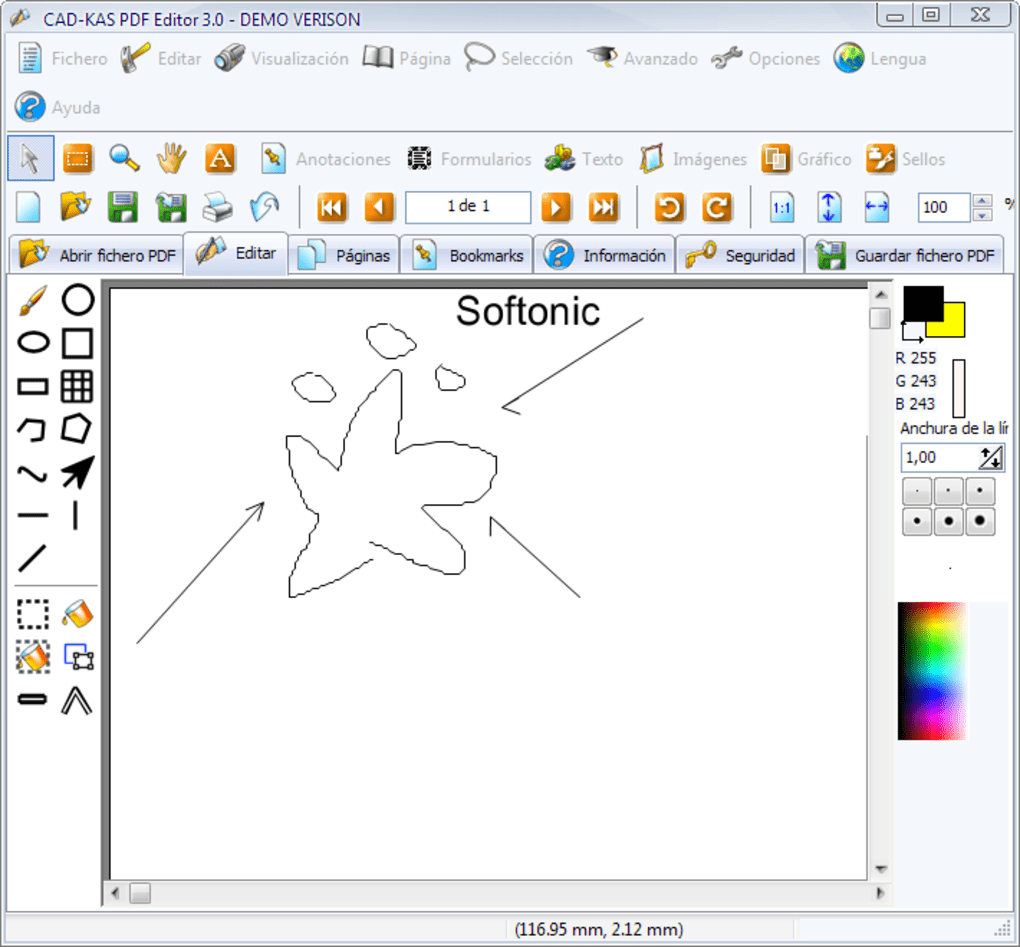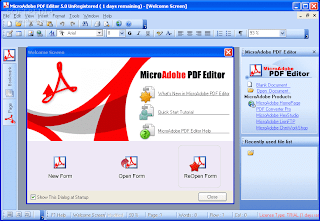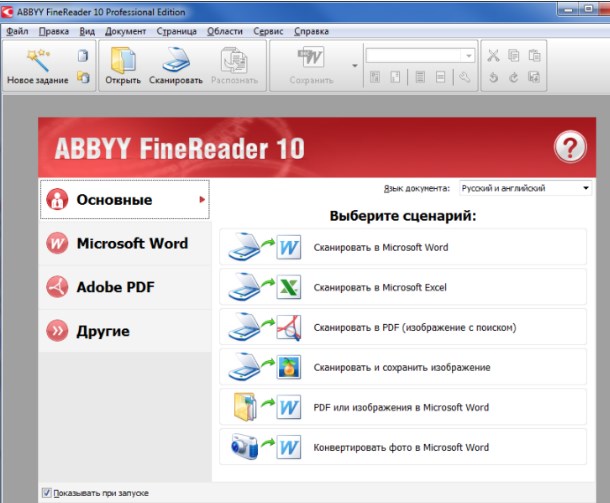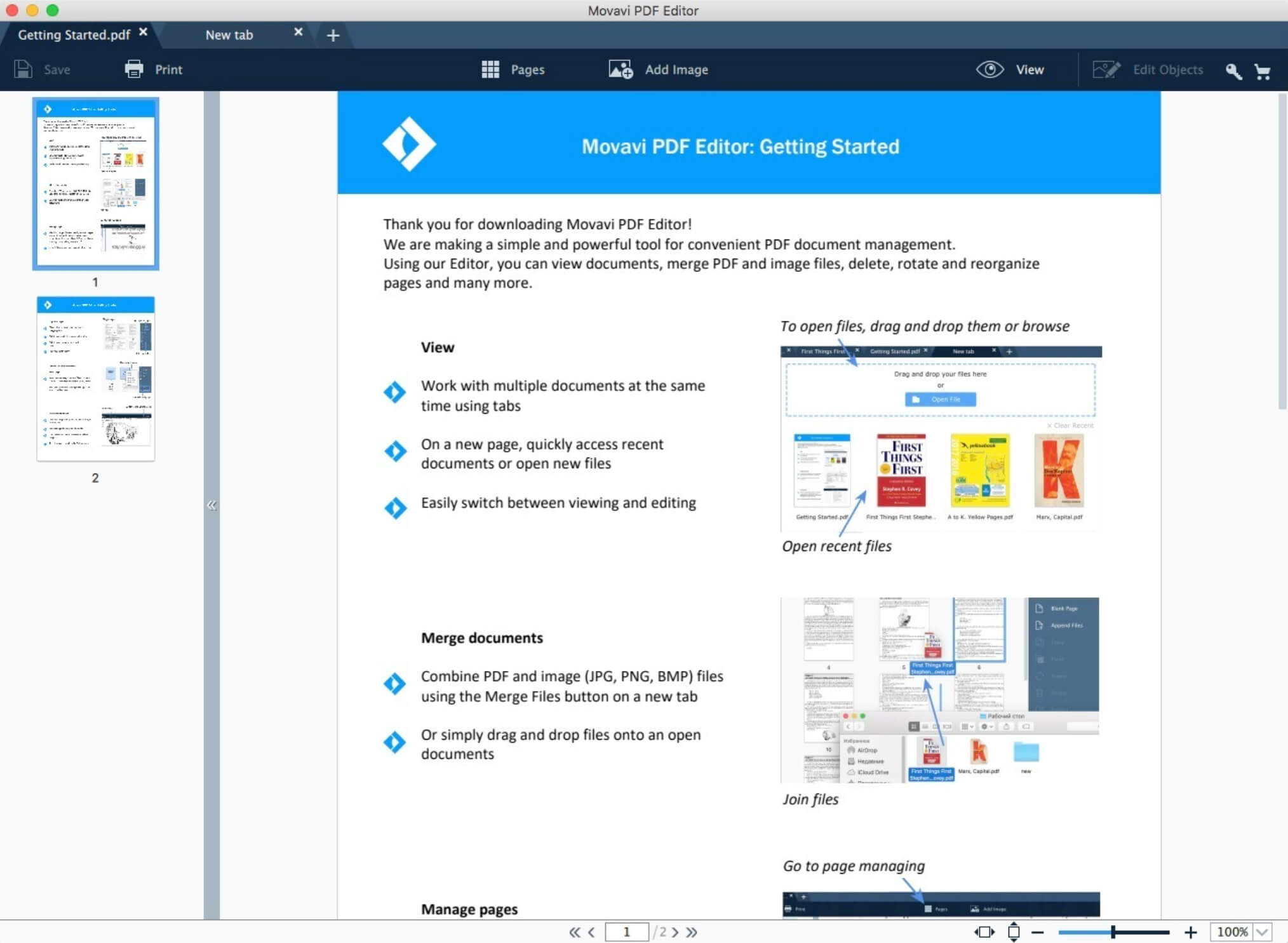Программы для редактирования PDF
Содержание
Перед тем, как начать разговор о программном обеспечении для редактирования PDF, стоит кратко сказать, зачем нужны подобные приложения. Несмотря на то, что все продукты, рассматриваемые в путеводителе, являются полноценными редакторами и позволяют создавать документы хоть с нуля, эта возможность практически не востребована. Формат PDF применяется не для создания документации, а для ее распространения, переноса на другие машины. Основное достоинство PDF заключается в том, что вы можете просматривать документы на любом компьютере, не теряя форматирования и прочих тонкостей. PDF не зависит от операционной системы.
Создание документов чаще всего PDF происходит с помощью виртуального принтера. Именно поэтому в большинстве приложений нет инструментов импорта документов из других форматов. Этого просто не требуется, ведь разработчики часто предлагают не только редактор, но также и виртуальный принтер. Как следствие, проще создавать заготовку через печать, а потом уже выполнить необходимую коррекцию и оптимизацию из специальных приложений, речь о которых и пойдет в данном путеводителе. Adobe Acrobat 8 Professional
Adobe Acrobat 8 Professional
Официальный сайт: www.adobe.com
Размер: 375327 КБ
Цена: $449.00
Русский язык интерфейса: есть
Главное окно Adobe Acrobat Professional
Adobe Acrobat занимает лидирующее положение на рынке средств подготовки документов PDF к публикации. С выходом последующих версий приложения реализуются новые возможности формата, расширяется сфера его применения. Стоит сразу упомянуть о том, что Adobe Acrobat 8, при необходимости, позволяет создавать документы, совместимые с любой из предыдущих версий приложения. В специальном диалоговом окне можно осуществлять подобную оптимизацию. Иными словами, множество нововведений не означают автоматическую потерю совместимости с предыдущими версиями Adobe Reader.
Дистрибутив Adobe Acrobat 8 Professional просто огромен и во много раз превосходит по объему размер всех остальных приложений путеводителя вместе взятых. Впрочем, это вполне оправдано – возможности последней версии Adobe Acrobat также не знают себе равных у конкурентов.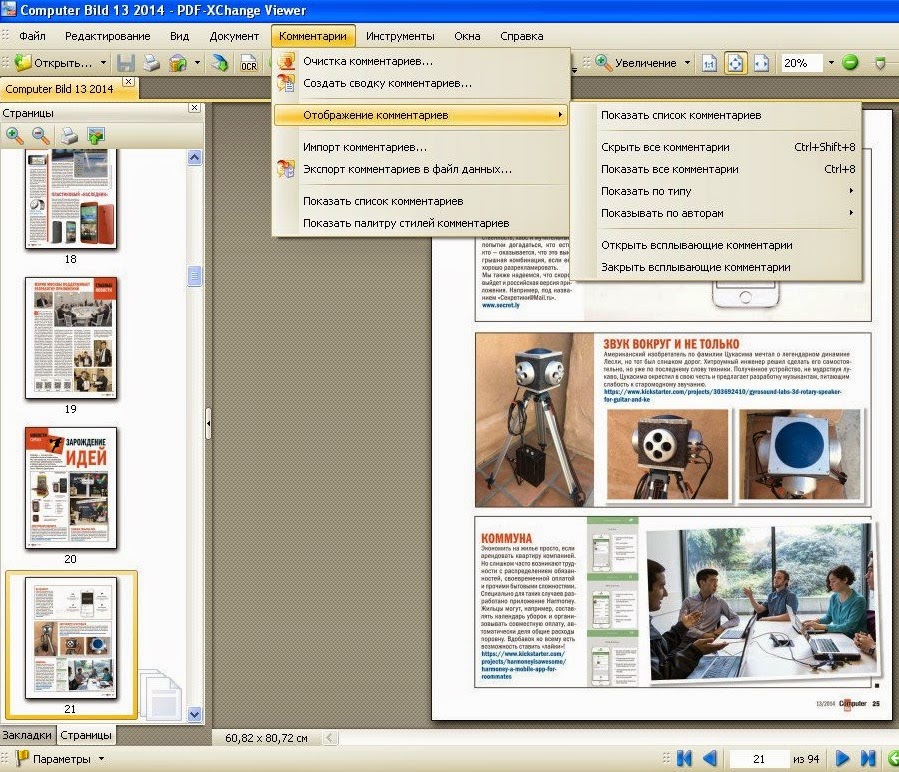 При установке программы, помимо самого Adobe Acrobat, в систему добавляется виртуальный принтер, позволяющий создавать PDF через печать из приложений. Конкуренты чаще всего используют иное решение. Вместо единого продукта, предлагается загрузить несколько компонентов. Один из них является виртуальным принтером, другой – инструментом для редактирования документов. Кроме того, в набор для работы с PDF входит инструмент чтения файлов соответствующего типа, а также серия утилит, назначение которых заключается в преобразовании форматов, в заполнении форм, в защите и шифровании документов.
При установке программы, помимо самого Adobe Acrobat, в систему добавляется виртуальный принтер, позволяющий создавать PDF через печать из приложений. Конкуренты чаще всего используют иное решение. Вместо единого продукта, предлагается загрузить несколько компонентов. Один из них является виртуальным принтером, другой – инструментом для редактирования документов. Кроме того, в набор для работы с PDF входит инструмент чтения файлов соответствующего типа, а также серия утилит, назначение которых заключается в преобразовании форматов, в заполнении форм, в защите и шифровании документов.
Интерфейс Adobe Acrobat во многом схож с Adobe Reader. Вы точно так же можете свободно перемещать панели инструментов, добавлять и скрывать их, настраивать наборы кнопок. При этом нельзя сказать, что интерфейс перегружен многочисленными кнопками и меню. Все сделано довольно рационально. Верхняя панель инструментов во многом состоит из кнопок, имеющих собственные меню. Маленькая черная стрелка вызывает его.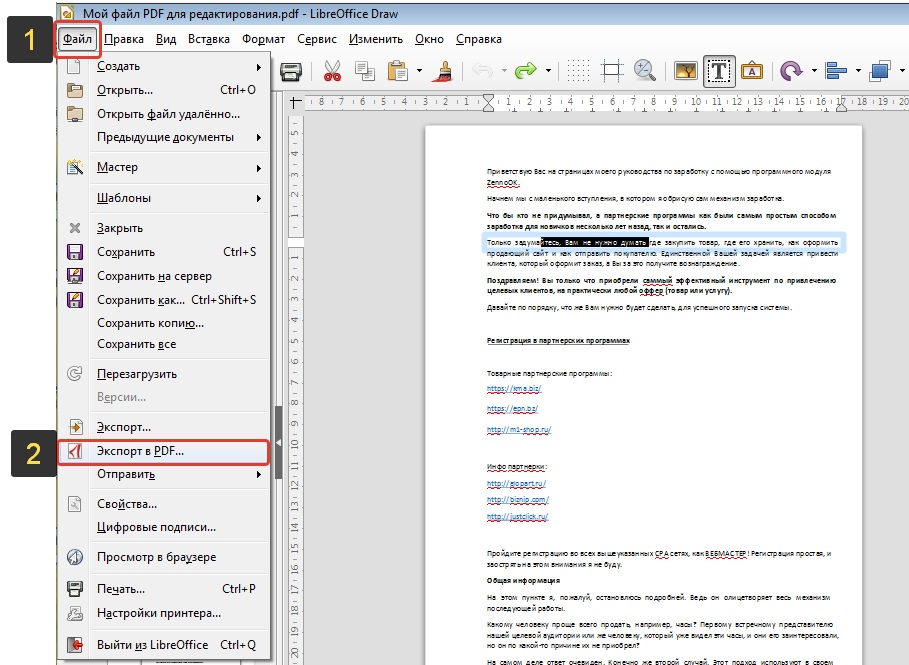 В главном меню приложения имеются разделы, имеющие идентичные наборы инструментов и их порядок расположения. Получается, что кнопки переносят некоторые подразделы главного меню на панель инструментов.
В главном меню приложения имеются разделы, имеющие идентичные наборы инструментов и их порядок расположения. Получается, что кнопки переносят некоторые подразделы главного меню на панель инструментов.
Левая боковая панель содержит серию сервисных инструментов. Вы можете просматривать список миниатюр страниц документа, список закладок, вложенные файлы, комментарии. Меню Options является контекстно-зависимым. Содержимое меню зависит от выбранной в данный момент панели.
Функция создания PDF кардинально отличается от того, что можно увидеть в аналогичных приложениях. Это не просто открытие пустой страницы. Во-первых, вы можете открыть множество типов документов. В принципе, эта возможность не настолько ценна, как может показаться на первый взгляд. Как было сказано ранее, заготовки документов PDF удобно создавать с помощью виртуального принтера, через печать из соответствующих приложений. Но Adobe Acrobat позволяет не использовать данную процедуру, а открывать многие типы документов непосредственно из самого приложения.
Второй вариант открытия документов заключается в объединении нескольких файлов. Вы можете указывать как отдельные файлы, так и целые папки. Во время предварительного просмотра документов можно выделять их отдельные страницы. Кроме того, имеется возможность указания баланса между качеством PDF и размером конечных файлов.
Третий способ создания PDF еще более оригинален. Программа содержит в своем составе некий миниатюрный offline¬-браузер. Вы можете указать URL сайта, ввести глубину обрабатываемых ссылок. Подобно специализированным приложениям, допускается указание ограничений на текущий каталог сервера, на сам сервер. Результат загрузки автоматически преобразуется из HTML в PDF.
Еще один, четвертый способ создания документов заключается в использовании сканера. В этом случае можно задействовать систему распознавания текста. С ее помощью появляется возможность поиска текста в документе. Распознавание работает для множества языков мира. Поддерживается и русский язык.
И, наконец, последний вариант.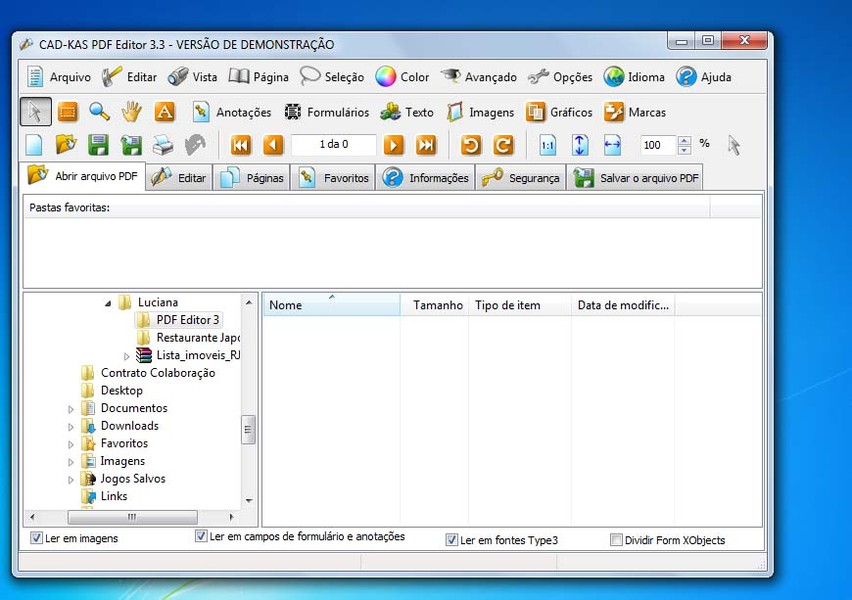 Все очень просто: документ создается из содержимого буфера обмена.
Все очень просто: документ создается из содержимого буфера обмена.
Стоит сразу поговорить и об обратной операции, об экспорте. Во многих конкурирующих продуктах конверторы форматов – это отдельные утилиты. Adobe Acrobat имеет встроенные средства преобразования, дополнительные приложения не требуются. Основные поддерживаемые форматы – это DOC (MS Word), картинки JPEG и TIFF, HTML и XML. Среди дополнительных способов экспорта предлагается простой текст, RTF, несколько графических форматов, PostScript и многое другое.
Программа позволяет создавать формы ввода текста. Имеется возможность использования стороннего электронного документа, извлечение данных из электронной таблицы, сканирование формы из бумажного вида. Кроме того, можно создавать формы из шаблонов. Для этого используется отдельный компонент Adobe LiveCycle Designer, входящий в состав основного продукта.
Рабочее окно Adobe LiveCycle Designer, компонента Adobe Acrobat Professional
Шаблоны делятся на несколько категорий, каждая из которых содержит внушительный список примеров.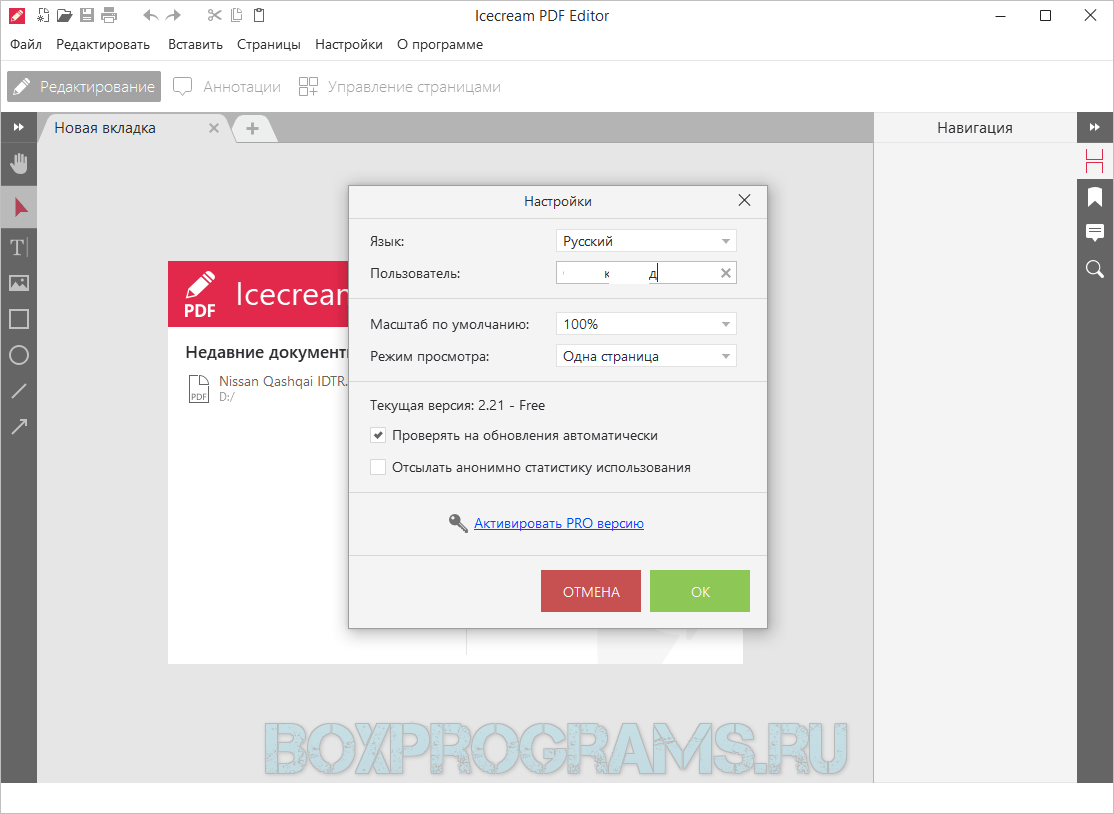 После выбора шаблона необходимо заполнить серию полей, например, имя компании и другие реквизиты.
После выбора шаблона необходимо заполнить серию полей, например, имя компании и другие реквизиты.
Несмотря на то, что создание полей осуществляется с помощью шаблонов, вы можете вносить коррективы в документы. Помощь в этом осуществляет библиотека элементов. Документ, как конструктор, создается из готовых деталей. Впрочем, не исключена и возможность полностью ручной корректировки. Текст можно везде исправлять, редактировать. Имеется возможность проверки орфографии. Программа также поддерживает создание таблиц, некоторые элементы рисования.
Adobe LiveCycle Designer позволяет осуществлять предварительный просмотр получающегося PDF. Для этого используется компонент Internet Explorer.
Adobe Acrobat Professional предлагает мощный механизм работы с комментариями. Во-первых, вы можете добавлять в документ небольшие текстовые заметки. Они выглядят как желтые стикеры. Если выполнить двойной щелчок по нему, то открывается полный текст заметки. Каждый комментарий имеет автора, который отображается в заголовке. Заметки могут иметь вложенную структуру. Один из создателей документа сделал небольшое примечание. Другой автор ответил на него, добавив свою пометку. В нижней части рабочего окна приложения находится панель комментариев. Там все заметки отображаются в виде древовидной структуры, напоминая цепочки ответов в электронной почте. Комментарии можно импортировать и экспортировать в отдельные документы.
Заметки могут иметь вложенную структуру. Один из создателей документа сделал небольшое примечание. Другой автор ответил на него, добавив свою пометку. В нижней части рабочего окна приложения находится панель комментариев. Там все заметки отображаются в виде древовидной структуры, напоминая цепочки ответов в электронной почте. Комментарии можно импортировать и экспортировать в отдельные документы.
Шифрование документов возможно несколькими способами. Один из них потребует пароля для открытия файла. Возможно обеспечение совместимости Acrobat версий от 3.0 до 7.0. В зависимости от выбранного типа совместимости, меняется алгоритм шифрования. Пароль можно ставить на открытие документа, а также на изменение его свойств. Вы можете запрещать печать документа, его корректировку.
Второй способ защиты документа основывается на применении сертификатов. На первом этапе необходимо выбрать сертификат или создать его самостоятельно. Как и в предыдущем случае, указывается разграничение прав, после чего происходит шифрование документа. Для его открытия не понадобится вводить пароль, однако будет необходим соответствующий сертификат.
Для его открытия не понадобится вводить пароль, однако будет необходим соответствующий сертификат.
Работа с закладками осуществляется из специальной боковой панели. Вы можете указать произвольную позицию в документе и сделать ссылку на нее. Она и будет являться закладкой. Большинство приложений для чтения PDF поддерживают работу с закладками.
Несмотря на то, что об Adobe Acrobat Professional в данной статье написано множество строк и абзацев, все это, на самом деле, лишь малая часть его возможностей. Программный продукт заслуженно является лидером на рынке средств подготовки документов PDF. Он сложен. Но качественная справочная система всегда придет на выручку в трудной ситуации. Справка, открывающаяся из Adobe Help Viewer, на английском языке. Русская версия Adobe Acrobat Professional содержит отдельный PDF-файл с русскоязычной документацией к продукту.
В заголовке описания продукта указана цена с официального сайта. Но вы можете также купить Adobe Acrobat Professional в нашем магазине.
К содержаниюCAD-KAS PDF Editor 2.6
Официальный сайт: www.cadkas.de
Размер: 2247 КБ
Цена: $79.00
Русский язык интерфейса: нет
Главное окно CAD-KAS PDF Editor
Приложения, разработанные немецкими разработчиками, чаще всего обладают достойной функциональностью, высокой надежностью при сохранении компактных размеров и весьма скромного дизайна. Чем-то это напоминает и японские традиции. Кстати, предвкушая возражения в духе «а как же Nero?», заметим, что в 90-е годы прошлого века данный пакет полностью подходил под данное определение. Он выделялся именно компактностью в сочетании с надежностью. Но конъюнктура рынка взяла свое – новые версии нужно было как-то продавать, а для этого необходимо постоянно расширять функциональность продукта. Как следствие, Nero стал многопрофильным пакетом и не умеет сегодня, разве что, вышивать крестиком. Но вернемся все же к CAD-KAS PDF Editor. Программа имеет скромный размер дистрибутива, обладает неброским внешним видом. Хотя формально имеется поддержка даже смены стилей.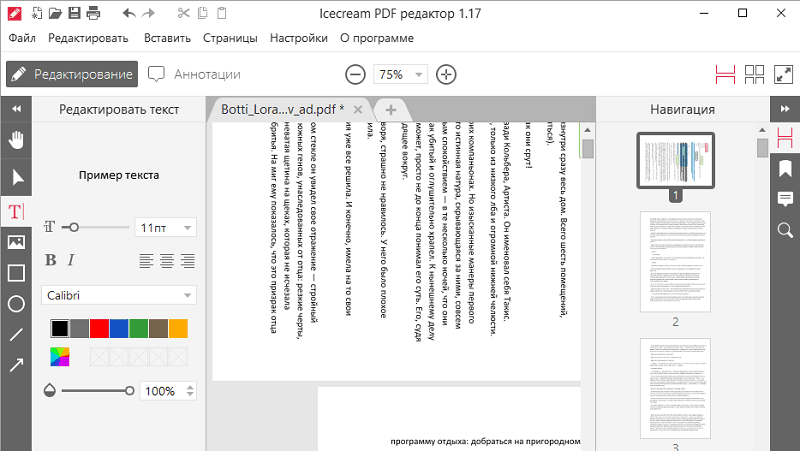 Впрочем, они не выделяются утонченным дизайном, меняя фактически лишь цвет главного меню. А оно выполнено весьма оригинально. Напротив каждого пункта находится значок. Главное меню и панель инструментов переплетены в единое целое. Выглядит это все, скорее, как набор кнопок, а по сути, является меню, так как все кнопки вызывают, в свою очередь, списки с доступными инструментами.
Впрочем, они не выделяются утонченным дизайном, меняя фактически лишь цвет главного меню. А оно выполнено весьма оригинально. Напротив каждого пункта находится значок. Главное меню и панель инструментов переплетены в единое целое. Выглядит это все, скорее, как набор кнопок, а по сути, является меню, так как все кнопки вызывают, в свою очередь, списки с доступными инструментами.
Рабочее окно приложения состоит из пяти жестко определенных вкладок. Они представляют метафору некого глобального мастера, то есть, отражают пять шагов работы над документом. Сначала вы открываете файл, затем его редактируете, следом упорядочиваете страницы, потом оформляете закладки, и наконец, сохраняете конечный документ.
Режим открытия документов представляет собой полноценный навигатор по файловой системе. Используется контекстное меню Проводника. Имеется поддержка собственного избранного, то есть, наиболее используемых папок.
В режиме редактирования вы можете корректировать текст, графику и другие объекты документа.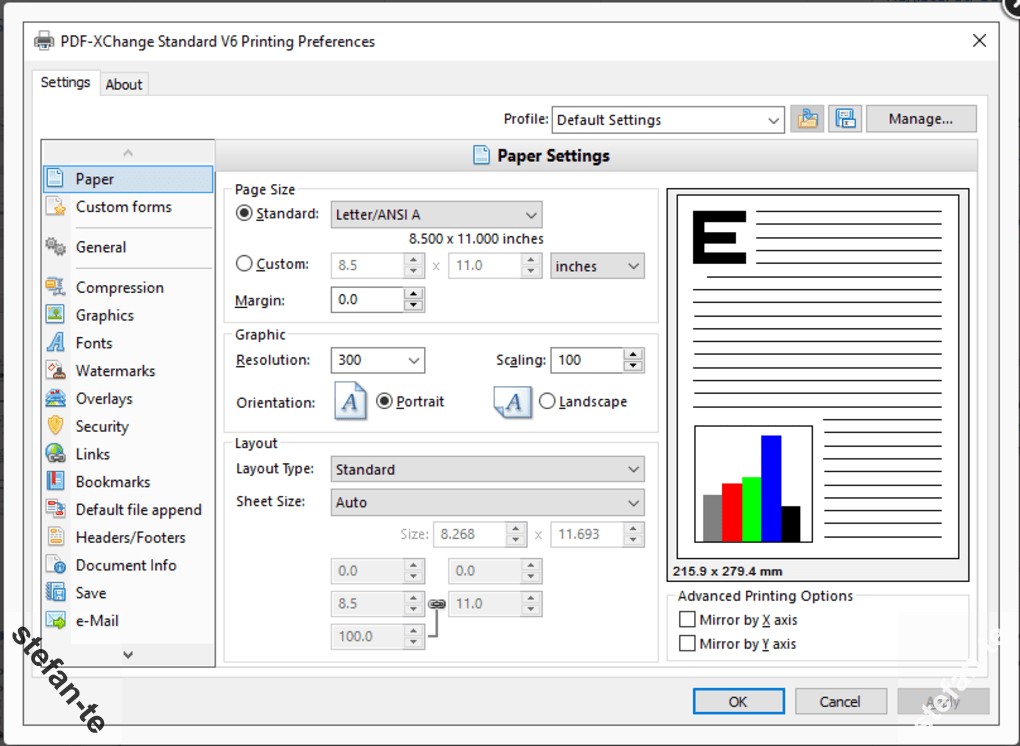 Можно создавать/редактировать произвольные блоки текста, добавлять новые шрифты, заниматься его форматированием, выделять блоки (цвет, подчеркивание, зачеркивание). Текстовые блоки можно также отражать по горизонтали или по вертикали, перемещать, искажать (перспектива, наклоны), масштабировать. При работе с графикой доступны практически те же функции. CAD-KAS PDF Editor, конечно, не графический редактор, и какие-то сложные фильтры применять нельзя, но общие корректировки, например, масштабирование или, как в случае с текстом, искажение – всегда пожалуйста. Вы можете добавлять в документы водяные знаки в виде штампов. Незарегистрированная версия приложения всегда добавлять одну пометку, сообщая, что документ редактировался в демо-версии программы.
Можно создавать/редактировать произвольные блоки текста, добавлять новые шрифты, заниматься его форматированием, выделять блоки (цвет, подчеркивание, зачеркивание). Текстовые блоки можно также отражать по горизонтали или по вертикали, перемещать, искажать (перспектива, наклоны), масштабировать. При работе с графикой доступны практически те же функции. CAD-KAS PDF Editor, конечно, не графический редактор, и какие-то сложные фильтры применять нельзя, но общие корректировки, например, масштабирование или, как в случае с текстом, искажение – всегда пожалуйста. Вы можете добавлять в документы водяные знаки в виде штампов. Незарегистрированная версия приложения всегда добавлять одну пометку, сообщая, что документ редактировался в демо-версии программы.
Страницы можно перемещать вверх-вниз по списку, удалять, вставлять пустые элементы. Вы можете также поворачивать страницы на 90 градусов в обоих направлениях.
При работе с закладками внезапно забарахлила кириллица с ранее созданными объектами. Вместо русского текста в их именах печаталась абракадабра. То есть, символы «наши», а слова – буквенный хаос. При этом новые закладки, создаваемые в программе, работают корректно.
Вместо русского текста в их именах печаталась абракадабра. То есть, символы «наши», а слова – буквенный хаос. При этом новые закладки, создаваемые в программе, работают корректно.
Сохранение документа является также и моментом, когда допускается его шифрование. Во-первых, вы можете указать информацию о документе – его автора, заголовок, тему, ключевые слова, приложение создатель (допускается корректировка!). Настройка безопасности включает в себя указание метода шифрования, а также политику безопасности. Можно запрещать печать документа, его изменение, копирование текста и графики. Кроме того, можно блокировать изменение аннотаций, форм ввода текста и многое другое.
Программа переведена на множество языков мира, но русский среди них отсутствует. Справочная система, представленная в классическом виде, на английском языке.
К содержаниюFoxit PDF Editor 2.0
Официальный сайт: www.foxitsoftware.com
Размер: 1663 КБ
Цена: $89.10
Русский язык интерфейса: нет
Главное окно Foxit PDF Editor
Foxit PDF Editor предназначается для классического редактирования документов PDF. Это означает, что вы можете корректировать текст, графику, видоизменять объекты в документе, добавлять или удалять отдельные элементы. С другой стороны, в программе отсутствуют функции работы с формами, шифрование документов, добавление цифровых подписей, работа с комментариями и многое другое. Программа является всего лишь простым редактором, но никак не инструментом для подготовки документов к публикации.
Это означает, что вы можете корректировать текст, графику, видоизменять объекты в документе, добавлять или удалять отдельные элементы. С другой стороны, в программе отсутствуют функции работы с формами, шифрование документов, добавление цифровых подписей, работа с комментариями и многое другое. Программа является всего лишь простым редактором, но никак не инструментом для подготовки документов к публикации.
Интерфейс приложения незатейлив. В верхней части рабочего окна находится панель инструментов с множеством кнопок. Менять их набор нельзя, однако имеется возможность перемещения отдельных наборов кнопок. На экране всегда показывается только одна страница. Нельзя перемещаться по всему документу с помощью полос прокрутки. Переход между страницами осуществляется с помощью специальных кнопок, расположенный в строке статуса внизу рабочего окна приложения. Там же переключается масштаб просмотра документа.
Помимо главного окна приложения, Foxit PDF Editor содержит дополнительную панель, на которой отображаются свойства текущей страницы и объекта (текст, изображение и т.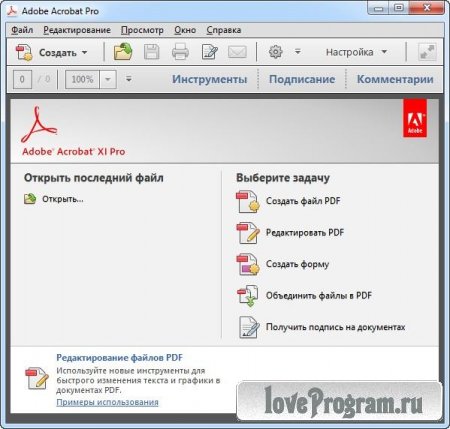 д.). Показ осуществляется в двух вкладках.
д.). Показ осуществляется в двух вкладках.
Создание документов предлагается осуществлять через виртуальный принтер того же разработчика. Проблема его использования заключается в том, что не поддерживается кириллица. Аналогичное несчастье случилось и с редактором PDF. При создании новых текстовых блоков кириллица в них выглядит нечитабельно. Блоки текста можно объединять и разделять.
Работа с изображениями реализована более качественно. В состав продукта входит графический редактор, имеющий интерфейс в стиле Adobe Photoshop. Здесь стоит вспомнить размер дистрибутива приложения. Он едва перешагнул отметку в полтора мегабайта. В таком маленьком объеме уместился не только редактор PDF, но и, с некоторыми оговорками, полноценный графический редактор. С помощью него можно ретушировать фотографии клонирующей кистью, осветлять или затемнять отдельные участки снимка, выполнять различные типы заливки выделений. Регионы могут быть прямоугольными, полигональными, а также обладать произвольной формой.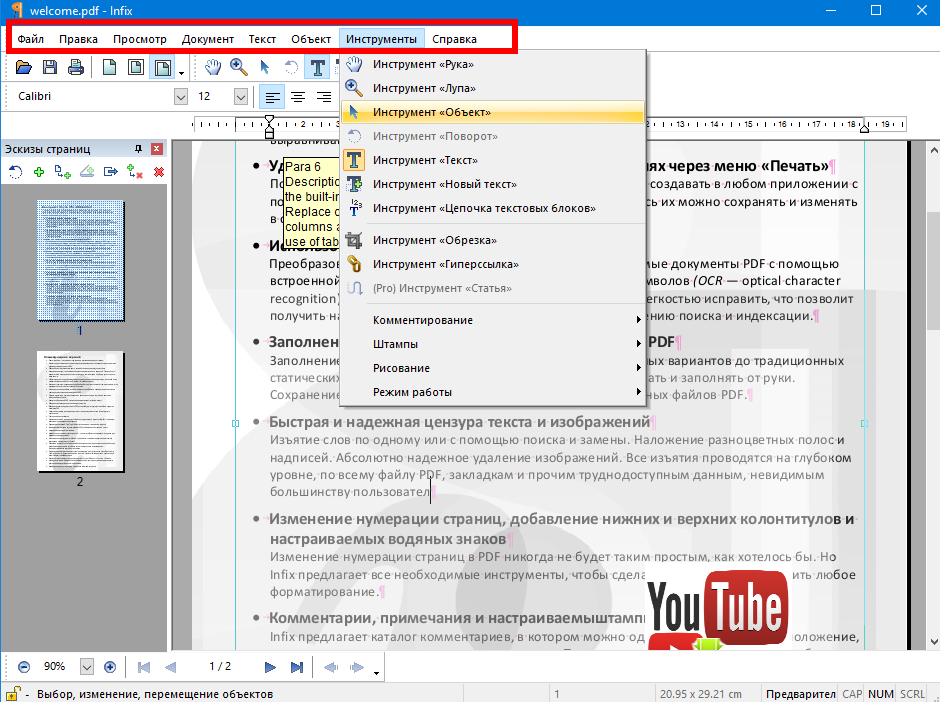 Вы также можете использовать волшебную палочку для осуществления выделений однородных областей. Графический редактор содержит серию фильтров, например, может повышать резкость изображений или имитировать выдавливание.
Вы также можете использовать волшебную палочку для осуществления выделений однородных областей. Графический редактор содержит серию фильтров, например, может повышать резкость изображений или имитировать выдавливание.
Помимо текста и изображений, вы можете использовать векторную графику в документах. Инструменты рисования позволяют добавлять линии, полигоны, а также серию геометрических фигур, например, эллипс. Редактирование происходит в отдельном режиме, как и в случае с графическим редактором. После его окончания можно применить внесенные изменения или выполнить отмену.
По большому счету, на этом возможности программы и заканчиваются. Здесь нет ничего, что было бы связано с безопасностью документа, с шаблонами, со сканированием документов. Программа не умеет работать с закладками и комментариями, не умеет добавлять в PDF вложенные файлы. Да и оптимизация размера документа также выполняется немного странно. Есть отдельный пункт меню, называется Optimize. Никаких настроек. Что при этом делает программа – непонятно.
Что при этом делает программа – непонятно.
Из всего этого напрашивается вывод, что единственное назначение Foxit PDF Editor заключается в редактировании документов, во внесении в них некоторых корректив.
К содержаниюJaws PDF Editor 4.0
Официальный сайт: www.jawspdf.com
Размер: 19096 КБ
Цена: $51.00
Русский язык интерфейса: нет
Главное окно Jaws PDF Editor
Основное назначение Jaws PDF Editor – это управление страницами, комментариями и закладками. Программа не предоставляет возможности редактирования текста, вставки новых изображений, не имеет инструментов рисования. И это, скорее, правильно. Досады от отсутствия всего перечисленного нет, ведь набирать текст и вставлять в него различные рисунки удобнее в специальных приложениях. Печать через виртуальный принтер рождает документ PDF. В нем уже есть весь текст и картинки. Остается только добавить специфические для данного формата элементы, и дело завершено. Можно начинать публикацию. По подобному принципу и действует Jaws PDF Editor.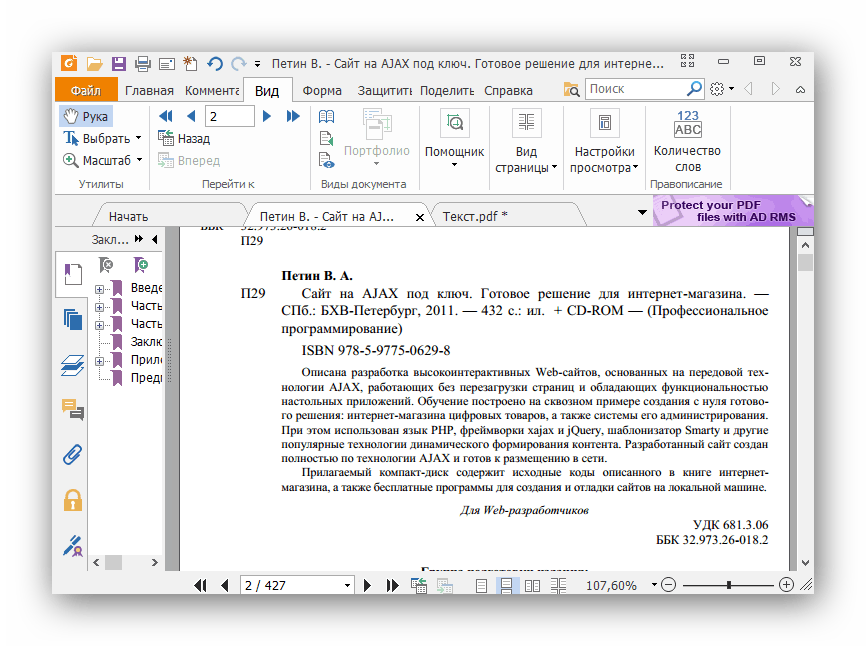
Верхняя панель инструментов содержит функции, относящиеся к просмотру документов, а также серию сервисных операций. Вся корректировка сосредоточена в левой боковой панели. Она содержит три вкладки – страницы, комментарии и закладки.
Закладки можно добавлять на фрагмент текста или на произвольную область документа. Вы выбираете необходимый инструмент, после чего осуществляете в PDF соответствующее выделение. Следом открывается окно со свойствами закладки. Вы вводите ее имя, указываете стиль (цвет, шрифт жирный и/или наклонный), а также выбираете позицию в общем списке. Далее имеется возможность ввода масштаба документа при переходе по закладке. Он может указывать явно или выбираться из некоторых сюжетных значений, например, привязываться к ширине рабочего окна приложения. Закладки могут иметь вложенную структуру, то есть, напоминают папки на жестком диске.
Программа поддерживает добавление комментариев к документу. Вы указываете позицию заметки, а затем вводите ее текст.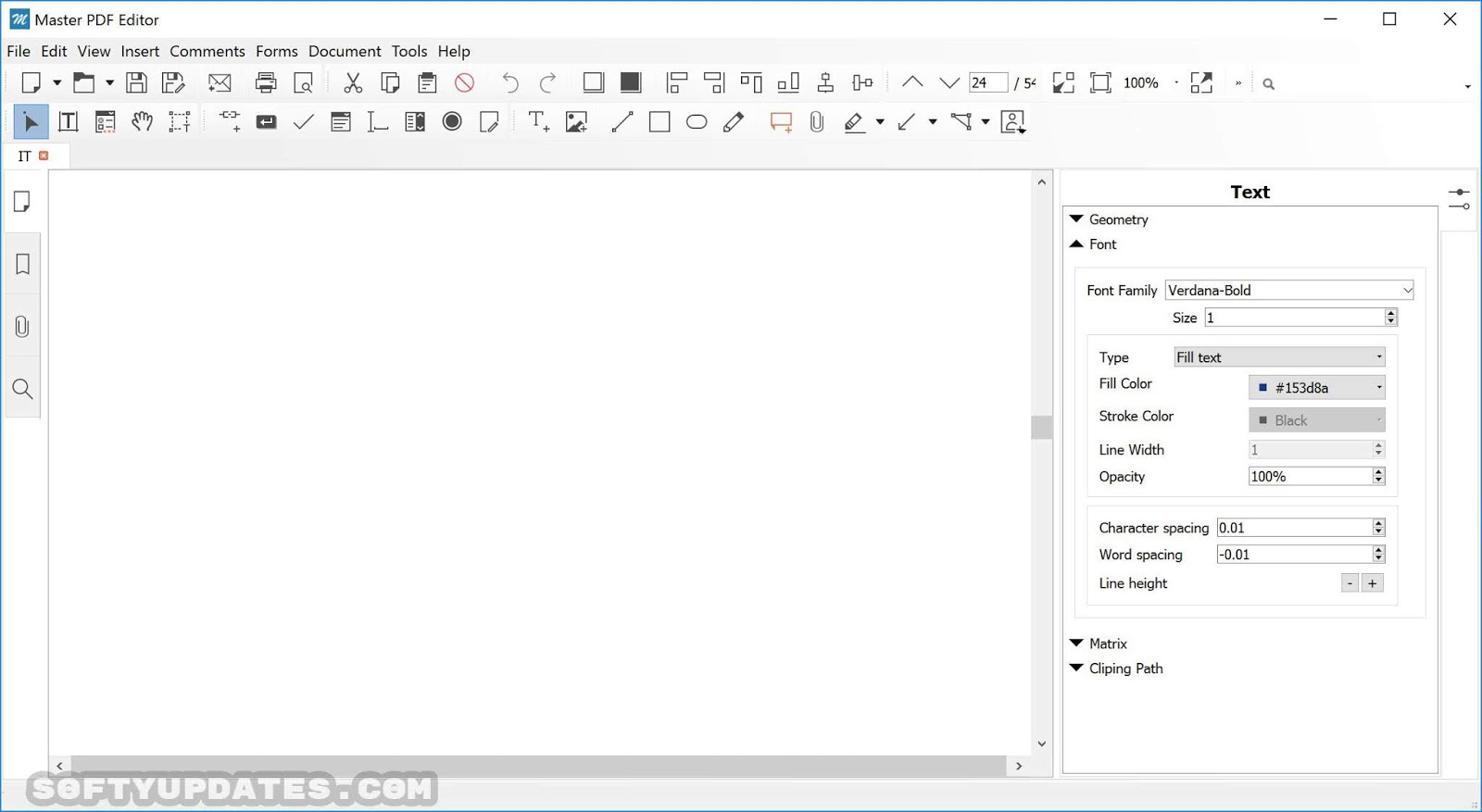 Кроме того, имеется возможность выделения фрагмента текста произвольным цветом, подчеркивание, зачеркивание. Комментарии можно импортировать и экспортировать во внешний файл.
Кроме того, имеется возможность выделения фрагмента текста произвольным цветом, подчеркивание, зачеркивание. Комментарии можно импортировать и экспортировать во внешний файл.
Управление страницами в документе выделено в отдельную вкладку. Вы можете подцепить любую миниатюру мышью и перетащить на произвольную позицию в документе. Так меняется порядок страниц. Кроме того, имеется возможность вставки страниц, их удаление.
За подготовку PDF к публикации отвечает Finish Document Wizard. В нем собраны различные опции, относящиеся непосредственно к оптимизации документа. Здесь вы можете указать служебную информацию (заголовок, тема, автор, ключевые слова), определить параметры открытия документа по умолчанию (масштаб показа, раскладка страниц, скрытие каких-либо панелей и так далее). Кроме того, имеется возможность определения ограничений на использование документа. Можно запрещать печать, изменение комментариев, корректировку самого документа. И, наконец, имеется возможность закрытия доступа к PDF паролем.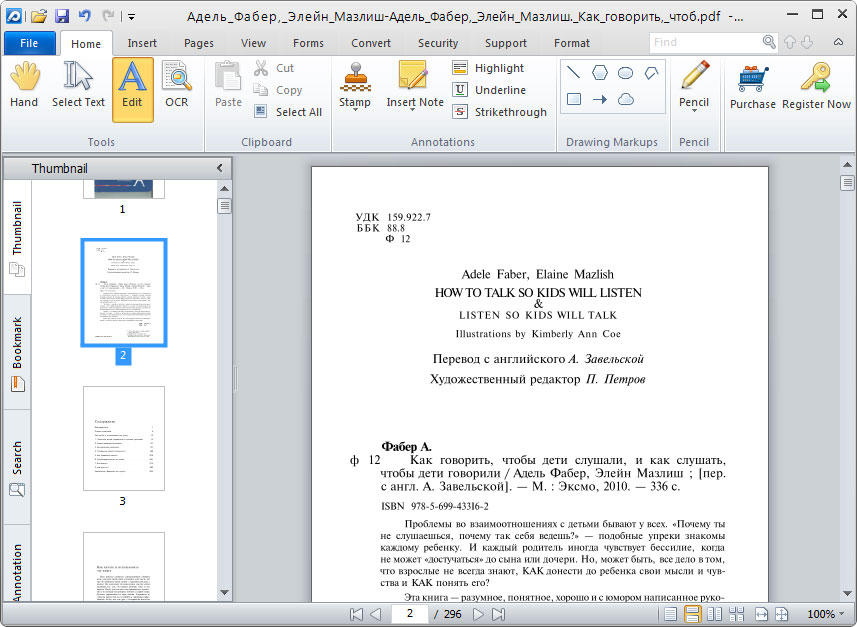
Программа имеет удачную справочную систему. Она сама является PDF-файлом, который открывается в основном приложении. Он грамотно структурирован, его можно, при необходимости, даже распечатать. Справка, как и само приложение, на английском языке.
К содержаниюVeryPDF PDF Editor 2.2
Официальный сайт: www.verypdf.com
Размер: 8361 КБ
Цена: $89.95
Русский язык интерфейса: нет
Главное окно VeryPDF PDF Editor
VeryPDF PDF Editor, как и многие другие аналогичные приложения, является исключительно редактором PDF. Виртуальный принтер необходимо загружать и устанавливать отдельно. Кроме того, возможности создания пустых документов нет, и это еще раз подтверждает необходимость в дополнительном приложении.
Вы можете открывать созданные при печати на виртуальный принтер документы, создавать PDF из нескольких файлов. Кроме того, поддерживается открытие изображений в качестве страниц документов. Программа обладает довольно простым интерфейсом. Сверху находится панель инструментов.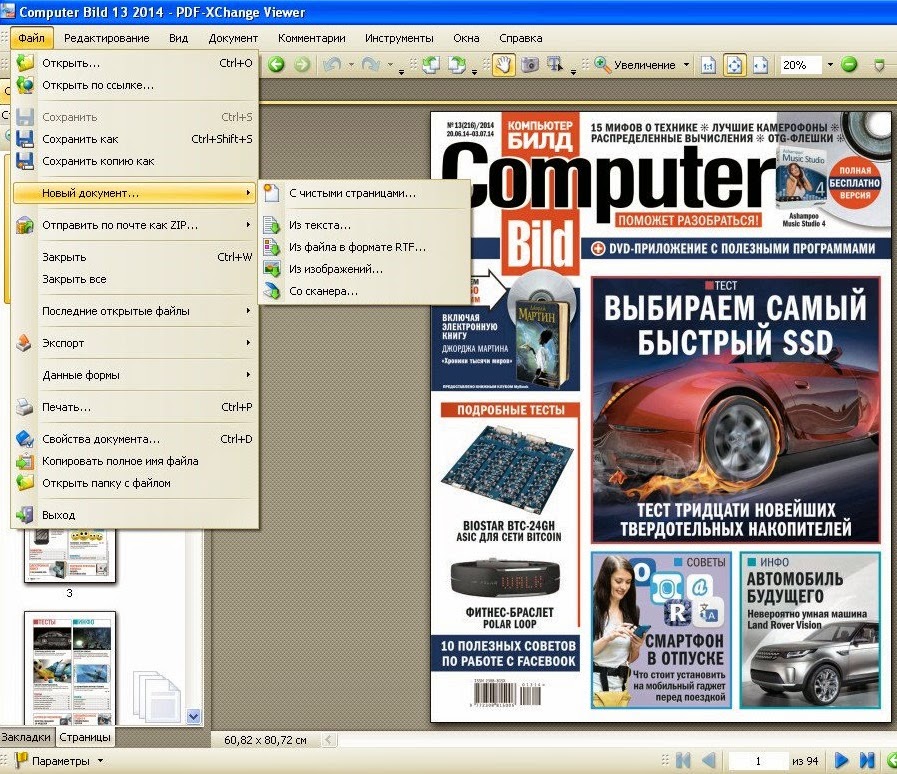 Как-либо менять кнопки на ней нельзя. Допускается лишь скрытие отдельных панелей. В левой части рабочего окна находятся три вкладки. Они позволяют управлять закладками, страницами и комментариями.
Как-либо менять кнопки на ней нельзя. Допускается лишь скрытие отдельных панелей. В левой части рабочего окна находятся три вкладки. Они позволяют управлять закладками, страницами и комментариями.
Программа позволяет осуществлять полноценное редактирование документа. Например, можно выделить блок текста и изменить его. Другой режим позволяет корректировать ссылки. Программа содержит несколько инструментов рисования. Для этого можно использовать, например, карандаш. Кроме того, имеются инструменты создания прямых линий, прямоугольников, эллипсов, а также полигональных фигур. В документ можно добавлять изображения с помощью инструмента Stamp.
Создание закладок подразумевает первоначальный ввод имени и последующее указание ее свойств. Вы указываете стиль шрифта, цвет. Далее вводится номер страницы, на которую идет ссылка, правило ее показа (масштабирование, отступы). Следом можно указать действия, которые осуществляет ссылка. По умолчанию используется переход на страницу. Однако вы можете также перейти на сторонний документ, открыть файл или перейти по ссылке (URL).
Несмотря на то, что в левой боковой панели присутствует вкладка управления страницами, реально она обеспечивает функции, связанные исключительно с просмотром документа. Вы видите список миниатюр страниц. Как-либо корректировать его нельзя.
Для добавления новых комментариев необходимо выбрать специальную кнопку на панели инструментов. Вы указываете позицию заметки. Ее содержимое вводится из ее контекстного меню. Можно указывать цвет заметки, прозрачность, значок, отображаемый внутри документа. Текущие свойства можно применить как умолчание ко всем будущим комментариям.
Справочная система приложения представляет собой PDF-документ. Он открывается в приложении, установленном в системе по умолчанию.
К содержаниюСводная таблица
* — отдельное приложение от того же разработчика
К содержанию
Лучшие редакторы PDF | remontka.pro
  iOS и MacOS | windows | для начинающих | программы
Файлы в формате PDF очень популярны для самых разных задач, а вот их редактирование — задача нетривиальная.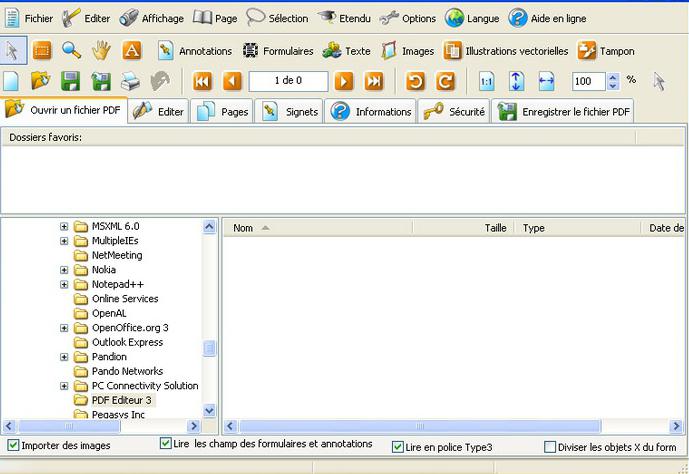 Если вам требуется полнофункциональный редактор PDF, способный не только оперировать страницами и целыми файлами, а изменять текст и другие элементы в таких файлах, без потери форматирования, при этом полностью бесплатный — отыскать такие не получится. Либо бесплатный редактор PDF с ограниченными возможностями, либо со всеми необходимыми функциями, но платный (иногда с бесплатным пробным периодом).
Если вам требуется полнофункциональный редактор PDF, способный не только оперировать страницами и целыми файлами, а изменять текст и другие элементы в таких файлах, без потери форматирования, при этом полностью бесплатный — отыскать такие не получится. Либо бесплатный редактор PDF с ограниченными возможностями, либо со всеми необходимыми функциями, но платный (иногда с бесплатным пробным периодом).
В этом обзоре — лучшие редакторы PDF, большинство из которых на русском языке, отличающиеся доступными функциями, возможностью бесплатного использования и другими характеристиками. Большинство представленных программ доступны для Windows 10, 8.1 и Windows 7, а также Mac OS. Отдельные разделы статьи посвящены онлайн редакторам PDF и приложениям Android и iOS. Надеюсь, среди них вы найдете тот вариант, который подойдет вам наилучшим образом.
Примечание: в Windows 10 вы можете сохранить любой документ, изображение, веб-страницу и многие другие материалы как PDF — для этого в программе, в которой вы создали или открыли этот файл запустите печать, а в качестве принтера выберите «Microsoft Print to PDF» — этот виртуальный принтер выведет ваш файл как файл в формате PDF.
Adobe Acrobat Pro DC
Формат PDF изначально был разработан Adobe, а редактор Adobe Acrobat Pro DC (не путать с Adobe Acrobat Reader DC, предназначенным только для просмотра) — «официальный» редактор для этого типа файлов.
Редактор платный, но на официальном сайте Adobe можно скачать бесплатную полнофункциональную версию на 7 дней: если редактирование вам не требуется регулярно, вы можете воспользоваться такой возможностью.
Интерфейс редактора не самый привычный, но разобраться с ним сравнительно просто. Все необходимые функции присутствуют:
- Редактирование текста в PDF, заполнение и подписание форм, комментарии в документах.
- Настройках порядка и ориентации страниц, объединение нескольких PDF в один файл.
- Создание PDF файлов из сканов, распознавание текста.
- Защита PDF от изменения.
Есть и дополнительные возможности, такие как добавление аудио и видео в документы, проверка подлинности электронных документов, подписанных электронной подписью, использование сценариев JavaScript для работы с данными в документах.
Скачать бесплатную пробную полнофункциональную версию Adobe Acrobat Pro DC вы можете с официального сайта https://acrobat.adobe.com/ru/ru/acrobat.html
Foxit Phantom PDF
Foxit Phantom PDF — еще один мощный редактор PDF файлов, также на русском языке, с очень широкими возможностями и, возможно, более удобный для пользователей, привыкших к стандартным офисным пакетам: интерфейс будет более привычным.
В части функций я не заметил каких-либо недостатков по сравнению с предыдущим вариантом: возможно, какие-то отличающиеся нюансы и присутствуют, но всё то, что было перечислено в списке для редактора от Adobe, есть и здесь.
Загрузить бесплатную пробную версию Foxit Phantom PDF на 14 дней (потребуется регистрация) вы можете с официального сайта https://www.foxitsoftware.com/ru/pdf-editor/
LibreOffice Draw и Microsoft Word
Всем известный Microsoft Word, а также LibreOffice Draw, входящий в полностью бесплатный офисный пакет LibreOffcie умеют открывать файлы PDF и изменять их содержимое.
Однако, редактирование PDF в этих редакторах не похоже на то, которое выполняется в специализированных инструментах для этого: при открытии, файл PDF конвертируется для редактирования, а после его изменения вы можете его экспортировать как PDF (через меню Файл — Экспортировать), но это будет уже не тот же файл, а новый.
Иногда это вполне подходит для решения определенных задач и при работе с простыми файлами, а иногда — нет. Более того, сложное форматирование и некоторые элементы могут теряться при открытии документов PDF в указанных редакторах. Тем не менее, помнить о такой возможности может быть полезным.
PDF Architect
PDF Architrect, на мой взгляд, одна из самых хорошо оформленных программ для работы с файлами рассматриваемого формата.
В редакторе есть все необходимые функции, но есть одна проблема: почти всё доступно только платно. Причем предлагается возможность купить функции отдельно (например, только редактирование, но без распознавания текста) или все сразу.
Официальный сайт программы — https://www.pdfforge.org/pdfarchitect (сайт на английском, но сам редактор доступен полностью на русском языке).
PDFSam
PDFSam — это не единственный продукт, а сразу несколько программ для редактирования PDF. PDFSam Basic доступен полностью бесплатно.
Но и набор функций в нем ограничен и включает в себя:
- Разделение файлов PDF по страницам или на файлы заданного размера.
- Объединение нескольких файлов в один.
- Поворот отдельных страниц в документе.
- Извлечение нужных страниц из PDF файла.
А если требуется полноценное редактирование PDF, то придется обратиться к PDFSam Enhanced, который является клоном упомянутого выше PDF Architect с той же системой оплаты функций.
Официальный сайт, где вы можете скачать PDFSam — https://pdfsam.org/
PDF24 Creator
Как можно предположить по названию программы, бесплатный редактор PDF24 Creator служит в первую очередь для создания файлов PDF.
Но подход к их созданию здесь интересен: вы вручную добавляете набор разных файлов — документов, изображений и прочих, после чего формируете из них единый файл PDF с возможностью удалять и менять порядок или ориентацию страниц. Может оказаться полезным. Скачать PDF24 Creator на русском языке вы можете с официального сайта https://ru.pdf24.org/
Редактор Wondershare PDFelement платный и только на английском языке. Но в нем присутствуют особенности, которые могут позволить использовать его в некоторых случаях:
- Без активации программы вы можете редактировать файлы PDF, но не можете их сохранять.
- Однако, отредактировав файл, вы можете вывести его на печать, а в качестве принтера выбрать виртуальный принтер Microsoft Print to PDF, либо аналогичный принтер, устанавливаемый рассматриваемой программой.
- Этот принтер «печатает» измененный файл в виде PDF, в итоге мы имеем отредактированный файл в формате PDF. Примечание: такой напечатанный файл уже не подходит для дальнейшего редактирования из-за особенностей форматирования.

Официальный сайт PDFelement — https://pdf.wondershare.com/ru/
Онлайн редакторы PDF
Практически все бесплатные онлайн-редакторы PDF очень ограничены и позволяют:
- Добавить текст в документ (но не изменить имеющийся), может подойти для заполнения анкет и других форм.
- Добавить аннотации и выделить фрагменты текста.
- Удалить или повернуть страницы.
Среди популярных онлайн редакторов PDF:
Есть и официальные инструменты редактирования файлов PDF онлайн от Adobe, доступны на сайте https://documentcloud.adobe.com/ и требуют наличия учетной записи Adobe Creative Cloud и, насколько я понимаю, активного пробного периода или оплаченной подписки.
Создание и изменение PDF на Android и iPhone
С редактированием файлов PDF дела обстоят не лучшим образом, но на некоторые приложения, доступные в официальных магазинах Play Маркет и App Store обратить внимание стоит:
- Microsoft Office Lens и Adobe Sca

- Adobe Fill & Sign — приложение для заполнения форм в файлах PDF или даже бумажных (путем сканирования с помощью камеры с последующим заполнением). Позволяет сохранить начертание подписи, данные для быстрого заполнения (имя, адрес, другую информацию) для быстрой вставки в разных документах — анкетах, заявлениях и других файлах.
- Microsoft Word — файлы, созданные в мобильном Word можно сохранить как PDF, для этого в меню есть соответствующий пункт.
Есть что добавить? Поделитесь в комментариях — информация может оказаться полезной как для меня, так и для других читателей.
remontka.pro в Телеграм | Другие способы подписки
А вдруг и это будет интересно:
Бесплатные программы для редактирования PDF-файлов
Последнее обновление от пользователя Макс Вега .
Иногда нужно отредактировать документ PDF, но нет исходного файла, из которого этот документ PDF был создан.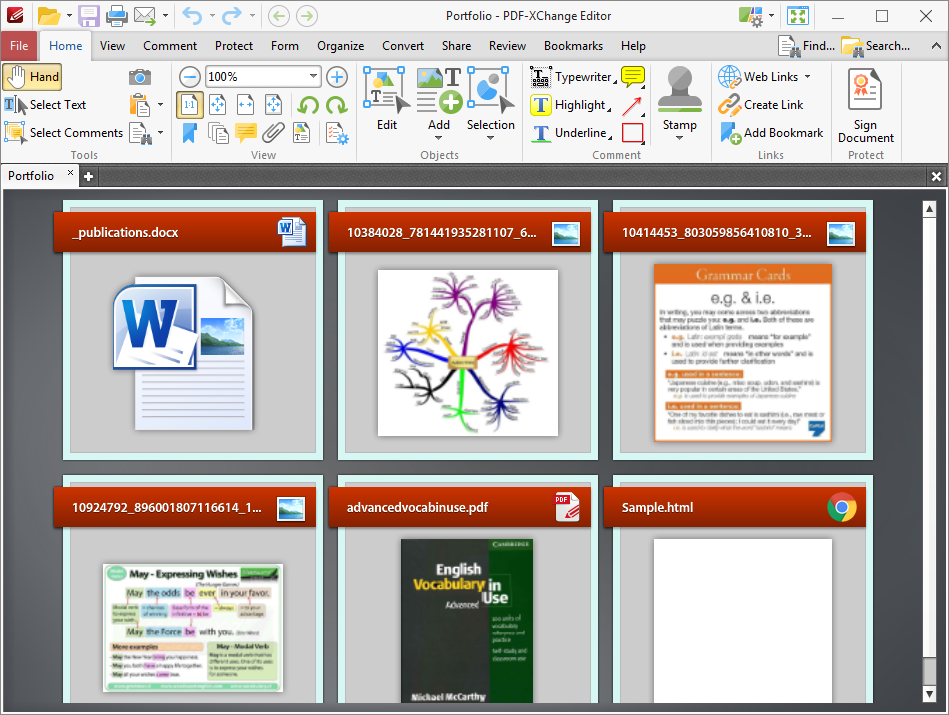
Adobe Acrobat Reader
Adobe Acrobat Reader – программа, которая позволяет просматривать, редактировать и распечатывать PDF-документы. В приложении можно открывать PDF-файлы и изменять их содержимое: диаграммы, электронные таблицы, видео, электронные письма и многое другое. Последняя версия ПО позволяет добавлять комментарии к PDF-документу и делиться этим комментарием с другими потенциальными пользователями. В гостевом режиме есть доступ лишь к нескольким инструментам: подчеркнуть, выделить текст (для комментариев), добавить подписи.
LibreOffice
LibreOffice – это полный офисный пакет со следующим ПО: векторной графикой, текстовой обработкой, электронными таблицами, математическими формулами и т. д. Если файл сохранен в правильном формате, его затем можно будет открыть любым приложением LibreOffice.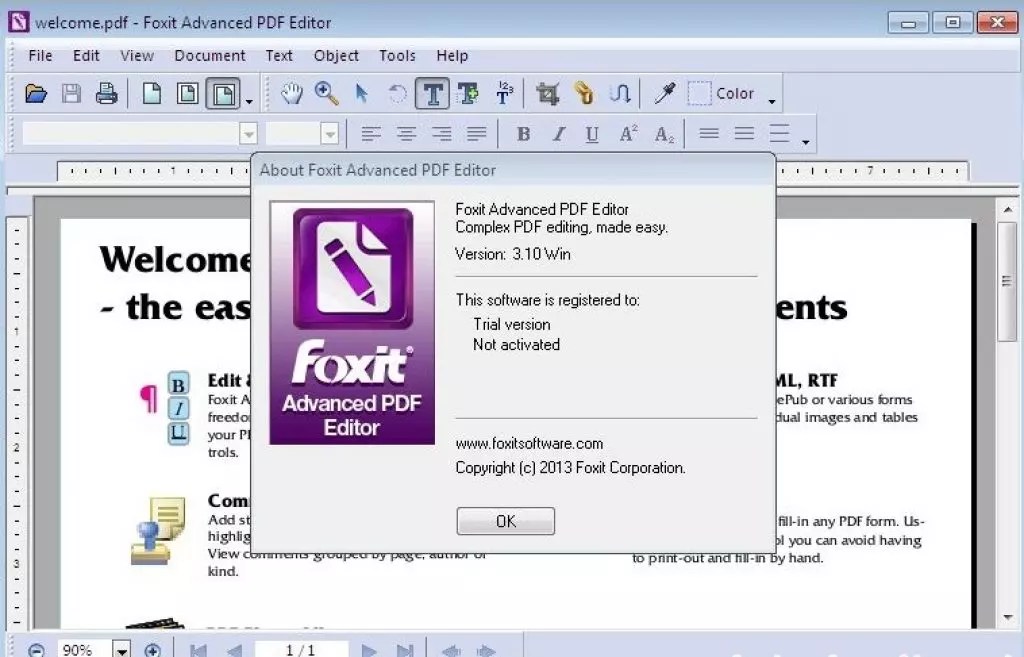 В распоряжении пользователя инструменты рисования, набора текста, печати и многое другое.
В распоряжении пользователя инструменты рисования, набора текста, печати и многое другое.
Это ПО основано на пакете OpenOffice.org.
Foxit Reader
Foxit Reader позволяет добавлять комментарии или заметки в файлы PDF.
Как и в случае с Adobe Acrobat Reader, в Вашем распоряжении есть несколько инструментов: подчеркнуть, выделить, вставить текст и т. д.
Также в Ваши документы в формате PDF Вы сможете добавлять медиафайлы, такие как видео, фотографии и ссылки.
InkScape
InkScape – векторное программное обеспечение для рисования (от руки, CAD). InkScape позволяет сохранить готовый проект в следующих форматах: CSS, XML или SVG. С этой программой также можно создавать веб-страницы. ПО может импортировать изображения в EPS, JPEG, PostScript, PNG и TIFF.
Кроме PDF, InkScape также работает и с файлами других форматов.
PDFelement
PDFelement – это программное обеспечение, созданное для редактирования и управления файлами PDF. С его помощью Вы можете создавать PDF-документы из отсканированных файлов, изменить текст и сделать его доступным для поиска. Также Вы сможете комментировать, подписывать и конвертировать Ваши документы.
Также Вы сможете комментировать, подписывать и конвертировать Ваши документы.
Редактировать PDF-файлы бесплатно в Интернете
Если Вы предпочитаете не загружать программное обеспечение, а редактировать свои PDF-файлы прямо в Интернете, есть несколько сайтов, которые помогут Вам сделать это. Среди них наиболее известные PDF Escape, Sejda PDF Editor и PDF Zorro.
Изображение: © iStock.
ТОП-5 программ для бесплатного редактирования PDF-файлов
Если вы зачастую пользуетесь файлами PDF, то вероятно возникнет надобность в их редактировании. Необходимость в редактировании документов PDF возникнет, в особенности в том случае, если вы планируете распространить их в локальной сети передачи данных или онлайн, во избежание доступа к этим документам неавторизованных пользователей. Данные, которые считаются очень важными, могут попасть в руки не тех людей и привести к потере прибыли бизнеса.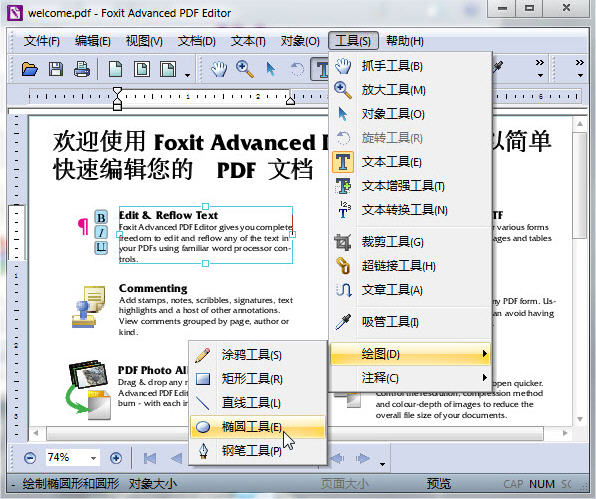 Ниже мы познакомим вас с ТОП-5 лучших программ для редактирования файлов PDF бесплатно.
Ниже мы познакомим вас с ТОП-5 лучших программ для редактирования файлов PDF бесплатно.
- Часть 1. ТОП-5 онлайн программ для бесплатного редактирования PDF-файлов
- Часть 2. Как редактировать PDF безопасно
Часть 1. ТОП-5 онлайн программ для бесплатного редактирования PDF-файлов
#1: PDF Filler
С помощью PDF Filler, вы можете отредактировать ваш файл PDF на ходу онлайн. Этот PDF редактор позволяет загружать PDF файлы и полностью их изменять. Помимо изменения и редактирования ваших PDF-файлов, вы также очень легко можете использовать его для добавления подписи и обмена файлами PDF, которые вы создали с другими людьми. Он поддерживает не только PDF, но и другие форматы, такие как PowerPoint, Word, Excel, Rich Texts и Plain Texts.
Плюсы:
- Очень простая загрузка PDF-файлов.
-
Оснащен множеством удобных функций.

Минусы:
- Не имеет таких функций, как загружаемая версия.
#2: PDF Zorro
PDF Zorro это веб-редактор PDF, который позволяет редактировать PDF файлы для того, чтобы убрать конфиденциальные данные от всеобщего доступа. Он очень прост в использовании, быстрый и абсолютно бесплатный. Он также позволяет добавлять подпись в PDF-файлы, выделять или удалять текст и ставить защищенный доступ.
Плюсы:
- Для редактирования PDF-файлов не требуется установка.
- Работает на любой платформе.
Минусы:
- Имеет очень маленькое разрешение.
#3: PDF Buddy
Заполнение форм, добавление подписей, редактирование и выделение PDF-файлов станет очень легкой задачей с PDF Buddy . Вам просто нужен веб-браузер, чтобы воспользоваться им. Вы также можете использовать этот бесплатный онлайн PDF редактор для создания PDF ссылок совместного доступа и с легкостью объединять PDF файлы.
Вы также можете использовать этот бесплатный онлайн PDF редактор для создания PDF ссылок совместного доступа и с легкостью объединять PDF файлы.
Плюсы:
- Он использует SSL и AES 256-битное шифрование, гарантируя вашу постоянную защиту
- Прост в использовании.
Минусы:
- Имеет ограниченные возможности.
#4: PDFescape
Вы можете использовать PDFescape для решения многих задач, включая редактирование PDF, аннотирование PDF документов, правку PDF-файлов, заполнение форм и обмен документами в интернете. Этот бесплатный PDF редактор является одним из лучших программ редактирования онлайн, которыми вы можете пользоваться. Вы можете использовать его, чтобы автоматически открывать любой PDF-файл с помощью расширения, которое есть в браузере Chrome.
Плюсы:
-
Позволяет легко удалять существующие тексты.

- Простой и быстрый в использовании.
Минусы:
- Имеет ограниченные возможности и функции, не может создавать PDF-файл.
#5: PDF Studio Pro
PDF Studio Pro это онлайн-редактор PDF, в котором вы также можете легко редактировать изображения, фигуры и тексты. Вы также можете использовать его для создания и аннотирования PDF-файлов, создания закладок, пометок и добавления водяных знаков.
Плюсы:
- Имеет широкий выбор инструментов редактирования.
- Вы можете добавлять интерактивные элементы в PDF-файлы.
Минусы:
- Отсутствуют некоторые стандартные функции редактирования.
Часть 2. Как редактировать PDF тексты, изображения и страницы безопасно
Для редактирования PDF настоятельно рекомендуют воспользоваться помощью PDFelement ProPDFelement Pro. В программе вы можете постоянно редактировать PDF, а также настроить ее лично под себя для редактирования документов.
В программе вы можете постоянно редактировать PDF, а также настроить ее лично под себя для редактирования документов.
Пошаговое руководство: Как редактировать PDF
Шаг 1. Запустите PDFelement Pro
Сперва, вам нужно скачать это приложение с сайта iSkysoft, установить его на свой компьютер, а затем запустить его. Установка очень простая. Вам просто нужно перетащить установочный файл, который вы загрузили в папку Приложения на Mac.
Шаг 2. Импортирование PDF
Вы можете открыть PDF двумя способами. Первый способ – используя кнопку «Open File» в окне программы, второй способ – перенести файл PDF в рабочую область программы.
Шаг 3. Редактирование файла PDF
После того, как файл PDF открылся, вам нужно будет перейти в правый верхний угол главного окна программы, а затем нажать на стрелку-указатель, рядом с кнопкой «Redaction».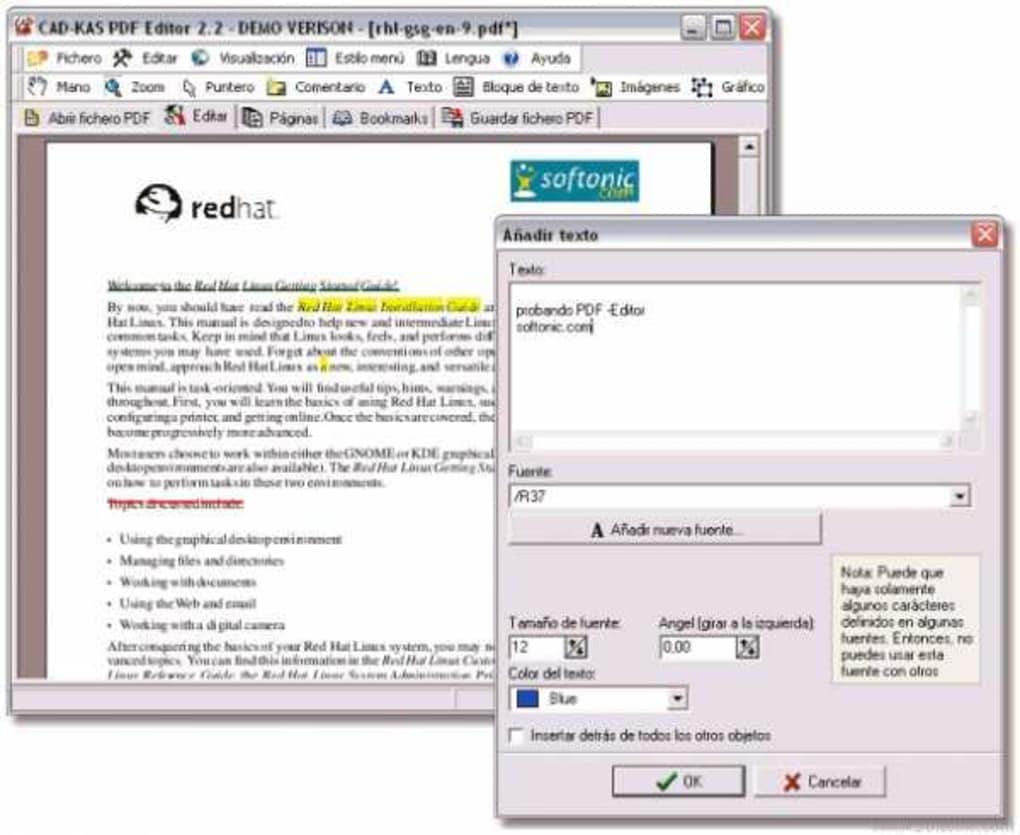 Таким образом, вы откроете дальнейшие опции для редактирования. Вам просто нужно нажать на кнопку «Mark for Redaction», и затем выбрать элементы, которые вы хотите изменить.
Таким образом, вы откроете дальнейшие опции для редактирования. Вам просто нужно нажать на кнопку «Mark for Redaction», и затем выбрать элементы, которые вы хотите изменить.
Когда вы закончите работу, нажмите на «Redaction», а затем «Apply Redactions», чтобы сохранить изменения.
PDFelement ProPDFelement Pro — Лучший автономный PDF редактор
Скачать бесплатно Скачать бесплатно
PDFelement ProPDFelement Pro является лучшим программным обеспечением, которое рекомендуют для редактирования файлов PDF. Оно не ограничивает вас ни в пространстве, ни в том, что вы можете делать с его помощью. Это блестящая программа для редактирования, которая даст вам именно то, что вы хотите. Она также позволяет выравнивать и распределять текстовые поля, обрезать изображения в PDF-файлах всего за несколько простых кликов. Также вам понравится возможность разделять PDF-файлы на отдельные страницы или объединить несколько PDF-файлов в один.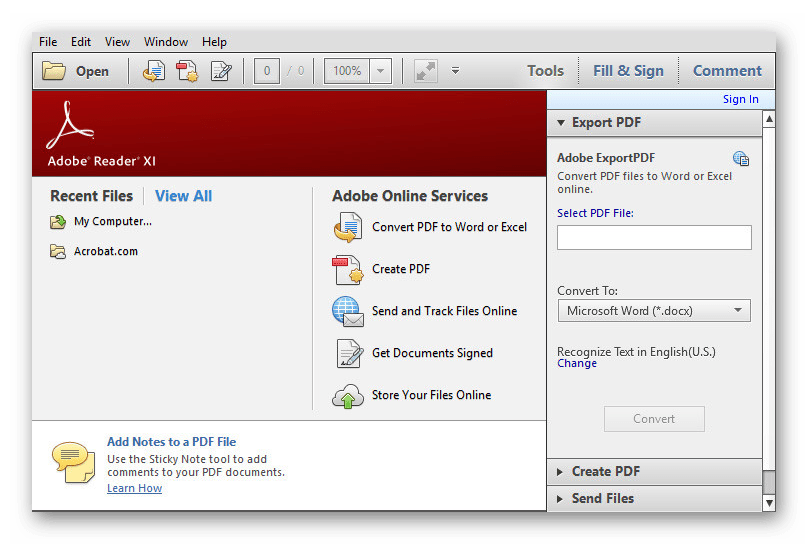 Вы можете использовать этот редактор для обработки всех типов PDF-файлов, включая отсканированные. Он действительно оснащен очень мощными функциями, которые могут помочь вам очень легко создавать, редактировать, комментировать и конвертировать ваши PDF-файлы в другие форматы. Он имеет очень удобный интерфейс, который позволяет с легкостью пользоваться его функциями.
Вы можете использовать этот редактор для обработки всех типов PDF-файлов, включая отсканированные. Он действительно оснащен очень мощными функциями, которые могут помочь вам очень легко создавать, редактировать, комментировать и конвертировать ваши PDF-файлы в другие форматы. Он имеет очень удобный интерфейс, который позволяет с легкостью пользоваться его функциями.
Почему именно этот PDF редактор:
- Он оснащен быстрой и точной технологией OCR, с помощью которой вы можете легко редактировать, копировать, а также искать отсканированные PDF-файлы.
- Эта программа предлагает разнообразные способы улучшения безопасности ваших PDF-файлов, включая наложение пароля и разрешения, цифровой подписи на файлах и размещения специальной печати.
- Также он обладает функцией пометок, которая позволяет подчеркивать, выделять и зачеркивать определенные строки в файле PDF.
-
• Кроме этого, он позволяет с легкостью заполнять интерактивные и неинтерактивные формы, а затем редактировать их без каких-либо препятствий.

Выбираем PDF Редакторов на Русском
Многие из нас сталкиваются с ПДФ документами: рекламными брошюрами, книгами и другой полиграфической продукцией в электронном виде. Изначально файлы в PDF формате представляют собой законченные документы, готовые к просмотру и печати, без возможности редактирования. В данной статье рассказывается, как отредактировать PDF файл онлайн и в программе: изменить текст и рисунок.
Преимущество ПДФ перед другими форматами документов в том, что они одинаково хорошо отображаются на разных ПК, какие бы редкие шрифты не использовались в них. Данный формат широко используется для представления технической документации, книг, рекламных буклетов и различных схем.
Какими бы готовыми не были документы, необходимость в их редактировании возникает всегда. Одни хотят что-то добавить, другие удалить.
Nitro Reader 5.5
Читайте также: Заменяем Office: ТОП-10 бесплатных аналогов для Windows
Nitro Reader 5.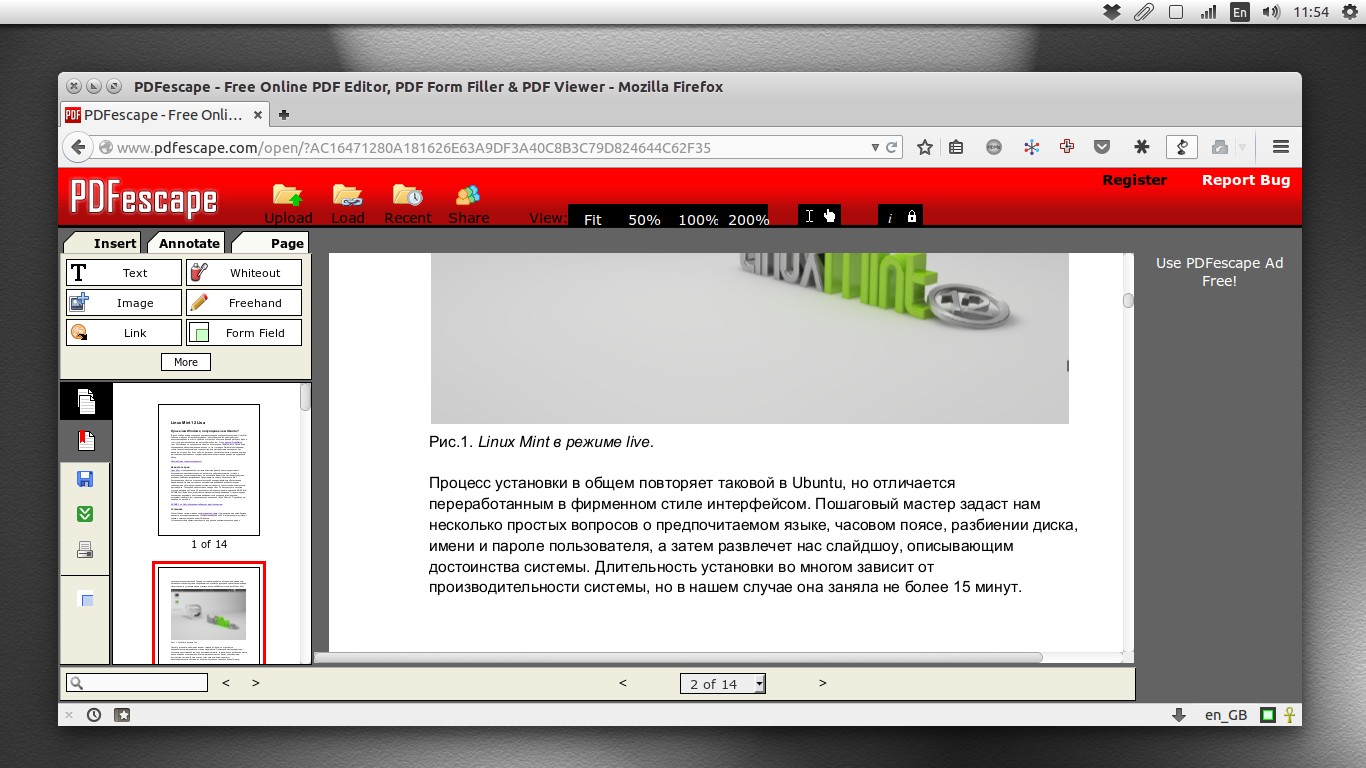 5
5
Данное приложение дает возможность просматривать и редактировать файлы формата PDF.
Имеет удобный интерфейс и плагин для просмотра файлов прямо в браузере, который сам предлагает Вам установить.
Кроме этого, есть возможность конвертации документов как из формата PDF в DOC, DOCX, HTML, TXT, BMP, JPG и WMF, и наоборот.
Можно извлекать изображения, менять форму файла, присутствуют такие функции, как отменить, повторить и другие полезности.
В приложении можно самому индивидуально настроить интерфейс, выполнить поиск по тексту и многое, многое другое. Особенности этого приложения:
- конвертация форматов;
- возможность извлечения содержимого из файлов;
- плагин для браузера;
- удобный интерфейс;
- прост в пользовании;
- редактирование файлов PDF.
Nitro Reader поддерживает открытие нескольких вкладок (то есть Вы можете работать одновременно с несколькими документами) и печать документов.
Программа является бесплатной и поддерживает русский язык.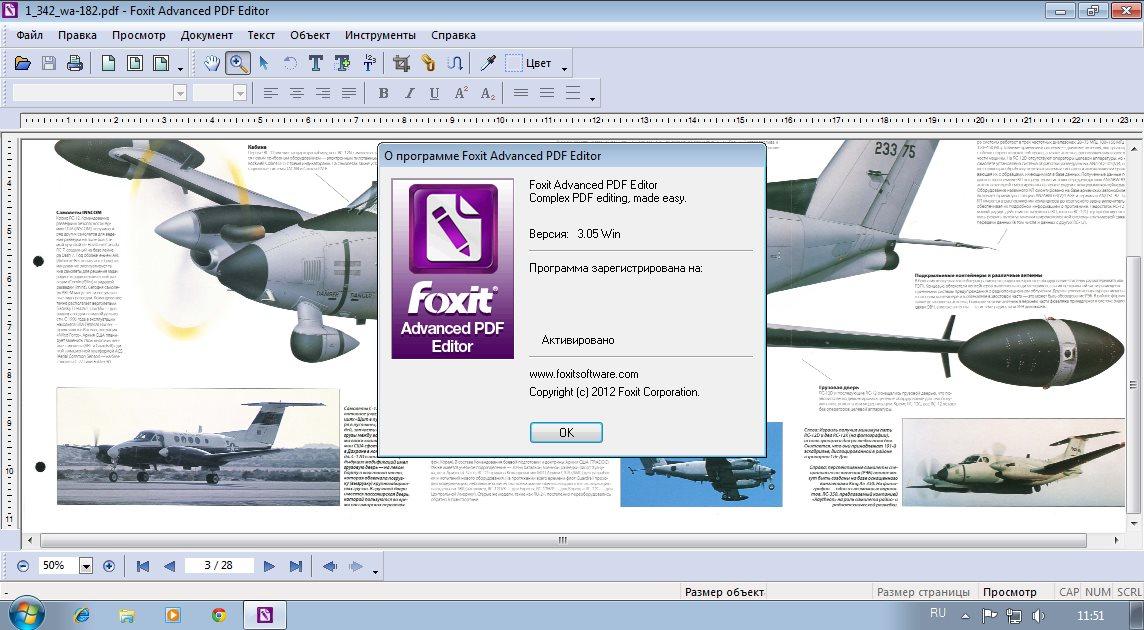 Она прекрасно подходит для работы с PDF-файлами.
Она прекрасно подходит для работы с PDF-файлами.
back to menu ↑ back to menu ↑
Master PDF Editor
Читайте также: Уменьшаем размер изображения в формате JPG: ТОП-5 Простых простых способов
Master PDF Editor
Если Вам нужно отредактировать уже существующие файлы формата PDF, то это программа Вам прекрасно подойдет.
С ее помощью, можно изменять и добавлять текст любым, удобным для Вас, шрифтом, исправлять ошибки – для этого нужно кликнуть дважды на нужном участке текста для редактирования.
Можно переставлять текстовые фрагменты и другие объекты файла с помощью мыши.
В приложении имеется встроенный редактор рисунков. Чтобы им воспользоваться, нужно дважды кликнуть на имеющееся в файле изображение.
При этом, не важно, в какой программе был создан Ваш документ, PDF Editor откроет его и с его помощью можно заняться редактированием.
Это приложение было первым на рынке среди PDF-редакторов. После его выхода, многие разработчики пытались повторить его, но полноценного редактора не выходило.
Другие программы позволяли лишь изменять аннотации к документам.
В PDF Editor есть еще одна особенность – возможность выделять цветом текст и подчеркивать, изменять порядок страниц или удалять их.
Можно «прятать» некоторую информацию так, что программе Adobe Reader она не будет видна, но с возможностью возврата. Программа платная.
back to menu ↑ back to menu ↑
PDF24
<�Рис. 5 PDF24>
Воспользуйтесь сервисом по ссылке https://tools.pdf24.org/ru/edit-pdf.
Простой русскоязычный сервис с базовым набором функций, схожий с двумя первыми, представленными в ТОПе.
Позволяет осуществлять базовое редактирование текста в файле ПДФ.
Вы можете загрузить материалы из облака, с помощью проводника или перетягиванием с компьютера. По ссылке загрузить материалы нельзя.
Positives
- Стабильная быстрая работа сайта, загрузка страниц;
- Быстрая обработка фдокумента;
- Простой и интуитивно понятный интерфейс.

Негатив:
- Отсутствие возможности загрузки файла по ссылке;
- Отсутствие дополнительных функций;
- Не слишком привлекательный дизайн.
Леонид: «Базовый функционал реализован прекрасно. Особенно удобно, что сервис стабильно работает на самых разных платформах».
Foxit PDF Editor
Читайте также: Как конвертировать ПДФ файл в Ворд? Программы и онлайн-сервисы переноса
Foxit PDF Editor
Эта программа дает возможность редактирования без дополнительной установки каких-либо компонентов.
Что начать работу с файлом, можно просто перетащить документ в окно редактора или воспользоваться обозревателем.
Перед началом редактирования, нужно выделить части, которые хотите изменить, так как программа не дает редактировать текст полностью.
С помощью Foxit PDF Editor менять можно не только текст, но и его стиль (шрифт, отступы, интервал).
Чтобы отредактировать нужную Вам область, дважды кликните по нему левой кнопкой мыши.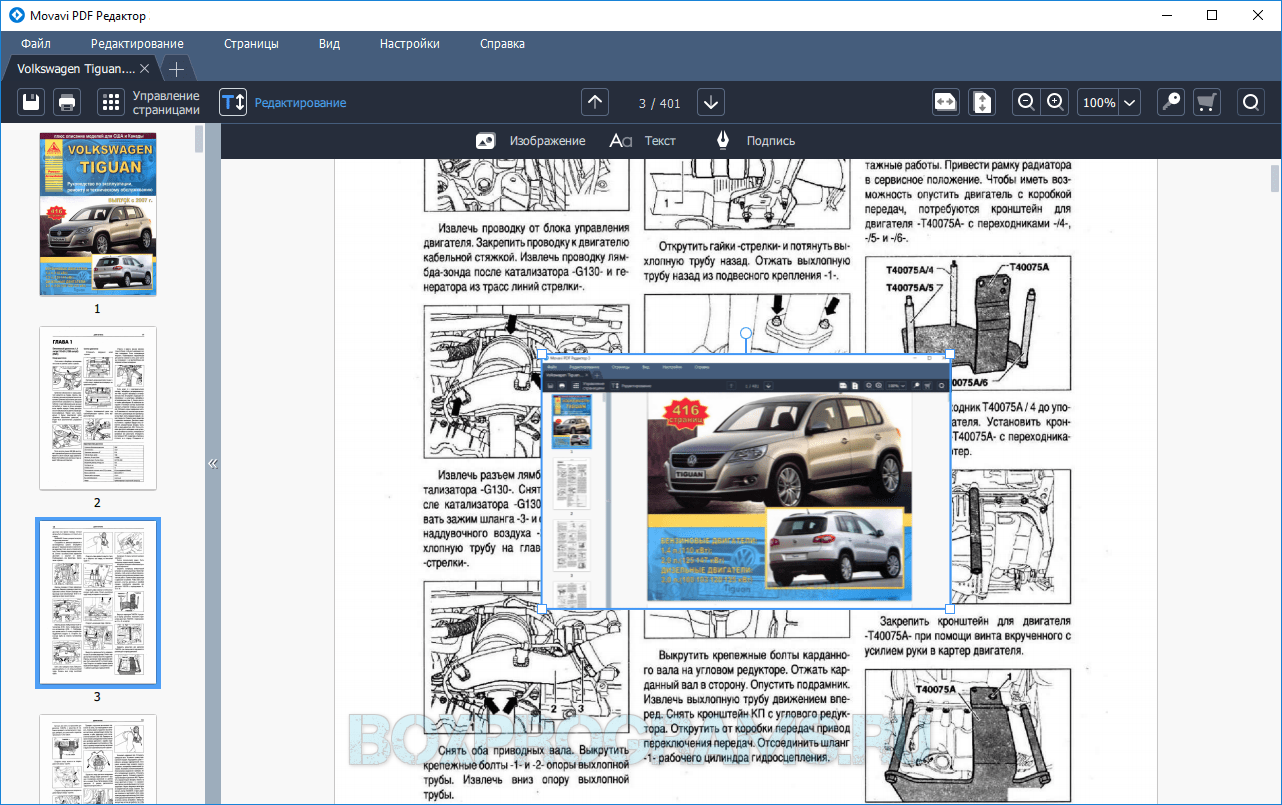 При добавлении нового текста, программа автоматически делает его сходным с основным текстом документа.
При добавлении нового текста, программа автоматически делает его сходным с основным текстом документа.
Такой редактор абсолютно бесплатный, имеет множество инструментов и удобный, но сложный, интерфейс.
Среди инструментов есть очень полезные, какие как волшебная палочка, восстанавливающая кисть, заплатка и многие другие.
Лицензионная версия программы – платная, но она того стоит. Это прекрасный pdf редактор на русском языке.
back to menu ↑ back to menu ↑
Онлайн-сервисы
Если нужно срочно отредактировать статью необязательно ждать, пока закачается текстовый редактор. Интернет предоставляет возможность отредактировать любой ПДФ документ онлайн.
Google Документы
Google предоставляет бесплатный сервис для работы с документами. Их можно загружать, скачивать, изменять и отправлять коллегам и друзьям.
Для начала работы нужно:
- Перейти на страницу Google Документы и авторизоваться.
- Щёлкнуть по значку в виде черной папки «Открыть окно выбора файлов»
.
- В появившемся окне нужно выбрать, какой из загруженных файлов надо отредактировать. Если файл находится на компьютере, то выбираем “Загрузка”
->
“Выбрать файл на устройстве”
. - Нажимаем на стрелочку справа от «Открыть в приложении “Google”»
, кликаем
“Google Документы”
. - В браузере откроется окно текстового редактора. После внесения всех изменений нажимаем “Файл”
->
“Скачать как”
->
“Документ PDF”
. Определяем место, куда сохранить отредактированный документ.
PDFEscape
Переходим на сайт.
Далее нажимаем «FreeOnline»
, кликаем
«UploadPDFtoPDFescape»
и выбираем ПДФ файл для редактирования.
Доступный функционал довольный скудный, к тому же русской версии сайта разработчики не предусмотрели. Для владеющих английским этот сервис вполне будет полезен. Продукт бесплатный и не требует регистрации.
Для владеющих английским этот сервис вполне будет полезен. Продукт бесплатный и не требует регистрации.
PDF2Go
В отличие от предыдущего у этого сайта есть русскоязычная версия, поэтому разобраться как редактировать ПДФ файл онлайн и бесплатно не потребует больших усилий.
Число доступных инструментов не так много, как хотелось бы. К сожалению, этот недостаток есть у большинства онлайн-сервисов.
PDFzorro
Среди главных функций можно отметить:
- поворот страниц на 90o
- изменение размера страниц (A3 -> A4)
- экспорт страницы в виде изображения.
- Интересной функцией является вывод произвольно выбранных страниц в отдельный файл.
- Если важна конфиденциальность документа, то любой файл можно безвозвратно удалить с сервиса после работы с ним.
DocHub
Редактор отличается наличием шаблонов, которые могут существенно облегчить работу при создании форм, анкет и бланков для заполнения. Сервис интегрирован с Dropbox и Google Drive, поэтому пользователь может обмениваться данными с коллегами, проводить совместную работу над документом.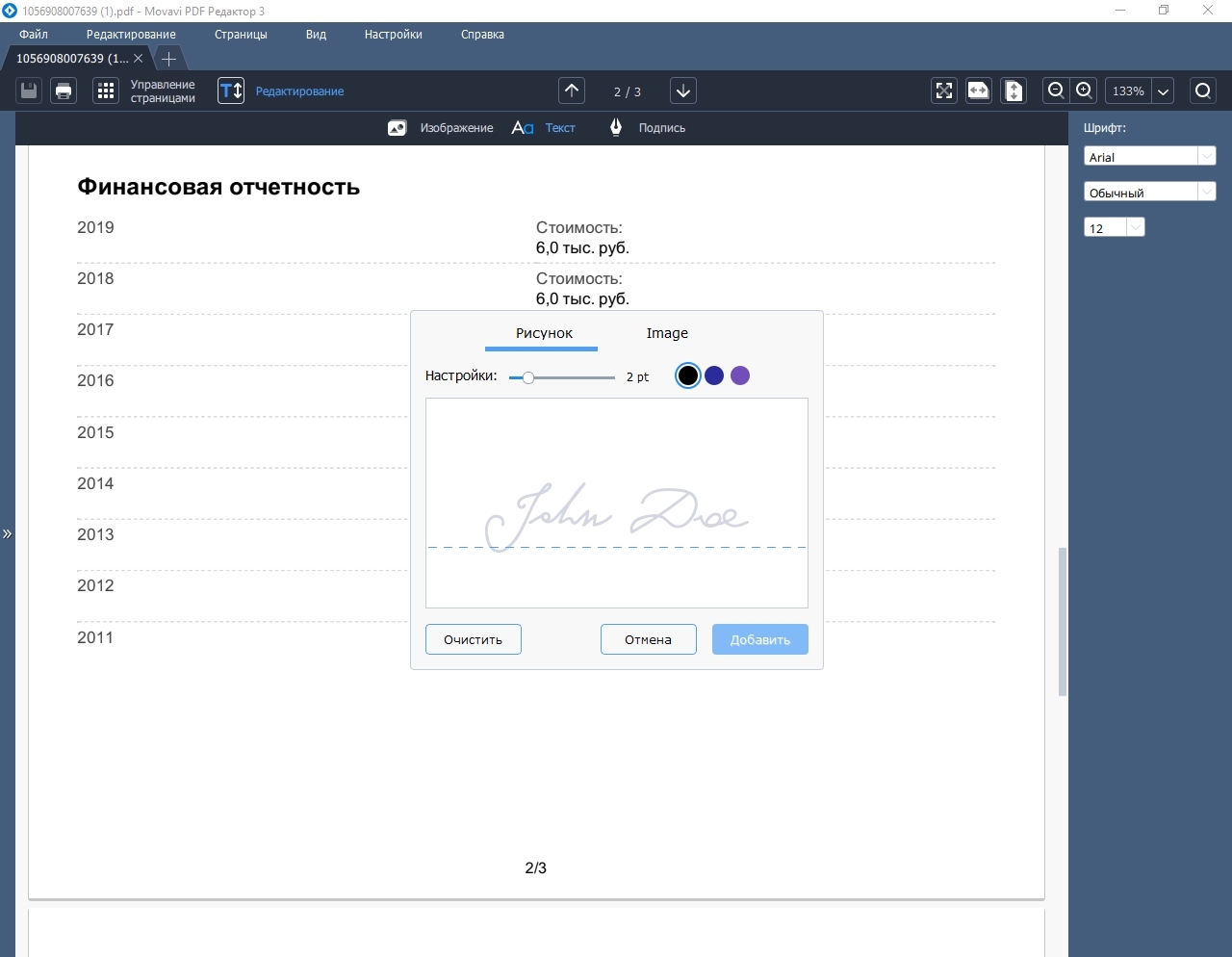
Adobe Acrobat Reader DC
Читайте также: Как восстановить документ Ворд? Методы для всех версий
Adobe Acrobat Reader DC
Программа позволяет просматривать и добавлять комментарии к документам.
Полного редактирования в ней нет, но можно делать пометки, оставлять комментарии, подписи и т.д. Имеет небольшой «вес», благодаря чему быстро устанавливается.
После установки, она становится программой по умолчанию для открытия документов формата PDF, поэтому файлы можно легко открывать двойным щелчком мыши.
В правом верхнем углу приложения имеются закладки: инструменты, подписание и комментирование.
Все они служат, чтобы проверять документы и добавлять к ним подписи, замечания. Тем самым, упрощается работа между создателем документа и тем, кто его просматривает (например, заказчиком и исполнителем).
Чтобы оставить пометку, есть специальные инструменты:
- геометрические фигуры;
- текстовые подписи;
- голосовые сообщения;
- подписи от руки.

Adobe Acrobat Reader DC совершенно бесплатна, что не оставляет конкурентам шансов, но из-за отсутствия полного редактирования, все же, уступает многим приложениям для ПК.
back to menu ↑ back to menu ↑
Infix PDF Editor
Читайте также: Как в Ворде сделать одну страницу альбомной: Самые простые способы
Infix PDF Editor
Одной из лучших программ для редактирования и просмотра PDF-файлов является Infix PDF Editor. В ней представлено три режима работы:
- Просмотр
- Редактирование
- Правка
По умолчанию всегда установлен режим правки.
Если хотите просто посмотреть документ, но переживаете, что можете случайно в нем что-то изменить – переключитесь в режим просмотра.
В нем недоступны никакие действия из режимов правки и редактирования.
При запуске открывается окно с предложением выбора режима, если окно просто закрыть, автоматически встает режим правки.
В интерфейсе три панели инструментов, который можно видоизменять в соответствии с Вашими потребностями.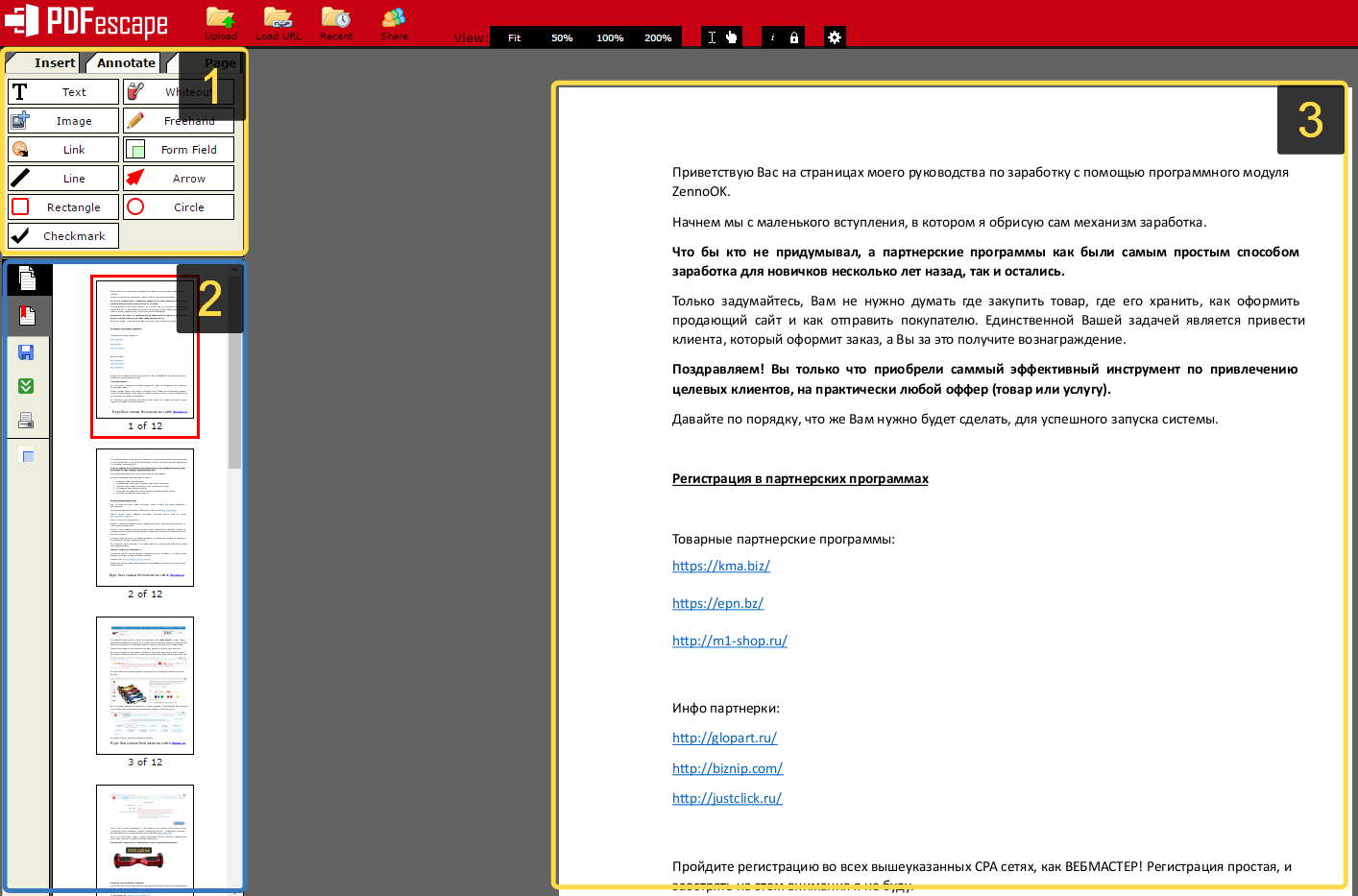
Если в настройках поставить цвет изменений, то всё, что будет изменено в редакторе, будет выделено выбранным цветом (по умолчанию он красный).
В других редакторах этого видно не будет.
Программа платная, но есть возможность бесплатно получить лицензионную версию.
Нужно разместить статью об этой программе в своем блоге или рассказать о нем в красках на каком-либо форуме.
После этого, организаторам данной акции указать ресурс, куда Вы разместили свою статью.
Тогда для Вас станет доступным скачать бесплатно лицензионную версию Infix PDF Editor.
back to menu ↑ back to menu ↑
Технические характеристики
Для того чтобы определиться с тем, какой сервис подходит больше всего в конкретном случае, важно учитывать несколько параметров.
Для упрощения выбора они приведены ниже в форме таблице.
Таблица 1
. Технические характеристики онлайн редакторов ПДФ Название Загрузка из облака Загрузка по ссылке Работа с картинками Специальные возможности
www. pdf2go.com pdf2go.com | Dropbox, Google Диск | Да | Да | Автофигуры, выделение абзацев |
| www.smallpdf.com | Dropbox, Google Диск | Нет | Да | Сжатие, конвертирование |
| www.PDFCandy.com | Dropbox, Google Диск | Нет | Да | Конвертирование, сжатие, разрезание, сшивание и многое другое |
| www.PDFescape.com | Dropbox, Google Диск | Да | Да | Возможность поделиться файлами в режиме онлайн, в соцсетях или по электронной почте |
| www.tools.pdf24.org | Dropbox, Google Диск | Нет | Нет | Нет |
| www.chromepdf.com | Нет | Нет | Да | Специальные фигуры, рисование и другое |
| www.sodaPDF.com | Dropbox, Google Диск | Нет | Нет | Конвертирование, сжатие, разрезание, сшивание и многое другое |
www.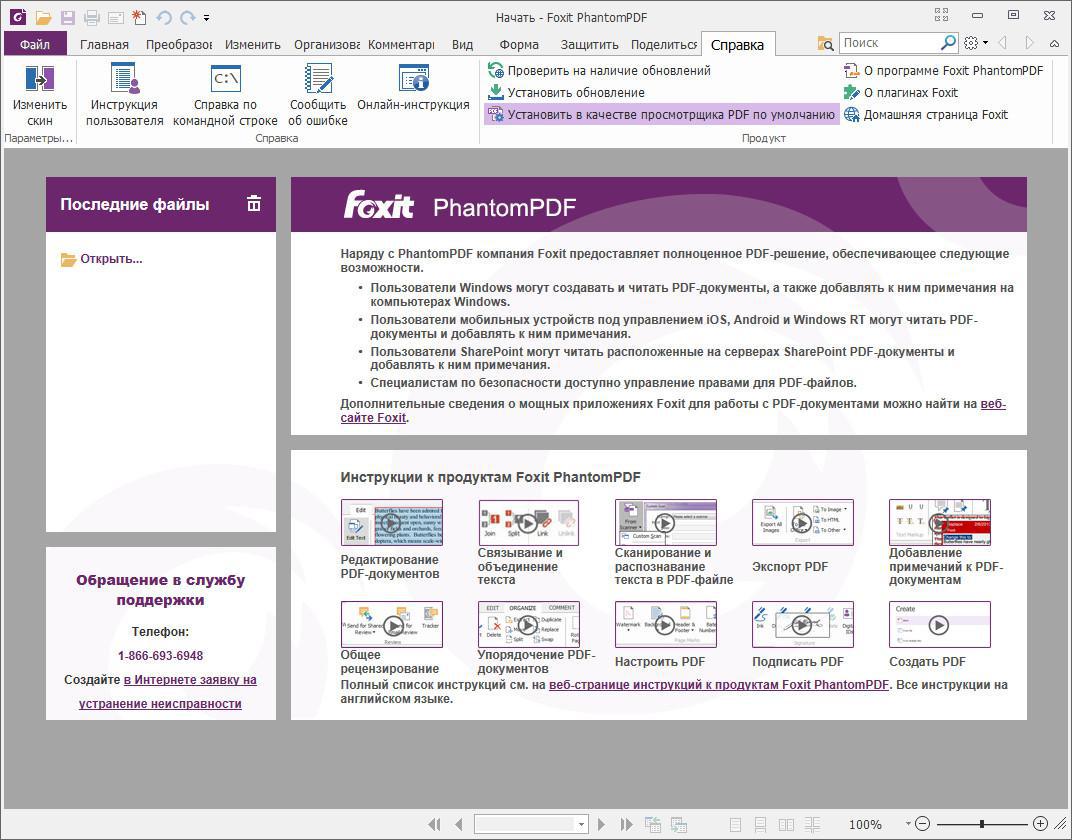 sejda.com sejda.com | Dropbox, Google Диск | Нет | Нет | Создание файлов |
| www.hipdf.com | Dropbox, Google Диск | Нет | Нет | При наличии платной подписки на сайт |
| www.ilovePDF.com | Dropbox, Google Диск | Нет | Нет | Создание, сжатие, сшивание, разрезание и многое другое |
Сервисы описаны ниже подробнее. В таблице и списке ниже они расположены по убыванию популярности, это поможет вам понять на какие сайты стоит обратить внимание в первую очередь.
FoxPDF PDF Editor 5.0
Читайте также: ТОП-15 программ для бэкапа: Сохраняем данные правильно
FoxPDF PDF Editor
Совмещает в себе самые необходимые функции – создание, редактирование, просмотр и конвертация PDF-файлов.
Имеет возможность редактировать документы MS Office. Работает на любой ОС, начиная от Windows 98.
Не все редакторы PDF файлов на русском языке дают такую возможность, как этот.
При редактировании можно извлекать файлы из документов, создавать правки, заметки и подписи. При этом работать в нескольких документах одновременно.
Может объединить несколько файлов в один.
Можно изменять любую страницу в документе, вырезать, вставлять, изменять текст, добавлять или убирать изображения.
Есть возможность изменения дизайна страницы. По завершении редактирования, можно сразу из этой программы распечатать файл.
Приложение имеет свой встроенный графический редактор, что позволяет редактировать также и изображения.
Программа абсолютно безопасна и бесплатна. Для установки не имеет больших системных требований.
Имеет простой быстрое и качественное отображение интерфейс, но требуется какое-то время, чтобы изучить его.
Поддерживается многоязычность создаваемых и редактируемых документов.
back to menu ↑ back to menu ↑
Sejda
По функциональности Sejda во многом схожа с Smallpdf, но лимит доступа увеличен до трёх обращений в течение часа.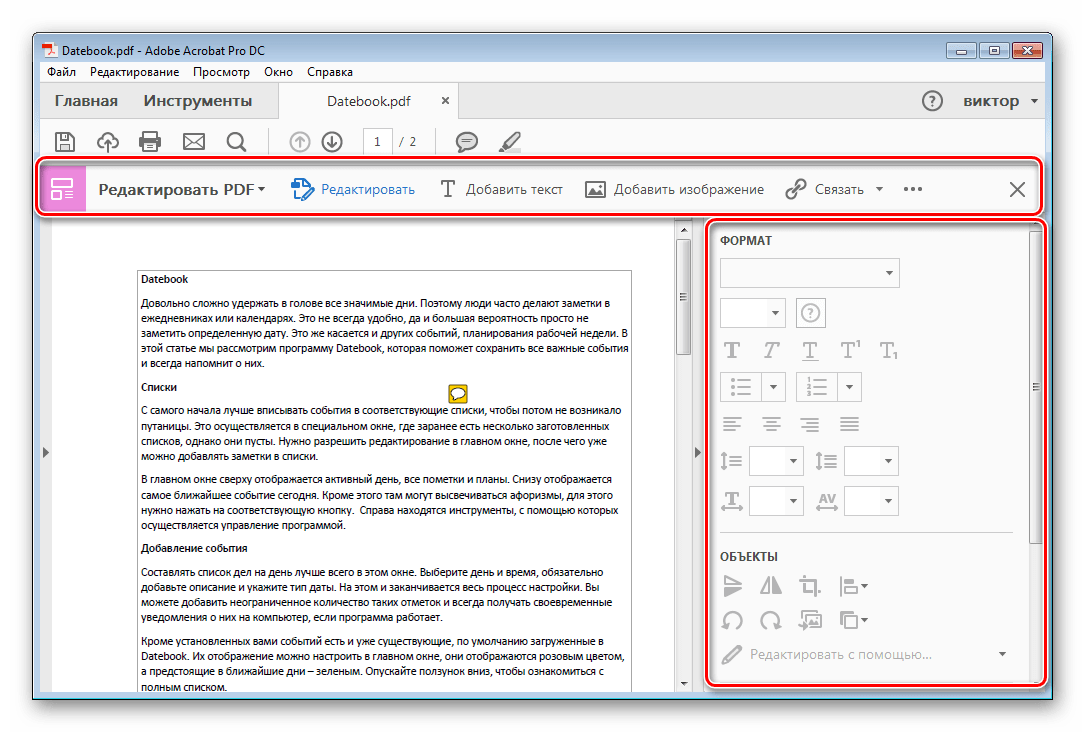 Существуют ограничения и на размер обрабатываемых файлов – он не должен превышать 200 МБ. Впрочем, в большинстве случаев это не представляет особой проблемы.
Существуют ограничения и на размер обрабатываемых файлов – он не должен превышать 200 МБ. Впрочем, в большинстве случаев это не представляет особой проблемы.
Помимо загрузки файлов с компьютера, Google Диска и Dropbox, вы сможете работать с документами из интернета, вставив их URL-адрес в специальную строку. Чтобы удалить ненужные страницы, достаточно щёлкнуть по надписи Delete внизу каждой миниатюры. Если эскизы выглядят слишком мелкими, можно увеличить их размер, передвигая ползунок на шкале, расположенной чуть выше рабочего окна.
Удалять страницы можно и другим способом. Укажите их номера или диапазоны в нижней панели, а затем нажмите кнопку Apply changes, чтобы запустить процесс. Это удобно при редактировании слишком длинных документов.
По завершении всех операций, PDF-файл можно скачать на компьютер, отправить в облачное хранилище (Google Диск или Dropbox) и даже создать для него публичную ссылку, действительную в течение 7 дней.
PDF – XChange Viewer
Читайте также: ТОП-15 приложений для рисования на компьютере: Выбираем самое лучшее
PDF – XChanger Viewer
Программа относительно небольшая и удобная.
Большая скорость работы приложения позволяет качественно выполнять редактирование и правку документа.
В ней есть возможность добавлять изображения к комментариям и аннотациям во время правки.
Также можно извлекать текст и мультимедийные файлы.
Есть вариант работы с несколькими документами, переключаться между которыми можно быстро и просто не выходя из программы и не открывая несколько окон. Все делается с помощью встроенных вкладок.
Кроме того, файлы можно конвертировать и преобразовывать в обоих порядках.
Можно, при необходимости, интегрировать приложение с программой-переводчиком для быстрого перевода текста.
Имеется панель, с огромным функционалом и большим количеством полезных и интересных инструментов, и удобный интерфейс редактора. Легко настраивается масштаб изображения.
Программа распространяется бесплатная (но при сохранении документов на каждом листе будут метки что это демо версия) для полноценной работы необходима лицензия. Программа не требует больших знаний и умений при установке. Системные требования невысокие, что является неотъемлемым достоинством.
Системные требования невысокие, что является неотъемлемым достоинством.
Для нее подходит любая операционная система, начиная от Windows Vista.
back to menu ↑ back to menu ↑
Вывод
Определить, какой сервис подойдет именно вам, можно только попробовав использовать несколько вариантов программ.
Первые два типа сервисов практически однотипны – одинаково удобно оформлены и позволяют осуществлять одни и те же манипуляции с материалами.
Но если помимо редактирования вам требуется выполнять и некоторые другие манипуляции с файлами, то отдайте предпочтение PDFCandy, SodaPDF.
Для комфортной работы в режиме онлайн установите на свой компьютер PDFescape. Тем же, кому приходится часто создавать новые файлы, подойдет Sejda, так как этот сервис создан практически только для этого.
Другие же ресурсы, перечисленные в данном материале, в большей или меньшей степени, являются клонами друг друга.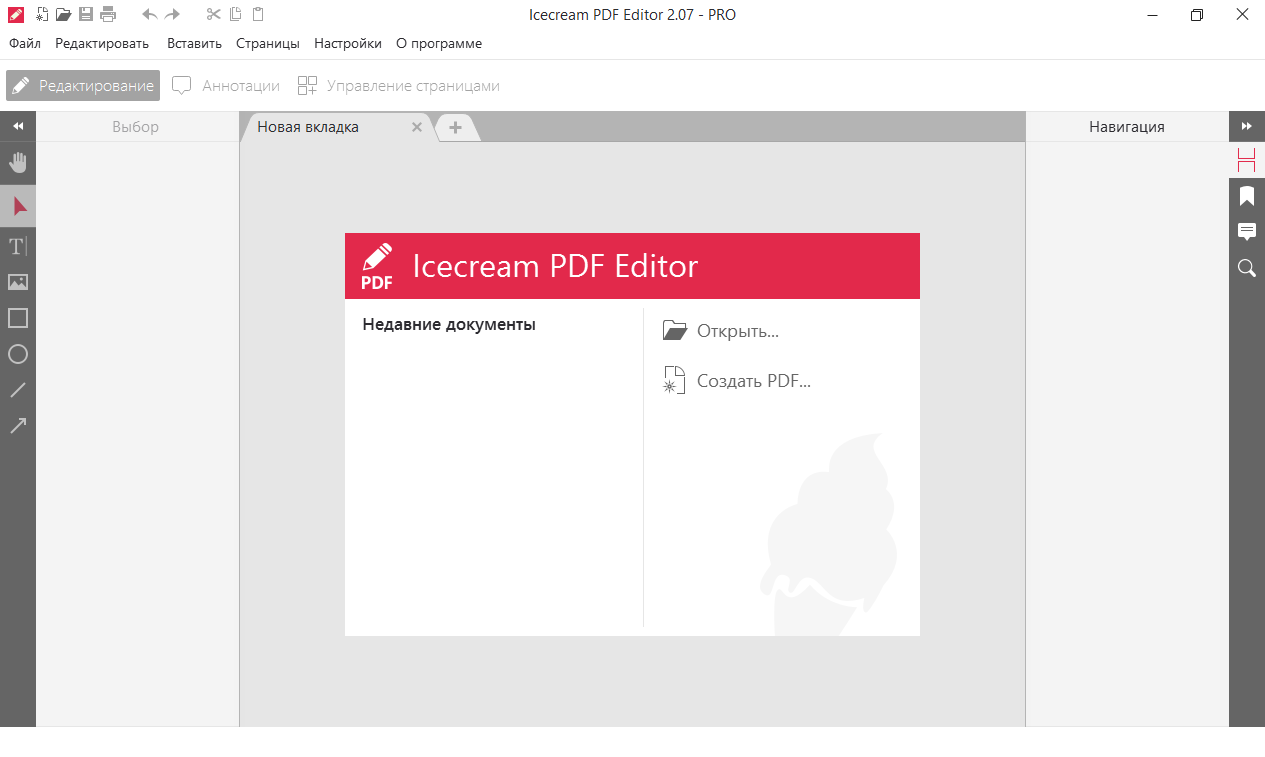
« Предыдущая запись
PDF Complete
PDF Complete
Данное приложение дает возможность не только просматривать и редактировать PDF-файлы, но и создавать их.
В нем поддерживается работа с гиперссылками и полноценная работа с файлами. Позволяет изменять, удалять, править и объединять файлы. Конвертирует файла как в одну сторону, так и в обратную.
Программа считается профессиональной, поэтому созданные в ней документы отличаются высоким качеством.
Защищает файлы от повреждений. Интерфейс простой и удобный, на рабочей панели имеется множество инструментов.
Позволяет работать с несколькими файлами одновременно, что ускоряет процесс работы в разы.
Благодаря низким системным требованиям, работает без сбоев на любом компьютере. Это актуально для тех, кто не хочет потерять ценные документы.
Утилита предоставляется в ознакомительном режиме, для полноценной работы необходимо приобрести лицензию.
back to menu ↑ back to menu ↑
PDF2go
<�Рис. 1 PDF2go>
1 PDF2go>
Воспользуйтесь данным редактором по ссылке https://www.pdf2go.com/ru/edit-pdf.
Рускоязычный простой сервис, пользующийся популярностью в Рунете.
Позволяет работать с текстом – добавлять, копировать, выполнять базовую обработку картинок.
Отличительная особенность – наличие специальных фигур (стрелок, кругов и прочего) для пометок и выделений в тексте.
Можно загружать файлы по ссылке, из облака, через проводник или перетягиванием с рабочего стола.
Positives
- Наличие специальных фигур;
- Базовая работа с картинками;
- Простой и понятный интерфейс.
Негатив:
- Не слишком приятный внешний вид сайта;
- Наличие на сайте рекламы;
- Медленная скорость сохранения изменений.
Антон: «Хороший функциональный сайт. Позволяет выполнять всю необходимую обработку документов после сканирования».
Рейтинг лучших программ для работы с PDF файлами
Работа с PDF файлами довольно проста, если использовать для этого хорошую утилиту. Конечно, если для опытного пользователя этот выбор не составит труда, то для новичка всё куда сложнее. Ведь существует такой большой список хороших программ, а на какой из них остановиться, чтобы не жалеть о своём решении – вот главный вопрос. Если говорить просто о чтении PDF-документов, то здесь всё просто, подойдёт абсолютно любая программа. А вот, к примеру, для редактирования уже нужен хороший софт, который даёт такую возможность.
Конечно, если для опытного пользователя этот выбор не составит труда, то для новичка всё куда сложнее. Ведь существует такой большой список хороших программ, а на какой из них остановиться, чтобы не жалеть о своём решении – вот главный вопрос. Если говорить просто о чтении PDF-документов, то здесь всё просто, подойдёт абсолютно любая программа. А вот, к примеру, для редактирования уже нужен хороший софт, который даёт такую возможность.
Рассмотрим далее топ-10 лучших PDF-редакторов для Windows.
Adobe Acrobat
Программа, которую знают даже новички. Это Adobe Acrobat, платное приложение от компании Adobe Systems, которое имеет множество различных альтернативных вариантов, за которые не нужно платить.
Adobe Acrobat – это программа, которая распространяется только в формате платного режима, с отличной технической поддержкой. В мобильной её версии есть опция интеллектуального сканирования, что помогает при необходимости перенести бумажный вариант текста в электронный вид.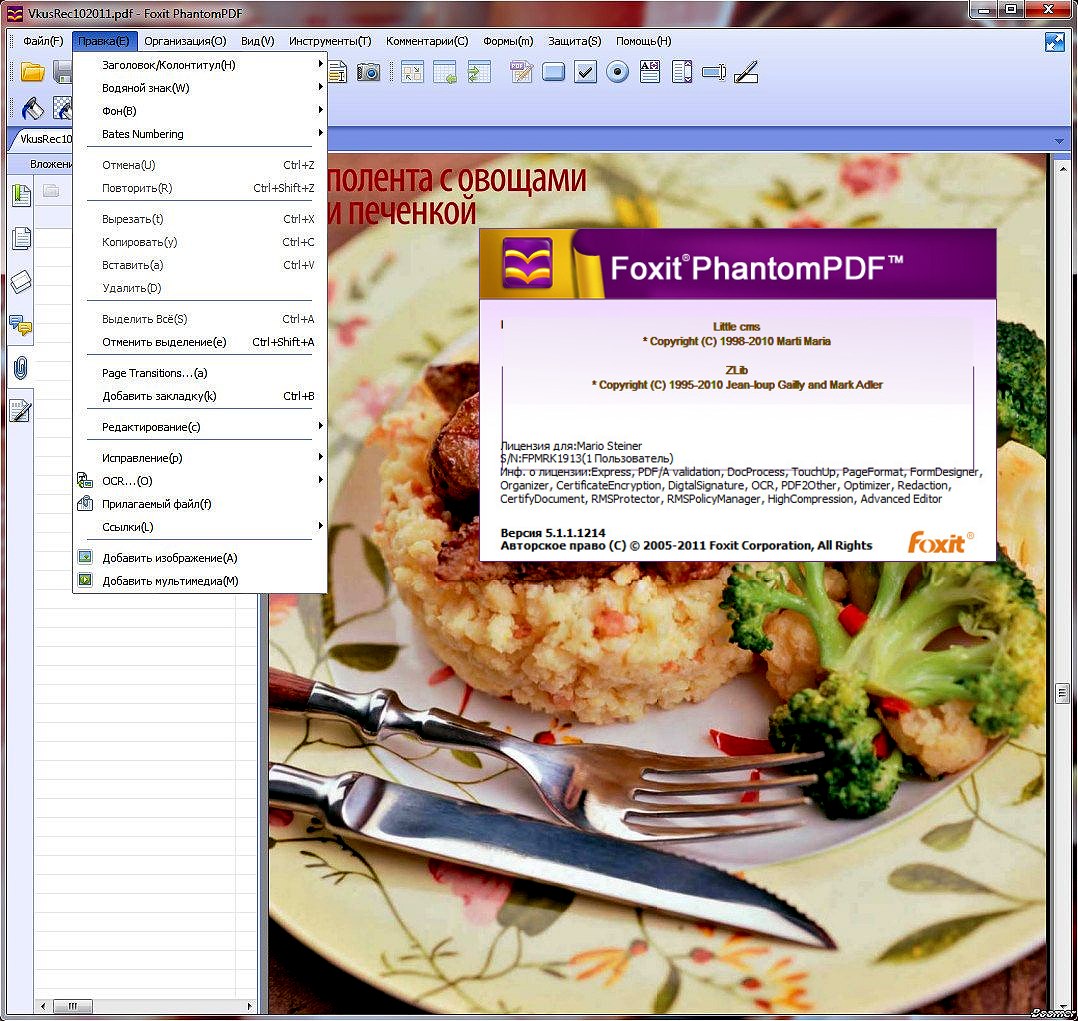 Также ещё одним преимуществом является безопасность настроек, которая здесь на высоком уровне. Есть несколько редакций этой утилиты, к примеру, версия 10: Acrobat X Standard, Acrobat X Pro и Acrobat X Suite.
Также ещё одним преимуществом является безопасность настроек, которая здесь на высоком уровне. Есть несколько редакций этой утилиты, к примеру, версия 10: Acrobat X Standard, Acrobat X Pro и Acrobat X Suite.
С этой программой возможна конвертация файлов в самые популярные форматы, а для безопасности всегда лучше установить пароль на вход.
Чтобы установить эту утилиту, не потребуется много времени, ведь она не требовательна к системе, а также имеет маленький вес.
Adobe Acrobat Reader – это бесплатная версия программы с удобным кроссплатформенным просмотрщиком документов, а ещё с различными полезными функциями. С этой утилитой возможно выделять нужный текст, вставлять заметки. Также в платной версии можно вносить изменения, конвертировать или выбирать другие форматы, объединять документы в один файл и т. д.
д.
Foxit Reader
Foxit Reader – отличная программа, которая хорошо работает с PDF файлами. С её помощью можно просто читать, создавать и редактировать документы и даже экспортировать или импортировать их при необходимости. Благодаря небольшому размеру программы, она не особо требовательна к ОС. Есть возможность подключения дополнительных опций, обработка форм, цифровая подпись, разметка текста и т. д. С ней можно просматривать файлы, оставлять комментарии, искать нужные слова или фразы. Редактирование в мобильной версии доступно только для обладателей платной подписки.
Foxit PDF Editor
Foxit PDF Editor – утилита, с помощью которой можно редактировать любой файл. Начиная с ним работать, можно просто перетащить файл в окно редактора.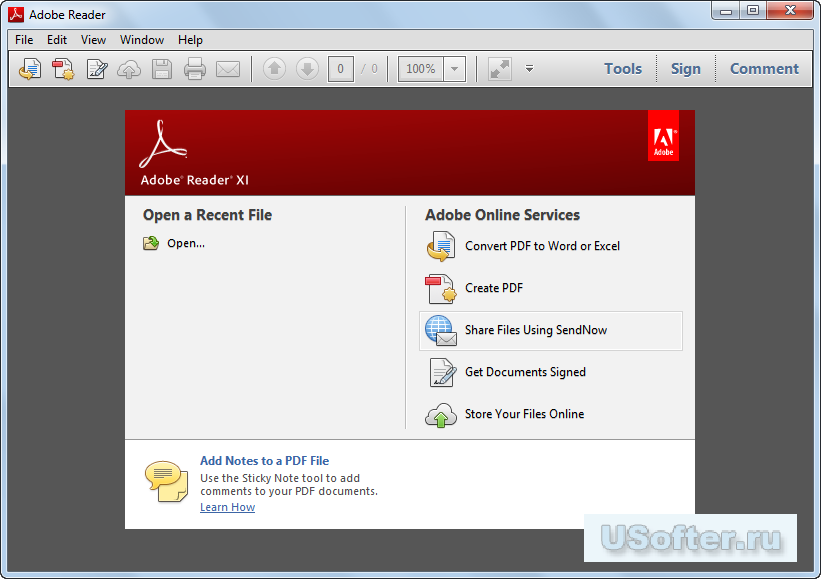 Чтобы отредактировать отрезок файла, нужно выделять части, которые нуждаются в корректировке. С этим приложением можно менять не только сам текст, но и его шрифт, интервалы и другие важные параметры. Также есть восстанавливающая кисть, которая будет полезна как для редакторских, так и для других целей.
Чтобы отредактировать отрезок файла, нужно выделять части, которые нуждаются в корректировке. С этим приложением можно менять не только сам текст, но и его шрифт, интервалы и другие важные параметры. Также есть восстанавливающая кисть, которая будет полезна как для редакторских, так и для других целей.
PDFelement
PDFelement – это PDF-редактор для Windows 10. Есть базовое бесплатное расширение, в котором имеются все минимальные необходимые функции:
- аннотирование;
- Редактирование;
- конвертирование файла в другие форматы;
- добавление подписей.
Простой и удобный дизайн позволяет пользователю сразу приступить к работе, ведь интерфейс понятный и лёгкий для использования. Есть функция распознавания текста, с помощью которой можно как редактировать, так и извлекать информацию.
Nitro Reader
Nitro Reader – бесплатная программа для домашнего пользования. С ней можно заполнять формы, ставить цифровые подписи, для этого есть функция Quick Sign. Также можно оставлять заметки, извлекать картинки, экспортировать PDF в другой формат (DOC, DOCX, HTML, TXT, BMP, JPG и WMF), а также наоборот. В этой утилите собрано только то, чем пользуются. Так что сюда не включают для пользователей множество ненужных опций. Смотреть сами файлы можно прямо в браузере, ведь для этого есть удобный плагин. Также имеется поддержка нескольких вкладок, а также возможность отправлять документ на печать.
Master PDF Editor
Master PDF Editor – удобная утилита для различного редактирования и работы в PDF. Она даёт возможность менять шрифты, исправлять ошибки, менять местами части текстов и т. д. Также есть редактор рисунков (вызывается на двойной клик мыши). Это приложение появилось одним из первых. Что удивительно, его никому и не удалось скопировать или повторить полностью, оставляя полезный функционал. Ещё здесь имеется опция выделения цветом текста, подчёркивание, а также можно менять местами или удалять целые страницы.
Она даёт возможность менять шрифты, исправлять ошибки, менять местами части текстов и т. д. Также есть редактор рисунков (вызывается на двойной клик мыши). Это приложение появилось одним из первых. Что удивительно, его никому и не удалось скопировать или повторить полностью, оставляя полезный функционал. Ещё здесь имеется опция выделения цветом текста, подчёркивание, а также можно менять местами или удалять целые страницы.
Sumatra PDF
Sumatra PDF – бесплатное ПО, которое обладает двумя версиями: портативной и настольной. Её вес составляет всего 6 МБ, что даёт возможность быстро загружаться и работать. Можно использовать утилиту не только с русским языком, но ещё с 69 другими. Имеются разные сочетания клавиш, с которыми можно ознакомиться во вкладках. Хотя при этом здесь нельзя редактировать или оставлять комментарии или подписи.
Имеются разные сочетания клавиш, с которыми можно ознакомиться во вкладках. Хотя при этом здесь нельзя редактировать или оставлять комментарии или подписи.
AbleWord
AbleWord – утилита, с помощью которой можно как читать PDF файлы, так и делать записи или выполнять редактирование. Среди плюсов этой программы можно назвать наличие различных функций Microsoft Word.
Evince
Приложение Evince работает в бесплатной версии, а изначально создавалось под GNOME (ОС Linux), но теперь доступно также для операционной системы Windows. Благодаря чистому интерфейсу каждый может сделать панель инструментов такой, как ему будет удобно, а также воспользоваться функцией поиска разных режимов просмотра. Имеется поддержка автопрокрутки, а с помощью этой функции можно менять положения мыши и просматривать файл. При включённых данных OCR можно выделять или копировать текст с отсканированных страниц.
При включённых данных OCR можно выделять или копировать текст с отсканированных страниц.
Sejda
Sejda – бесплатный редактор, который отличается крутыми функциями, позволяющими редактировать любые файлы в формате PDF без ограничений. Можно добавлять подпись и оставлять комментарии, а также создавать свои формы. Для удобства все инструменты сгруппированы по категориям. Кроме обычного редактирования, здесь также можно соединять или наоборот разъединять документы, уменьшать их размер, конвертировать, ставить на них пароль, устанавливать водяные знаки, редактировать. Хотя при использовании бесплатной версии программы доступны только 3 действия за сутки.
Nuance Power PDF
Nuance Power PDF – отличный редактор PDF, который даёт возможности для конвертирования, редактирования, а также комментирования файлов. Главным его отличием является функция распознавания голосовых заметок.
Soda PDF
Программу относят к лучшим редакторам, которые доступны в бесплатной версии.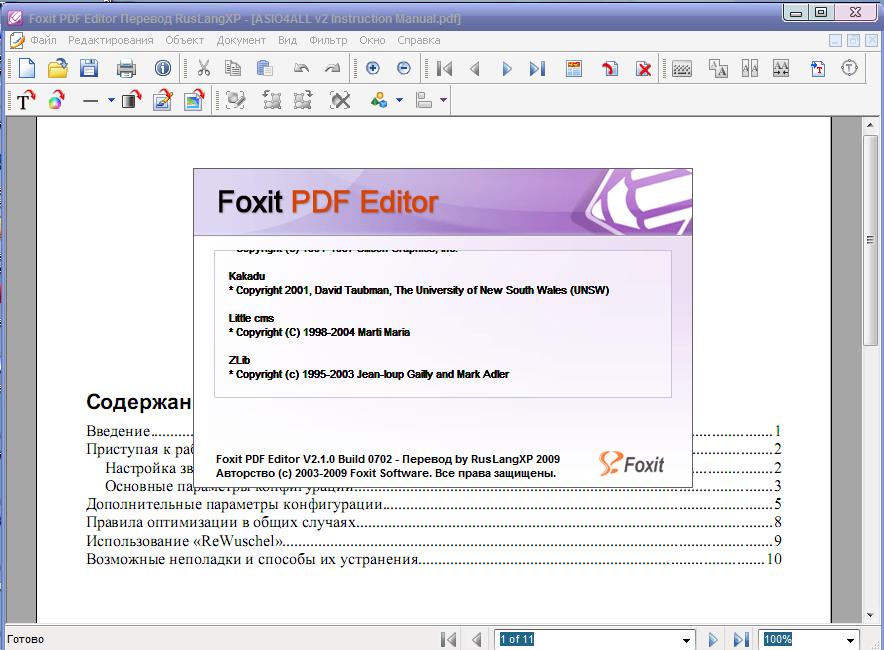 В нём можно те только читать, но ещё и редактировать PDF-документы или оставлять важные заметки. Высокие возможности в распознавании текста, а также имеется опция установки пароля.
В нём можно те только читать, но ещё и редактировать PDF-документы или оставлять важные заметки. Высокие возможности в распознавании текста, а также имеется опция установки пароля.
PDF Complete
PDF Complete – приложение, которое даёт возможность не только просматривать файлы, но и создавать новые. Также можно работать с гиперссылками и другими файлами. Ещё есть опция, которая позволяет менять, удалять и исправлять файлы или выполнять нужную конвертацию. Работа в этой программе будет более профессиональной и качественной, чем в большинстве других аналогов. Имеется опция защиты файлов от повреждений, а также большой набор инструментов для работы. С целью ускорения процесса можно работать с несколькими файлами сразу. К тому же утилита имеет низкие требования к системе, что даёт гарантию хорошей продуктивной работы даже на слабых ПК.
PDF Buddy
Приложение PDF Buddy было в списке лучших ещё в 2018 году. Ведь можно получить доступ к бесплатному редактированию файлов в формате PDF даже без загрузки самой утилиты на ПК. А все действия можно делать онлайн. Простая в работе программа, которая имеет понятные инструкции, и с ними можно легко разобраться.
PDFescape
PDFescape – ещё одна утилита для редактирования PDF-файлов в ОС Windows, завершающая наш рейтинг. Обладает большим числом различных функций, таких как редактирование, причём работать можно как с самим текстом, так и с изображениями. Также доступны объединение файлов, печать и т. д.
Конечно, это лишь часть из существующих программ для ОС Windows, которые дают возможность редактирования и работы в целом с PDF файлами. Многие пользователи вовсе предпочитают не искать какую-то программу, а пользоваться для таких целей своим браузером. Ведь есть специальная программа, уже встроенная в нём. Также в том же браузере можно сохранять файлы, или вносить правки относительно его размера, масштаба и т. д.
д.
Здесь мы постарались выбрать лучшие PDF-редакторы с русским интерфейсом, с которыми можно легко, понятно и продуктивно работать. Есть ли среди этого списка ваши любимые приложения? Как часто вам приходится использовать такие программы, и какие их функции для вас играют основную роль? Пишите в комментариях ваше мнение по этому поводу.
4 программы для редактирования PDF-файлов
PDF – наиболее популярный формат для хранения документов, который позволяет без потери настроек форматирования работать с файлами, содержащими как текст, так и картинки. Сегодня в интернете найдется большое количество программ-редакторов PDF, мы же выделим сегодня четыре наиболее эффективные.
Если вам вдруг потребовалось отредактировать PDF-файл, например, скопировать из него текст, изменить содержимое или внести иные коррективы, то в данной задаче без специально предназначенного программного обеспечения не обойтись.
LibreOffice
По моему мнению, данный инструмент является идеальным выбором для просмотра и комплексного редактирования PDF.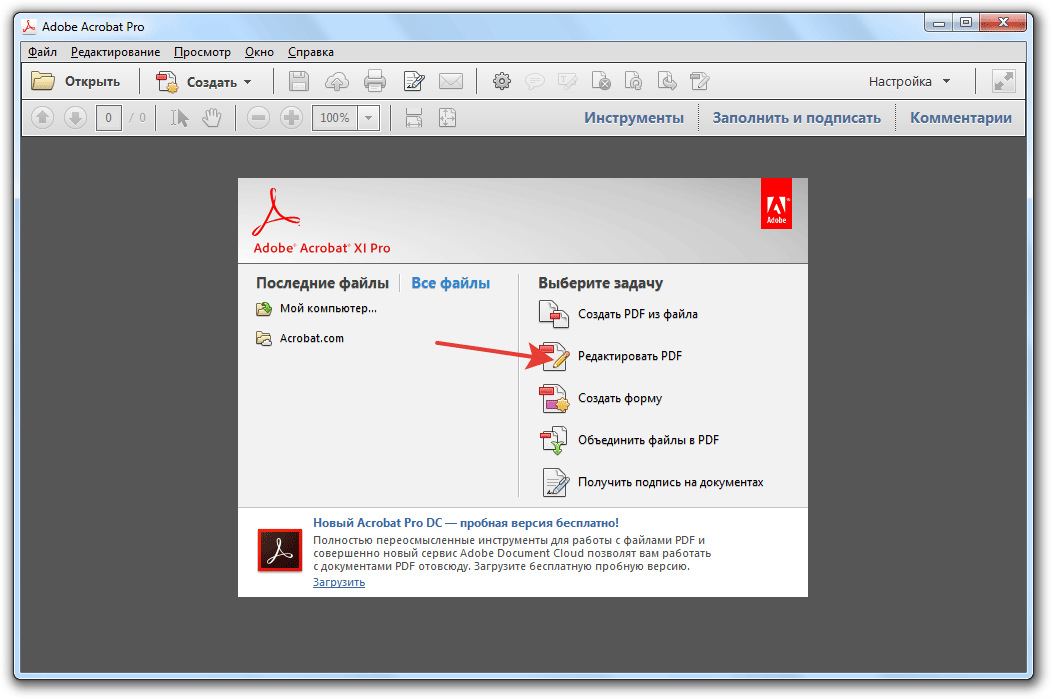 LibreOffice представляет собой полноценный офисный пакет, работающий со многими форматами файлов, позволяя создавать и редактировать текстовые документы, электронные таблицы и графические файлы.
LibreOffice представляет собой полноценный офисный пакет, работающий со многими форматами файлов, позволяя создавать и редактировать текстовые документы, электронные таблицы и графические файлы.
Данная программа обеспечит полноценную работу с PDF, позволяя вносить все необходимые коррективы. Достоинства данного пакета – он распространяется полностью бесплатно, а недостаток (хотя смотря с какой стороны посмотреть) – отдельно компонент для работы с PDF не получится – только весь офисный пакет, являющийся замечательной альтернативой Microsoft Office.
Скачать программу LibreOffice
Adobe Acrobat DC
Говоря об инструментах для редактирования PDF, был бы нелепо, если в статье не упоминался, пожалуй, самый востребованный инструмент для работы с данным форматом файлов – Adobe Acrobat.
Pro-версия данного инструмента является платной, но в то же время она обеспечит полноценное редактирование документов, позволяя вносить любые требуемые коррективы в файл. Если вы сомневаетесь, стоит ли покупать подобную программу – воспользуйтесь сначала демо-версией, которая целых 30 дней позволит пользоваться всеми возможностями данного комбайна абсолютно бесплатно.
Скачать программу Adobe Acrobat DC
PDF Editor
Как уже следует из названия данной программы – это инструмент для редактирования PDF. Данная программа позволяет работать над текстом: редактировать его, менять размер и шрифты, выделять цветом и прочее. Для работы с изображениями в данную программу встроен простенький редактор рисунков, который позволит подкорректировать картинку, вставленную в PDF.
Также программа позволит снимать защиту, работать над страницами, менять и расположение, разделять, объединять и многое другое. Данный редактор – один из первых полноценных инструментов, позволяющих вносить изменения в PDF-файлы, поэтому сегодня он является наиболее функциональным. Программа платная, но если вам на постоянной основе требуется вносить коррективы в файлы PDF, то однозначно ее можно порекомендовать к использованию.
Скачать программу PDF Editor
Foxit Advanced PDF Editor
Заключительная программа для редактирования PDF, которая станет отличным помощником для создания новых документов и редактирования существующих. С помощью данного инструмента можно редактировать текст, изменять стиль, шрифт, цвет, интервал и прочее.
Помимо редактирования текста, в программе предусмотрено достаточное количество инструментов для детального редактирования изображений, размещенных в документе, например, здесь имеется восстанавливающая кисть или многими любимая волшебная палочка.
Программа сможет поработать и над самим документом: добавить листы или убрать лишние, объединять несколько документов в один, проставить нумерацию, разделить документы и многое другое. На мой взгляд, в отличие от средства, о котором шла речь выше, здесь имеется гораздо более располагающий к работе интерфейс, в котором не придется разбираться часами, чтобы приступить к редактированию документов. За такую программу стоит заплатить.
Скачать программу Foxit Advanced PDF Editor
Если вы знаете куда более эффективные инструменты для редактирования PDF-документов на компьютерах под управлением ОС Windows, расскажите о них в комментариях.
Лучшие бесплатные редакторы PDF в 2021 году
Лучшие бесплатные редакторы PDF делают редактирование файлов PDF простым и легким без необходимости платить за подписку.
Лучшие бесплатные редакторы PDF
Редактировать PDF не так просто, как открыть его в Microsoft Word — для внесения изменений требуется отдельное приложение.
Бесплатный редактор PDF позволит вам изменять изображения и текст в файлах PDF без необходимости конвертировать их в другой формат или платить за дорогое специальное программное обеспечение, и мы собрали здесь пять самых лучших вариантов.
Используете ли вы их для бизнеса, учебы или общего пользования, файлы PDF — отличный способ поделиться информацией. В документах PDF замечательно то, что их содержимое не меняется независимо от того, какую программу вы используете для их открытия или на каком устройстве вы их просматриваете. Это делает документы PDF идеальными для хранения важной информации, которая может быть неправильно истолкована в случае изменения стиля или форматирования документа.
Проблема в том, что бесплатных редакторов PDF не так много.Это связано с тем, что Adobe, первоначальный создатель формата PDF, все еще владеет некоторыми технологиями, связанными с ним. Adobe взимает с производителей программного обеспечения плату за работу с PDF-файлами, поэтому большинство программ могут сохранять документы в формате PDF, но не могут их редактировать.
Несмотря на то, что есть интегрированные службы, которые вы можете использовать, такие как разметка в iOS и macOS, специальное приложение для редактирования ваших PDF-документов, безусловно, лучший способ комментировать и редактировать ваши документы в одном месте.
Может быть сложно определить, какой редактор PDF лучше всего использовать.Вот почему мы составили исчерпывающий список лучших бесплатных редакторов PDF, который вы найдете ниже.
Лучший редактор PDF на данный момент: Adobe Acrobat Pro DC
Это не бесплатно, но если вам нужно профессионально редактировать и создавать PDF-файлы, Adobe Acrobat Pro DC — это программное обеспечение для вас. Это дает вам полную свободу создавать новые PDF-файлы с нуля и без проблем редактировать существующие документы как на компьютере, так и на мобильном устройстве.
1.Smallpdf
Удобный бесплатный облачный редактор PDF
Причины для покупки
+ Мощный набор инструментов + Облачный + конвертер PDF в Word
Причины, по которым следует избегать
— Ограниченная бесплатная пробная версия
С помощью Smallpdf’s Edit PDF, вы получаете простой пользовательский интерфейс, который позволяет вам добавлять текст и изображения в ваши PDF-файлы. Эта платформа также предлагает простую электронную подпись и возможность добавлять комментарии и выделять информацию, уже хранящуюся в ваших PDF-файлах.
Система Smallpdf на самом деле также содержит множество других инструментов для модификации PDF. Помимо функции редактора, существует множество вариантов преобразования PDF-файлов в более простые для редактирования форматы, такие как файлы Word и Powerpoint, и вы можете сэкономить место, объединив отдельные PDF-документы в один файл.
Но самое лучшее в Smallpdf — это то, что это облачная платформа. Другими словами, вы можете получить к нему доступ с любого поддерживаемого устройства, просто посетив веб-сайт Smallpdf и перетащив PDF-файл в свой браузер.
Пусть вас не сбивают с толку приглашения начать «бесплатную пробную версию» — вам нужно сделать это только в том случае, если вы хотите установить программу Smallpdf Desktop для редактирования в автономном режиме.
(Изображение предоставлено Tracker Software)2. PDF-XChange Editor
Еще один превосходный инструмент для редактирования текста в PDF-файлах со встроенным OCR
Причины для покупки
+ Оптическое распознавание символов + Редактирование текста + Разделение и извлечение страниц
Причины, по которым следует избегать
-Документы с водяными знаками
PDF-XChange Editor — бесплатная программа для редактирования PDF-файлов для компьютеров Windows, разработанная Tracker Software.Интерфейс немного сложнее, чем у пакета редактирования Smallpdf, но дает вам легкий доступ к множеству полезных функций, таких как опция штампа для пометки документов как «Просрочено» или «Утверждено».
Но для большинства пользователей основной причиной использования PDF-XChange Editor является то, что он поставляется со встроенным оптическим распознаванием символов (OCR). Это означает, что если ваш исходный документ PDF является фотокопией, PDF-XChange все равно распознает текст и позволит вам редактировать его. Кроме того, PDF-XChange Editor позволяет переформатировать текст и даже преобразовывать его в шрифты, которые еще не загружены на ваш компьютер.
Как и Smallpdf, вы можете использовать эту платформу для объединения или разделения отдельных файлов PDF. Единственным серьезным недостатком этого мощного редактора является то, что, если вы еще не подписались на версию Pro, небольшой водяной знак «Создано с помощью PDF-XChange Editor» будет добавлен в нижней части любого PDF-файла, который вы экспортируете.
(Изображение предоставлено PDFescape)3. PDFescape
Идеально подходит для редактирования небольших файлов PDF
Причины покупки
+ Нет необходимости в учетной записи + Простое объединение документов
Причины, по которым следует избегать
-Ограничение размера файла- Настольный редактор только платный
С PDFescape вы можете редактировать онлайн или через настольное приложение.Настольное приложение является более мощным из двух, поскольку оно поддерживает редактирование уже существующего содержимого PDF и позволяет сканировать бумажные документы. Однако бесплатно можно использовать только онлайн-версию PDFescape.
Тем не менее, вы получаете множество полезных опций редактирования PDF с PDFescape онлайн, таких как возможность делать заметки от руки и инструмент для добавления интерактивных URL-ссылок в ваши документы. Вы также обнаружите, что с помощью версии PDFescape в браузере можно легко добавлять, поворачивать и комментировать страницы.
Единственным серьезным недостатком этого бесплатного редактора PDF является то, что вы не можете загружать документы, размер которых превышает 10 МБ. Обычная страница PDF формата A4 занимает всего около 100 КБ данных, поэтому это не должно вызывать проблем, если вы не редактируете документ размером с книгу.
(Изображение предоставлено Sejda)4. Sejda
Редактирование PDF-файлов с помощью удобного интерфейса в облаке
Причины для покупки
+ Аккаунт не требуется + Простой интерфейс
Причины, которых следует избегать
-Размер файла limits-Premium стоит дорого
PDF-файлы — хороший способ хранить профессиональную или финансовую информацию, а это означает, что их содержимое часто является конфиденциальным.Sejda — это бесплатный онлайн-редактор PDF, которому вы можете доверять с важными документами, потому что все загруженные файлы стираются с его серверов через пять часов.
Помимо безопасности, Sejda — хороший выбор, если вам нужен бесплатный редактор PDF с удобным интерфейсом. Единая строка меню Sejda позволяет легко найти все параметры редактирования, необходимые для добавления текста, ссылок, изображений и подписей в документы PDF.
Когда вы закончите редактировать документ в Sejda, вам просто нужно нажать кнопку «Применить изменения» и продолжить сохранение готового продукта в своей учетной записи Google Drive, системе Dropbox или локально.
Sejda имеет некоторые ограничения, но они недостаточно строгие, чтобы вызвать проблемы у случайных пользователей. Вы можете выполнять только три задачи и загружать 50 МБ или 200 страниц информации на платформу Sejda каждый час.
(Изображение предоставлено PDFsam)5. PDFSam Basic
Если ваши потребности просты, это может быть все, что вам нужно.
Причины для покупки
+ Простота использования + Нет необходимости загружать файлы + Нет рекламы
Причины, по которым следует избегать
-Ограниченный набор функций
Часто единственное, что вам нужно сделать, — это разделить PDF-файл на несколько документов, объединить несколько страниц вместе или изменить ориентацию страниц.Это часто бывает, если вы работаете с отсканированными бумажными документами. Если это звучит знакомо, PDFsam Basic — идеальный инструмент для работы. Это легкое настольное приложение, которое стоит оставить установленным именно для таких ситуаций.
В отличие от некоторых из представленных здесь инструментов, он не позволяет изменять фактическое содержимое PDF-файлов, но позволяет легко разделить и объединить их. Просто выберите диапазон страниц — и вперед. Здесь нет водяных знаков, о которых стоит беспокоиться, и вам не нужно доверять свои (потенциально конфиденциальные) документы неизвестной третьей стороне.
Во время установки вас спросят, хотите ли вы установить пробную версию PDFsam Enhanced (платный продукт), но вы можете отказаться от этого, если вам это не интересно, сняв соответствующий флажок.
Какой тип бесплатного редактора PDF лучше всего подходит для вас?
Решая, какой из бесплатных редакторов PDF загрузить и использовать, сначала подумайте, какие части файла PDF вам нужно изменить. Если вы просто пытаетесь добавить информацию в форму в цифровом виде, вам понадобится базовый редактор, поддерживающий вставку текста.
Однако, если вам нужно существенно изменить содержимое PDF-файла, вам понадобится более мощный редактор PDF, который может вносить изменения в текст или изображения, уже сохраненные в файле. В некоторых случаях, особенно если вы хотите изменить почти все содержимое файла, может быть лучше использовать программу конвертера PDF в Word.
Лучший бесплатный конвертер PDF в Word 2021
С помощью этих конвертеров вы можете легко превратить эти PDF-документы в файлы Microsoft Word, сохранив при этом исходное форматирование.
PDF-файлы, или файлы формата переносимых документов, были разработаны, чтобы упростить обмен документами между различными компьютерами и операционными системами с минимальным редактированием или модификацией. К сожалению, хотя этими документами легче поделиться и распечатать, их также сложно редактировать без специального программного обеспечения.
Это ограничение делает конвертеры PDF в Word чрезвычайно полезным инструментом практически в любых рабочих условиях. Когда формат PDF стал широко распространенным, возникла вопиющая несовместимость использования этого формата файла в Microsoft Word.К счастью, было разработано множество надежных конвертеров PDF в Word, и мы протестировали лучшие бесплатные, чтобы собрать лучшее из них в одном месте.
Имея это в виду, вот наш лучший выбор для лучших бесплатных конвертеров PDF в Word. У каждого из них есть свои сильные стороны и ключевые торговые предложения, поэтому мы предоставим вам решать, какое из них лучше всего соответствует вашим потребностям. И, если вам нужно сохранить свои PDF-файлы в их текущем формате, также ознакомьтесь с нашим руководством по лучшим бесплатным редакторам PDF .
Лучший конвертер PDF в Word в целом: Adobe Acrobat DC
Если вы хотите максимально использовать PDF-файлы, Adobe Acrobat DC, несомненно, лучший инструмент для работы. Он позволяет создавать PDF-файлы с нуля, редактировать их изначально, конвертировать практически в любой формат. Вы можете сделать это на любом настольном или мобильном устройстве и легко сотрудничать с другими через Adobe Document Cloud. Это не бесплатно, как варианты ниже, но это более доступно, чем вы могли ожидать, с различными доступными планами.
1. WPS PDF to Word Converter
Точный и впечатляющий бесплатный конвертер PDF в Word
Технические характеристики
Операционная система: Windows, Android
Причины для покупки
+ Разделяет и объединяет документы + Пакетное преобразование + Сохраняет исходный макет
Причины, которых следует избегать
— Пятистраничное ограничение
Конвертер PDF в Word с помощью WPS отлично подходит для быстрого преобразования из PDF в Word, даже если у вас есть пакеты документов и хотите сохранить исходное форматирование.Он работает в Windows, имеет приложение для Android и онлайн-конвертер. В нашем тесте в Windows 10 изображения, таблицы, цвета и даже нестандартные шрифты были сохранены в документах, созданных с помощью этого продукта, а также макет и интервалы.
Одна проблема, с которой часто сталкиваются люди, — это разделение, а затем объединение разных разделов документа PDF в один файл. С помощью конвертера WPS PDF вы можете выбрать страницы, которые хотите преобразовать, упорядочить их по своему усмотрению и экспортировать новый документ в нескольких различных форматах, все с исходным форматированием и макетом без изменений.
Wondershare PDFElement (Изображение предоставлено Wondershare / Shutterstock)Полный пакет преобразования PDF в одном аккуратно разработанном пакете
Технические характеристики
Операционная система: Windows, macOS, iOS, Android
Причины для покупки
+ Отлично подходит для PDF-файлов с богатым изображением + Поддерживает несколько типов файлов + Защита документов
Причины, по которым следует избегать
— Пятистраничное ограничение
С помощью этого бесплатного конвертера PDF в Word вы можете создавать, конвертировать, редактировать и даже подписывайте документы PDF.Он работает в Windows и Mac и имеет полнофункциональный текстовый процессор, очень похожий на MS Word, который дает вам большой контроль над документами, текстом и изображениями, которыми вы хотите манипулировать. Вы можете вставить комментарии в любом месте файла, попросить кого-нибудь еще просмотреть и подписать документ, когда он будет готов, и легко поделиться им с соавторами.
В этом продукте также было несколько интересных дополнительных функций. Например, вы можете защитить определенные разделы вашего документа, чтобы только получатели, имеющие необходимые разрешения, могли видеть эту информацию, и вы даже можете загрузить приложение для iOS и Android, чтобы работать над преобразованием PDF на ходу.
Конвертер Nitro PDF в Word (Изображение предоставлено Nitro / Shutterstock)3. Конвертер Nitro PDF в Word
Отлично подходит для текста, но не подходит для документов с большим количеством изображений
Технические характеристики
Операционная система: Windows
Причины для покупки
+ Простота обучения и использования + Создание, редактирование и преобразование + Просмотр и аннотирование документов
Причины, по которым следует избегать
-Только пять преобразований в месяц
С помощью конвертера Nitro PDF вы можете загружать партии файлы, но преобразованные файлы отправляются вам по электронной почте, поэтому вам необходимо указать адрес электронной почты для получения документов.Кроме того, он доступен только как 14-дневная пробная версия, и вы ограничены пятью конверсиями в месяц. Это довольно жесткое ограничение, которое серьезно ограничивает полезность продукта в дополнение к тому факту, что он работает только в Windows.
Этот бесплатный конвертер PDF точно преобразует текст, но изображения в выходном файле иногда искажаются. Другие потенциальные проблемы включают случайные пробелы или неожиданные разрывы строк в конечном документе. Однако эти проблемы довольно незначительны и могут быть исправлены вручную, если у вас нет больших пакетов файлов для одновременного преобразования.
UniPDF (Изображение предоставлено: PDF to Word Converter / Shutterstock)4. UniPDF
Хорошо работает с простыми документами, но не справляется с форматированием
Технические характеристики
Операционная система: Windows
Причины для покупки
+ Изображения сохраняются достаточно хорошо + Небольшое, легкое приложение
Причины, которых следует избегать
-Некоторое форматирование текста потеряно-Трехстраничное ограничение
Этот бесплатный конвертер PDF в Word был разработан для Windows и избавляет вас от проблем, связанных с длительным временем загрузки или скачивания которые обычно можно увидеть с помощью различных онлайн-инструментов.Поскольку приложение работает прямо с вашего личного терминала, вам не нужно доверять свои документы или информацию третьей стороне, что важно, если вы работаете с конфиденциальными данными.
Однако точность преобразования UniPDF оставляет желать лучшего. В некоторых случаях преобразованный текст может существенно отличаться по размеру от оригинала, а столбцы иногда переходят друг в друга. Соответственно, UniPDF лучше всего подходит для пользователей, которым нужно преобразовать в Word только самые простые документы.
Обзор лучших предложений на сегодня
ОбзорSmallPDF | TechRadar
SmallPDF — это платный онлайн-редактор PDF, который обойдется вам в 5 евро (около 5,50 долларов, 4,50 фунтов стерлингов, 8 австралийских долларов) в месяц или 7 евро (около 7,50 долларов, 6 фунтов стерлингов, 11,50 австралийских долларов) в месяц, если вы также хотите Воспользуйтесь настольной версией, чтобы работать в автономном режиме. Доступна 14-дневная бесплатная пробная версия, поэтому вы можете увидеть, стоит ли она ваших денег.
На первый взгляд существует множество инструментов и опций, с которыми можно работать, но это несколько преувеличено из-за того, что каждая опция указана индивидуально.Например, варианты преобразования в PDF и обратно перечислены как восемь отдельных инструментов, а не как тот, который есть на самом деле.
Разделение, объединение, вращение, сжатие и удаление страниц также перечислены как отдельные инструменты, а если вы выберете опцию «Редактировать PDF», вы обнаружите, что на самом деле в этом режиме доступно очень мало инструментов.
Фактически, в режиме редактирования вы ограничены добавлением текста, изображений и фигур в существующий PDF-файл; если вы хотите сделать что-то еще, вам придется сохранить свою работу и перейти к другому инструменту.Жалко видеть, что редактирование текста недоступно — самое близкое, что вы можете сделать, — это нарисовать новое текстовое поле поверх существующего текста, чтобы вы могли ввести что-то новое вместо него.
Взаимодействие с пользователем
Использование SmallPDF может немного утомлять, во многом благодаря способу организации различных инструментов. Вместо того, чтобы все инструменты были доступны из одного и того же интерфейса, инструменты вместо этого разделены на несколько меню, поэтому редактирование PDF-файлов находится в другом месте, чем преобразование PDF; это, в свою очередь, отличается от ротации PDF; а разделение PDF-файлов находится в другом месте.
Было бы гораздо разумнее иметь все эти параметры, доступные на странице, имитирующей настольный инструмент. На практике расположение и организация инструментов означает, что, если вам не нужно выполнять простое редактирование, это займет больше времени, чем ожидалось, особенно если вам нужно использовать два или более разных инструмента.
Возможно, вам понравится
8 лучших бесплатных редакторов PDF для Windows в 2021 году
PDF стал наиболее предпочтительным форматом документов для использования в деловых операциях, что делает редактор PDF незаменимым.Однако многие программы для редактирования PDF-файлов затрудняют редактирование PDF-файлов в Интернете. Здесь мы перечислили бесплатный PDF-редактор в 2021 году, совместимый с Windows 10 / 8.1 / 8/7 / Vista.
PDF Editor — Что я могу редактировать в PDF-документе?
Как мы все знаем, документ PDF обычно не редактируется. Но иногда нам может потребоваться напрямую изменить некоторые элементы PDF-документа, не конвертируя его в другие редактируемые форматы. Итак, для документа PDF элементы, которые вы можете захотеть отредактировать:
- Текст — добавление, редактирование и удаление текста, изменение шрифта текста, цвета, выравнивания, межстрочного интервала и т. Д.
- Изображение — вращать, извлекать, заменять, переворачивать изображение, изменять его положение и размер.
- Ссылка — добавьте, отредактируйте или удалите гиперссылку и ее внешний вид, например цвет, тип, стиль выделения, стиль и толщину линии.
- Водяной знак — добавьте водяной знак, измените его положение, пропорции страниц, цвет, непрозрачность и т. Д. Или удалите водяной знак.
- Фон — добавьте и отредактируйте цвет фона и изображения или удалите фон.
- Верхний и нижний колонтитулы — добавьте или удалите номер страницы, верхний и нижний колонтитулы, отредактируйте их шрифт, цвет, положение, стиль, диапазон страниц и т. Д.
- Нумерация Бейтса — добавление, редактирование и удаление текста, изменение шрифта текста, цвета, выравнивание, межстрочный интервал и т. Д. Добавление и редактирование нумерации Бейтса, включая шрифт, размер, стиль, положение и т. Д.
Для вышеуказанных элементов в документе PDF вы можете легко редактировать их с помощью редактора PDF, такого как PDFelement, универсальное решение PDF, позволяющее с легкостью редактировать все указанные выше элементы.В этой статье есть несколько других полезных редакторов PDF, и вы можете выбрать один подходящий инструмент, который поможет вам отредактировать документ PDF.
Выберите подходящий редактор PDF для бесплатной пробной версии
Характеристики | PDFelement Скачать Скачать | Nitro Pro | Adobe ® Acrobat ® | Foxit Phantom |
|---|---|---|---|---|
| Совместимость | Windows, Mac, iOS, Android | Окна | Windows, Mac | Windows, Mac |
| Цена | Professional: 79 долларов.99 / год | $ 159 | Acrobat Standard DC: 155,88 долларов США в год Acrobat Pro DC: 179,88 долларов США в год | 99 $ / год |
| Скорость преобразования | Преобразование 100 страниц за 1 мин. | Преобразование 100 страниц более 2 минут | Преобразование 100 страниц более 2 минут | Преобразование 100 страниц более 2 минут |
| Простота использования | ||||
| Сохранить исходный макет | ||||
| Пакетное преобразование | ||||
| Нет ограничений на размер файла | ||||
| Безопасность | ||||
| Функция OCR | ||||
| Формат вывода | Word, Excel, PowerPoint, JPG, PNG, TIFF, BMP, GIF, текст, RTF, HTML, EPUB, HWP, HWPX | Word, Excel, PowerPoint, JPG, PNG, TIFF, текст, RTF | Word, Excel, PowerPoint, JPG, PNG, TIFF, RTF | Word, Excel, PowerPoint, текст, изображение, HTML |
| Аннотация PDF | Примечание, пометки, пишущая машинка, текстовое поле, штампы, выделение, подчеркивание, выделение области, вложение, фигуры, рисунок и т. Д. | Примечание, пометки, штампы, формы, рисунки и т. Д. | Выделение, пометки, фигуры, рисунки и т. Д. | Текстовое поле, заметка, рисунок и т. Д. |
| Редактировать текст и изображения | Добавить / изменить / удалить текст, ссылку, изображение; Изменить цвет текста, шрифт, выравнивание, межстрочный интервал и т. Д. | Добавляйте, удаляйте и изменяйте тексты и изображения PDF. | Добавляйте, удаляйте и изменяйте тексты и изображения PDF. | Добавляйте, удаляйте и изменяйте тексты и изображения PDF. |
| Управление страницей | Вставить, Удалить, Обрезать, Повернуть, Разделить, Извлечь, Заменить, Изменить порядок | Добавить, удалить, организовать | Вставить, удалить, организовать | Вставить, удалить, организовать |
8 Лучший бесплатный редактор PDF для Windows
1.PDFelement
PDFelement — выдающийся редактор PDF для Windows 10, который возглавляет список. Это достойная альтернатива Adobe Acrobat, который считается отраслевым стандартом в редактировании PDF-файлов. Хорошо то, что у этого замечательного редактора PDF есть бесплатная пробная версия, которая поставляется с основными решениями для редактирования PDF. Между тем, платная версия предлагает хорошее соотношение цены и качества, поскольку она доступна по сравнению с другими редакторами PDF.
Он может похвастаться множеством невероятных функций, включая аннотирование, редактирование и преобразование PDF-файлов в другие форматы, добавление подписи и заполнение PDF-форм.Фактически, этот лучший PDF-редактор для Windows 10 дает вам полное решение для редактирования PDF-файлов, как никогда раньше. Что еще более важно, это позволяет вам пользоваться большим облачным хранилищем (до 100 ГБ) от Wondershare Document Cloud. Загрузите этот простой редактор PDF прямо сейчас.
Плюсы
- PDFelement может делать то же, что и Adobe, делая его редактором с лучшим соотношением цены и качества.
- Пользователи могут опробовать его, прежде чем совершить покупку.
- Его простой дизайн обеспечивает удобный интерфейс как для новичков, так и для профессионалов.
- Закреплен вашими документами.
- Имеет технологию OCR, которая позволяет редактировать / извлекать файлы PDF из сканирования.
- Кроме того, он обладает сервисом Document Cloud, что позволяет вам получать доступ к своим облачным документам с любого устройства.
Минусы
- Он имеет ограниченные возможности при использовании в качестве бесплатного редактора PDF с пробной версией.
Цена
- Бесплатная версия предлагает основные решения PDF.
- Профессиональная версия PDFelement, предлагающая комплексное решение для работы с PDF, стоит всего 79,99 долларов.
Поддержка системы
- Поддержка системы Windows: Лучшая программа для чтения и редактирования PDF-файлов для Windows Vista / 7/8 / 8.1 / 10.
- Поддержка системы Mac: высокая совместимость со всеми macOS от 10.14 до последней версии macOS 11.
2.Nitro Pro
Редактор PDF Nitro Pro предлагает множество функций редактирования PDF, аналогичных другим редакторам PDF для Windows 10, перечисленным выше. Его функции включают в себя, среди прочего, возможность редактировать, создавать и объединять, просматривать и сотрудничать. Кроме того, редактор Nitro позволит вам заполнять, подписывать и защищать ваши файлы PDF. Он поддерживает все операционные системы Windows и выпускается в двух версиях: личной и деловой. Профессиональная версия стоит 179,99 долларов и имеет собственный набор дополнительных функций.
Плюсы
- Он прост в использовании и к тому же быстр.
- Включает технологию OCR для редактирования отсканированных PDF-файлов.
Минусы
- Это дорого по сравнению с другими популярными программами для редактирования PDF-файлов.
- Пробная версия имеет ограниченные возможности.
Цена: Профессиональная версия с собственным набором функций стоит 179,99 долларов.
Поддержка системы: Может работать в Windows XP, Windows Vista, Windows 7, Windows 8 и редакторе PDF Windows 10.
Подробнее о Nitro Pro >>
3. Acrobat
® Pro DCНет сомнений в том, что редактор Adobe Acrobat PDF задает темп для редактирования PDF-файлов и широко считается лучшим инструментом для редактирования PDF-файлов для Windows 10; однако считается, что это завышенная цена. Важно отметить, что редактирование PDF-файлов предназначено не только для крупного бизнеса, но также для частных лиц и малого бизнеса, и поэтому цена имеет решающее значение. Но Adobe по-прежнему остается отличным редактором PDF с первоклассными функциями, которые, помимо других функций, помогают пользователям конвертировать, редактировать и комментировать.
Плюсы
- Один из лучших редакторов PDF с первоклассными функциями.
- Простота использования с приличным и дружелюбным пользовательским интерфейсом.
- Технология OCR доступна для редактирования отсканированных PDF-файлов.
Минусы
- Это более дорогой редактор PDF по сравнению с другими альтернативами.
- Он может не подходить для частных лиц и малого бизнеса из-за высокой стоимости.
Цена: Стоит 179 долларов.88 на один год или 14,99 доллара в месяц за подписку.
Поддержка системы: Этот редактор PDF может быть совместим со всеми системами Windows.
Подробнее о Adobe ® Acrobat ® >>
4. Foxit Phantom PDF
Это еще один текстовый редактор PDF, способный редактировать файлы PDF в системах Windows. Помимо функции редактирования, Phantom PDF также может выполнять другие функции, включая объединение и разделение PDF-файлов, аннотирование и совместное использование PDF-файлов, создание PDF-форм и преобразование PDF-файлов в другие форматы файлов.Более того, вы также можете добавить шифрование в PDF-файлы, отредактировать PDF-файлы и подписать PDF-файлы.
Плюсы
- Предоставляет клиентам 14-дневную пробную версию.
- С помощью функции распознавания текста пользователи могут работать с отсканированными PDF-документами.
Минусы
- Пробная версия имеет ограниченные возможности.
- Пользовательский интерфейс этого текстового редактора PDF не так прост в использовании.
Цена: Поставляется в трех версиях: стандарт, бизнес и обучение.Стандартная версия стоит 159 долларов при единовременной оплате.
Поддержка системы: Он также поддерживает все системы Windows.
Подробнее о Foxit Phantom >>
5. AbleWord PDF Editor
Эта программа для чтения и записи PDF-файлов может быть не так известна, как программное обеспечение, но она все же попала в наш список лучших бесплатных инструментов для редактирования PDF-файлов для Windows. Это также текстовый процессор, что означает, что вы можете легко редактировать файлы, как если бы вы редактировали текстовый документ.AbleWord поддерживает форматирование изображений, добавление или редактирование верхних и нижних колонтитулов и таблиц, а также другие полезные функции. Он также включает проверку орфографии и другие функции.
Плюсы
- Он прост в использовании и к тому же бесплатный.
- Он также поддерживает некоторые функции Microsoft Word.
Минусы
- Имеет ограниченные возможности.
- Его вывод не так хорош, как у некоторых других ведущих редакторов PDF.
Цена: Это бесплатный редактор PDF.Просто установите и пользуйтесь.
Поддержка системы: Его можно использовать для редактирования PDF-файлов в Windows 10, Windows 8, Windows 7 и Windows XP.
Подробнее об AbleWord >>
6. Сейда PDF Editor
Sejda — это бесплатный редактор PDF в нашем списке, и это связано с его впечатляющими возможностями. Это позволяет легко редактировать файлы PDF. Помимо редактирования PDF-файлов, он также может добавлять подписи в PDF-файлы, добавлять комментарии и ссылки в PDF-файлы, создавать заполняемые PDF-формы, редактировать содержимое в PDF-документах.
Плюсы
- Вы можете редактировать неограниченное количество документов.
- Нет ограничений по количеству страниц или почасу.
Минусы
- Это не так безопасно, как другие редакторы PDF.
- В этот онлайн-редактор PDF отсутствует функция оптического распознавания текста.
- Пользовательский интерфейс неудобен.
Цена Sejda PDF Editor поставляется в трех вариантах: недельный веб-абонемент (5 долларов США), месячный веб-абонемент (7,5 долларов США) и годовой абонемент Desktop + Web, который стоит 63 доллара в год.
Поддержка системы : Работа в качестве программного обеспечения для редактирования PDF-файлов для всех систем Windows.
Подробнее о Sejda PDF Editor >>
7. Nuance Power PDF
Редактор Nuance Power PDF для Windows может преобразовывать, комментировать, редактировать и добавлять шифрование в ваши PDF-документы. Как еще одно лучшее программное обеспечение для редактирования PDF-файлов, этот PDF-редактор также может похвастаться уникальными функциями, такими как технология распознавания голосовых заметок. Это позволяет добавлять примечания к файлам PDF, просто произнося их, а не печатая.
Плюсы
- Предлагает возможность редактирования, преобразования и выполнения многих других функций.
- Поставляется с технологией распознавания голосовых заметок.
Минусы
- Дороже по сравнению с другими альтернативами редактирования PDF.
- Пользовательский интерфейс неудобен для пользователя, как некоторые другие редакторы PDF.
Цена Цена на Nuance Editor немного завышена, вероятно, из-за технологии распознавания голосовых заметок.Стоимость начинается от 149 долларов.
Поддержка системы : Совместима со всеми платформами Windows.
Подробнее о Nuance Power PDF >>
8. PDF Buddy
Это еще один из лучших бесплатных редакторов PDF в 2021 году. Вам не нужно загружать и устанавливать его на свой компьютер, чтобы редактировать PDF бесплатно. Это бесплатный редактор PDF для Windows, который позволяет легко редактировать файлы PDF в Интернете. Нет необходимости скачивать PDF-редактор, так как все делается онлайн.
Плюсы
- Загружать файлы и редактировать их очень просто.
- Инструкции ясны, и вы можете быстро выполнять задачи.
- Регистрация занимает всего несколько минут.
- Это бесплатный редактор PDF для Windows.
Минусы
- Возможности ограничены, поэтому есть много вещей, которые вы, возможно, не сможете сделать с помощью этого редактора. Например, вы не можете объединить файлы PDF с помощью этого инструмента, и вы не можете использовать его для создания файла PDF.
- Безопасность и конфиденциальность ваших документов важны для этого редактора, потому что все изменения выполняются через Интернет.
Цена: Бесплатно
Поддержка системы: Это бесплатное программное обеспечение для редактирования PDF-файлов работает во всех системах Windows, от XP до 10.
Подробнее о PDF Buddy >>
Лучший бесплатный редактор PDF для Windows 10
Рассмотрев вышеупомянутые факторы, мы пришли к выводу, что PDFelement — лучший редактор PDF для Windows 10.Он позволяет вам создавать, редактировать, конвертировать и делать аннотации в ваших PDF-документах, а набор встроенных инструментов позволит вам легко работать с вашими PDF-файлами. Загрузите бесплатную пробную версию этого простого редактора PDF для Windows 10 прямо сейчас.
Сравнение рейтинга производительности бесплатных редакторов PDF
Подробная информация, приведенная выше, описывает наши 8 лучших редакторов PDF для Windows, сравнивая цены, поддержку системы, а также плюсы и минусы каждого программного обеспечения. Теперь вы можете сделать правильный выбор при выборе лучшего программного обеспечения для редактирования PDF-файлов для Windows 10, чтобы редактировать PDF-файлы онлайн или офлайн.Если вы все еще не уверены, какой редактор PDF вам подходит, ниже приводится сравнение рейтинга производительности различных редакторов PDF, которое облегчит вам выбор.
Загрузите или купите PDFelement бесплатно прямо сейчас!
Загрузите или купите PDFelement бесплатно прямо сейчас!
Купите PDFelement прямо сейчас!
Купите PDFelement прямо сейчас!
Лучшие редакторы PDF в 2021 году
PDF-файлов не закреплены на камне.Один из лучших редакторов PDF позволит вам открыть практически любой переносимый файл документа, чтобы вы могли редактировать, изменять, комментировать, добавлять или вычитать из того, что на первый взгляд может показаться неизменяемым документом.
Существует множество редакторов PDF, как бесплатных, так и платных. Но что лучше всего подходит для ваших нужд?
PDF-файлы были разработаны на заре настольных издательских систем с целью отражения высококачественного дизайна и макетов физически напечатанных страниц, которые можно найти в журналах и газетах.
Но даже если они представлены в виде готовых документов, файлы PDF нельзя изменить. Лучшие редакторы PDF распознают текст в отсканированных документах, позволяют редактировать текст и изображения, а также размечать файлы и делать аннотации, чтобы кто-то другой мог обновить исходный файл.
- Лучшие приложения для повышения производительности для вашего телефона
- Как сохранить документ Word в формате PDF
- Как преобразовать PDF в JPG
Вам нужен редактор PDF, который справится со всем этим? Нет проблем — мы протестировали более полудюжины различных вариантов, чтобы составить список лучших редакторов PDF для изменения текста, изменения изображений и аннотирования в документах.Вот что мы нашли.
Какие редакторы PDF самые лучшие?
Когда вам нужно редактировать документы, лучшим редактором PDF является PDFpenPro 11 от SmileOnMyMac — по крайней мере, на Mac — благодаря его множеству функций и выдающимся возможностям оптического распознавания символов (OCR).
Приложение также позволяет создавать PDF-файлы, формы и оглавления, если вам нужны инструменты создания в дополнение к возможностям редактирования и аннотации.
Это здорово, если у вас есть Mac, но что насчет остальных? Пользователи Windows (или пользователи Mac, рассматривающие альтернативу) должны обратиться к Adobe Acrobat Pro DC, который также может похвастаться впечатляющим набором инструментов.Нам также нравятся возможности распознавания текста в Acrobat Pro, в том числе то, насколько легко редактировать отсканированный текст.
Если вы предпочитаете бесплатное программное обеспечение, попробуйте PDF Candy. Его инструменты для редактирования текста немного ограничены, но он отлично справляется с преобразованием и созданием файлов. Фактически, в нашем рейтинге лучших бесплатных редакторов PDF PDF Candy занимает первое место.
Если вы просто хотите комментировать документы, пользователям Mac не нужно уходить дальше созданного приложения Preview. в macOS. Apple Preview проста в использовании и бесплатна.Как и PDFescape, и поскольку этот инструмент на основе браузера работает со всем, от Chrome до Firefox, это лучший инструмент для аннотации PDF, который вы можете использовать бесплатно.
В дополнение к этим рекомендациям мы также протестировали PDF Expert, PDFelement Pro и Sejda PDF Desktop Pro. У каждого приложения есть свои сильные стороны, но, в конечном итоге, у этих программ слишком много причуд, чтобы они занимали высокое место в нашем списке лучших редакторов PDF.
Лучшие редакторы PDF, которые вы можете купить сегодня
(Изображение предоставлено: Tom’s Guide)1.PDFpenPro 11
Лучший редактор PDF
Технические характеристики
Стоимость: 129 $
Разработчик: SmileOnMyMac
Совместимость: macOS
Категория: PDF-редактор
Причины купить
+ Отличное распознавание текста + Обширный набор редактирования и аннотации tools
Причины, по которым следует избегать
-Редактирование текста с оптическим распознаванием текста не всегда чисто
PDFpenPro — это редактор PDF только для macOS, доступный уже много лет. Он также доступен в менее дорогой версии с меньшим количеством возможностей редактирования.(Эта версия, PDFpen, доступна для устройств iOS, а также Mac.)
PDFpenPro выделяется среди пользователей Mac благодаря своим надежным функциям, не последней из которых является превосходный механизм распознавания текста. Благодаря полному редактированию PDF-документов вы можете вносить изменения в текст и заменять изображения в PDF-документах. Кроме того, вы можете создавать PDF-файлы с нуля, создавать или редактировать формы и создавать оглавления для ваших PDF-документов.
Инструменты распознавания текста в приложении надежны. Когда вы открываете существующий PDF-файл в PDFpenPro, приложение автоматически определяет, является ли документ, с которым вы работаете, отсканированным изображением или уже содержит выбираемый текст.Если это первое, приложение спросит, хотите ли вы, чтобы оно распознавало текст на странице.
Даже с большими документами, превышающими 400 страниц, PDFpenPro легко справлялся с распознаванием текста за считанные минуты, делая текст доступным для поиска и редактирования. Тем не менее, редактировать распознанный текст не так просто, как редактировать текст в неотсканированном документе.
(Изображение предоставлено Tom’s Guide)2. Acrobat Pro DC
Лучший редактор PDF в Windows
Технические характеристики
Стоимость: 180 долларов США (годовая подписка)
Разработчик: Adobe
Совместимость: macOS, Windows
Категория: PDF-редактор
Причины для покупки
+ Полнофункциональный инструмент для редактирования и аннотирования PDF-файлов + Отличное распознавание текста
Причины, по которым следует избегать
— Любительский и загроможденный интерфейс кажется незаконченным
Вы ожидаете, что Adobe Acrobat Pro DC будет замечательно, потому что он исходит от Adobe, родины портативного формата документов.В некоторой степени это приложение для редактирования PDF-файлов с полным спектром услуг оправдывает эти ожидания.
Acrobat Pro DC предлагает полный набор инструментов для редактирования PDF-файлов и даже позволяет редактировать отсканированные документы. Механизм оптического распознавания текста Acrobat DC может преобразовывать отсканированные документы в текст, который затем можно просматривать и изменять.
Но Acrobat не предлагает преобразовать весь документ в тот момент, когда вы его открываете. Вместо этого приложение ждет, когда вы начнете использовать инструменты редактирования Pro DC, распознавая и конвертируя страницы по мере их выбора для редактирования.Изменить текст в документе OCR было просто, и результаты выглядели великолепно.
Также легко редактировать изображения и текст в документах, которые вы не сканировали. Я смог внести изменения во все без каких-либо проблем.
Что мне не нравится в Acrobat Pro DC, так это интерфейс. Это похоже на наполовину реализованную демонстрацию того, чем могло бы быть приложение. Инструменты редактирования окружают ваш документ, а пользовательский интерфейс кажется дезорганизованным, предлагая несколько вариантов настройки.
Поскольку Acrobat Pro DC предназначен для работы как на компьютерах Mac, так и на ПК, он выглядит так, как будто он не подходит ни для одной из этих сред.Это не делает эту программу плохой в том, что она должна делать; это просто заставляет вас чувствовать, что вы работаете за пределами выбранной вами ОС.
(Изображение предоставлено: PDF Candy)3. PDF Candy
Лучший бесплатный редактор PDF
Технические характеристики
Стоимость: бесплатно
Разработчик: Icecream Apps
Совместимость: Chrome, Firefox, Edge, Opera, Safari
Категория: OCR, редактирование PDF, преобразование файлов
Причины для покупки
+ Возможности OCR + Расширенные функции для преобразования, создания файлов + Инструменты твердой верстки для PDF-файлов
Причины, которых следует избегать
-Ограниченные функции редактирования текста
Наши Новый выбор лучшего бесплатного редактора PDF — PDF Candy, потому что он предлагает то, чего нет во многих бесплатных вариантах, — функцию распознавания текста для сканирования текста.Вы не можете редактировать OCR-текст в этом веб-редакторе PDF, но вы можете загружать файлы PDF и извлекать текст, а также создавать текстовый документ, файл RTF или документ Word в форматах .doc и .docx.
Вы можете выбрать один из 44 инструментов для создания или преобразования файлов PDF. Также легко переупорядочивать страницы в документе, добавлять водяные знаки, защищать PDF-файлы кодами, редактировать метаданные в PDF-файле, разделять или добавлять страницы в документы и извлекать изображения. Фактическое редактирование текста довольно ограничено, вы идете на компромисс, чтобы пользоваться довольно многофункциональным бесплатным редактором PDF.
После внесения изменений в PDF Candy вы можете загрузить отредактированный документ или загрузить новый документ для работы. PDF Candy хранит все ваши документы в очереди, поэтому вы можете загрузить их все сразу после того, как закончите вносить в них изменения.
(Изображение предоставлено: Tom’s Guide)4. PDFescape
Лучший инструмент для создания аннотаций PDF
Технические характеристики
Стоимость: бесплатно, 36 долларов в год для премиум-аккаунта
Разработчик: Red Software
Совместимость: Chrome, Firefox, Edge, Opera, Safari
Категория: PDF-аннотации
Причины для покупки
+ Веб-инструменты аннотации просты для понимания и использования
Причины, которых следует избегать
— Чрезвычайно ограниченные варианты шрифтов при добавлении текста
PDFescape — это базовая веб-программа для редактирования и аннотирования PDF-файлов, которую вы можете бесплатно использовать для работы с PDF-документами, размер которых меньше 10 МБ или 100 страниц, в зависимости от того, что больше.(Раньше PDFescape ограничивал вас 50 страницами, поэтому более высокий лимит — долгожданное изменение.) Если вам нужно редактировать файлы большего размера, вы можете перейти на премиум-аккаунт за 36 долларов в год. Также существует «окончательный» план за 72 доллара в год.
PDFescape, доступный через любой современный веб-браузер, не имеет таких возможностей оптического распознавания текста, как PDF Candy. Но инструменты аннотации PDFescape просты в использовании. Вы найдете довольно солидный набор стандартных инструментов для аннотаций, с помощью которых можно легко добавлять, выделять и зачеркивать текст; вставлять заметки; и иным образом разметьте страницы вашего PDF-файла.Используя инструменты вставки веб-приложения, вы также можете добавлять в документ новые изображения и текст, выделять белый текст, а также добавлять веб-ссылки и поля форм.
PDFescape имеет некоторые серьезные ограничения при добавлении нового текста. Поскольку возможности распознавания текста отсутствуют, вы не можете вносить изменения в существующий текст; вы ограничены добавлением нового текста в существующий документ. Кроме того, приложение имеет очень ограниченные варианты шрифтов, так как оно не использует шрифты вашего компьютера. Таким образом, вы ограничены Arial, Courier New, Times New Roman, Verdana и шрифтом Signature для подписи документов.
(Изображение предоставлено Tom’s Guide)5. Предварительный просмотр
Встроенная аннотация PDF для macOS
Технические характеристики
Стоимость: бесплатно
Разработчик: Apple
Совместимость: macOS
Категория: PDF аннотации
Причины для покупки
+ Отличные инструменты для аннотаций + Простой в использовании захват подписи + Функции разметки часто доступны в других приложениях
Причины, которых следует избегать
— Поиск инструментов аннотации не очевиден
Приложение Apple Preview встроено в macOS и предлагает минималистичный, но ценный набор инструментов для разметки любого файла PDF.Вы не найдете здесь полноценного редактирования PDF. Но если вам нужен базовый набор инструментов для выделения или редактирования текста, создания заметок или добавления комментариев к документу, вам вряд ли понадобится намного больше, чем то, что уже доступно на вашем Mac.
Инструменты разметки Preview скрываются при первом открытии PDF-документа. Чтобы увидеть их, вам нужно будет найти маленький значок карандаша, который появляется рядом с панелью поиска Spotlight в верхней части панели инструментов вашего PDF-документа. При нажатии на нее открывается небольшой набор инструментов, которые можно использовать для выделения текста и добавления объектов, текста или заметок в документ.
Отличительной особенностью приложения является инструмент подписи, который вы можете использовать для хранения подписи, созданной с помощью трекпада или отсканированной с помощью камеры iSight вашего Mac. Затем вы можете легко добавить эту подпись в документ, щелкнув инструмент «Предварительный просмотр подписи». Простая и удобная в использовании функция подписи Preview будет доказывать свою полезность каждый раз, когда для цифрового документа требуется ваш John Hancock.
Вы можете получить доступ ко всем инструментам редактирования Preview, не открывая Preview, если вы используете macOS 10.14 Мохаве или новее. Просто используйте QuickLook для просмотра PDF-файла, а затем нажмите кнопку «Разметка» в этом режиме.
(Изображение предоставлено: Tom’s Guide)6. PDF Expert
PDF-редактор с чистейшим интерфейсом
Технические характеристики
Стоимость: 80 долларов США
Разработчик: Readdle
Совместимость: macOS
Категория: PDF-редактор
Причины для покупки
+ Чистый, простой в использовании интерфейс + Инструменты редактирования появляются, когда они вам нужны, и скрываются, когда вы этого не сделаете
Причины, которых следует избегать
-Не удалось обработать большие файлы-только Mac
PDF Expert только для macOS от Readdle — это популярный инструмент для редактирования PDF-файлов, который позволяет вносить изменения в текст в существующих PDF-документах, в том числе путем удаления и замены изображений, обновления текста и добавления собственного текста.В PDF Expert отсутствуют возможности распознавания текста, поэтому, если вы хотите редактировать текст в отсканированных документах, вам нужно выйти за рамки этой программы.
Из всех приложений, которые я тестировал, PDF Expert имеет самый чистый интерфейс и, следовательно, был самым приятным в использовании. Вверху экрана появятся две вкладки: «Аннотировать» и «Редактировать». Щелкнув один из них, вы получите соответствующий набор инструментов для выполнения задач аннотации или редактирования.
Инструменты редактирования PDF Expert безупречны. Щелкните текст в PDF-файле, и инструменты для редактирования текста выдвинутся, чтобы вы могли вносить изменения.Выберите изображение, и появятся инструменты для изменения изображения. Вы можете переместить выделенный текст в любое место на странице или вообще удалить его.
PDF Expert борется с большими документами; в противном случае это был бы мой лучший выбор как для macOS, так и для Windows. Но каждый раз, когда я пытался открыть свой почти 450-страничный тестовый файл, PDF Expert зависал. Пока эта программа не будет вести себя более надежно, ищите в другом месте, если вы предпочитаете работать с большими документами.
(Изображение предоставлено: Руководство Тома)7.PDFelement Pro
Редактор PDF с некоторыми особенностями
Технические характеристики
Стоимость: 129 долларов США (годовая подписка)
Разработчик: Wondershare
Совместимость: macOS, Windows
Категория: редактор PDF
Причины покупки
+ Открыто и распознанный текст в каждом документе
Причины, которых следует избегать
-Необычное поведение при редактировании текста
Wondershare PDFelement Pro — это полнофункциональный редактор PDF с механизмом OCR для распознавания отсканированного текста и стандартным набором инструментов.С их помощью вы можете заполнять формы, комментировать документы, создавать и добавлять подписи и редактировать изображения в документе.
У PDFelement не было проблем с открытием всего, что я ему бросил, включая отсканированные документы, большие файлы и PDF-файлы с большим количеством изображений. Когда документы открыты, PDFelement Pro предлагает довольно простой интерфейс с набором инструментов в левой части документа, которые легко понять. Просто выберите инструмент, и вы можете приступить к работе, внося изменения в файл.
Редактирование изображений, добавление подписей и использование аннотаций в приложении — все работало, как и планировалось, но у меня возникло странное поведение, когда я редактировал или добавлял текст с помощью PDFelement Pro.В частности, когда я редактировал существующий текст в документе, приложение хотело сделать текст полужирным и не позволяло мне изменить содержимое обратно на обычный текст. Кроме того, когда я добавлял новые текстовые поля, мой собственный текст не отображался нормально; программа всегда добавляла пробел после того, как я набирал апостроф. И программа постоянно воспроизводила системный сигнал моего Mac, когда я печатал. Это одновременно раздражает и не оптимально.
(Изображение предоставлено Tom’s Guide)8. Sejda PDF Desktop Pro
Слишком много ограничений
Технические характеристики
Стоимость: 63 доллара США (годовая подписка)
Разработчик: Sejda
Совместимость: macOS, Windows
Категория: PDF-аннотации
Причины для покупки
+ Может редактировать текст, хотя и на ограниченной основе + Может добавлять изображения и аннотировать ваши документы
Причины, которых следует избегать
-Очень ограниченные возможности-Абзацы обрабатываются как отдельные строки текста- Невозможно удалить или отредактировать существующие изображения
Sejda — это веб-приложение для редактирования PDF-файлов, которое работает на любой ОС с современным веб-браузером.В настольной версии этот веб-интерфейс преобразуется во что-то, что работает на вашем компьютере.
Вы можете использовать бесплатную версию Sejda, но она ограничивает количество ежедневных задач, которые вы можете выполнять, и размер документов, к которым вы можете получить доступ.
Чтобы получить максимальную отдачу от программы, вы можете купить годовую лицензию как для веб-версии, так и для настольной версии за 63 доллара. Бессрочная лицензия на настольную версию — это единовременный платеж в размере 126 долларов, но она не дает вам доступа к будущим обновлениям или веб-версии.Вы также можете купить недельный пропуск для обеих версий за 8 долларов, если у вас есть одноразовый проект, для которого требуется Sejda.
Sejda не имеет механизма распознавания текста, поэтому вы не можете использовать это приложение для редактирования файлов PDF, созданных из отсканированных документов. Вы можете редактировать только PDF-файлы, в которых уже есть выбираемый текст.
Чтобы отредактировать файл PDF, вы загрузите его на веб-сайт Sejda, а затем используйте панель инструментов вверху страницы для выбора инструментов. Вы найдете инструменты для редактирования текста, добавления ссылок, добавления полей формы и изображений, а также подписания или аннотирования документа.Все инструменты Сейды в лучшем случае рудиментарны.
Приложение разбивает каждую строку текста в документе на одну текстовую запись, поэтому вы не можете редактировать целые абзацы текста. Когда вы редактируете существующий текст, остатки предыдущего текста часто остаются в документе. Sejda позволит вам добавлять новые изображения в документ, но вы не можете использовать приложение для редактирования или удаления существующих изображений.
Sejda — не лучшее приложение, но оно работает в крайнем случае, когда вам нужно быстро внести изменения в существующий документ PDF, а других инструментов под рукой нет.
Как выбрать лучший PDF-редактор для вас
Первый вопрос, который вы должны задать себе, — для чего вам нужен PDF-редактор. Если нужно просто разметить документы и добавить цифровые подписи, программное обеспечение для аннотаций PDF лучше удовлетворит ваши потребности.
Поскольку существует несколько бесплатных программ для создания аннотаций PDF, вы можете сэкономить деньги. (Как мы уже упоминали, пользователи Mac могут сэкономить еще больше времени, поскольку приложение Preview на их компьютерах включает инструменты разметки и подписи.)
Если вам нужен полноценный редактор PDF, позволяющий управлять текстом и создавать документы, подумайте, какие функции вам понадобятся для редактирования PDF. Приложения с хорошими возможностями распознавания текста, вероятно, будут стоить дороже; Однако если вам не нужно OCR, можно обойтись бесплатным редактором PDF.
Хотя редакторы PDF отлично подходят для внесения изменений или заметок в документы, они не нужны, если вы просто хотите читать PDF. Для этого у нас есть список лучших программ для чтения PDF, которые вы можете скачать.
Как мы тестируем редакторы PDF
Мы рассматриваем как редакторы PDF, так и приложения для создания аннотаций PDF. Каждый редактор PDF также может аннотировать документы, но специальные инструменты для создания аннотаций PDF не предназначены для внесения изменений в исходный контекст документа PDF.
При тестировании каждого из этих приложений я использовал несколько различных типов документов, включая большие файлы с большим количеством текста; документы, содержащие как форматированные изображения, так и текст; и простые документы с текстом и изображениями, вставленными в документ линейно.Я тестировал такие функции, как распознавание текста (когда оно поддерживалось), и пробовал вносить изменения в текст, заменять и добавлять изображения и добавлять аннотации.
Лучшие редакторы PDF на 2021 год
Формат файлов PDF пользуется популярностью благодаря отличной поддержке текста и видео, а также относительно небольшому размеру файла. Он также отлично подходит для сохранения качества и форматирования документа.
Adobe Acrobat, пожалуй, самый известный редактор PDF, но есть и другие варианты, которые следует рассмотреть.Доступ к редактору PDF открывает возможность редактирования текстов документов, добавления изображений, заполнения форм и преобразования файлов PDF в другие форматы. Редактор PDF — полезный инструмент, если вы регулярно работаете с этим форматом.
Наш гид по лучшим редакторам PDF поможет вам выбрать подходящий редактор для ваших нужд.
Лучшие редакторы PDF
Adobe Acrobat Pro DC
Adobe впервые представила формат PDF почти 30 лет назад, а Acrobat Pro DC является текущим отраслевым стандартом для редактирования файлов PDF.Это редактор PDF, который объединяет отличительные черты других программ из нашего списка в единую программу. Это также одна из немногих программ премиум-класса, доступных как для Windows, так и для MacOS. Acrobat Pro DC может похвастаться специализированными мобильными функциями (с приложениями для iOS и Android) и возможностью конвертировать файлы различных форматов в PDF, включая несколько веб-страниц (HTML), документы Word, электронные таблицы Excel, презентации PowerPoint и даже файлы сканирования или изображений, такие как PNG или JPEG.
Проще говоря, лучше, чем премиум-версия Adobe Acrobat Reader, вы можете редактировать файлы PDF.Он имеет множество опций для редактирования текста и может мгновенно конвертировать и сохранять отсканированные документы в PDF. Он даже имеет возможность объединять несколько файлов PDF. Возможности редактирования Adobe также включают переупорядочивание страниц, поворот страниц, аннотации, обрезку страниц, удаление страниц и возможность разделения PDF-файлов на отдельные файлы.
Adobe также предлагает облачное хранилище и доступ к документам через acrobat.adobe.com, а также защиту паролем и возможность редактировать личную информацию.
Microsoft Word
Если вы используете Microsoft Office, то у вас уже есть доступ к универсальному редактору PDF-документов.
В прошлом версии Microsoft Word были ограничены сохранением документа в формате PDF или вне его, и это все. Однако более поздние версии 2013, 2016 и 2019 позволяют открывать PDF-файл, а затем вносить определенные изменения в этот фрагмент как документ Word. Когда закончите, вы можете снова сохранить его как PDF. Это особенно полезно, потому что многим людям уже удобнее редактировать документы в формате Microsoft Word.
Это простой инструмент, и форматирование не всегда правильно выстраивается на основе PDF-файла, но это отличная альтернатива, если вам нужно быстро погрузиться в PDF-файл для небольшого базового редактирования или изменения текста.Кроме того, Word — это простой инструмент редактирования для сотрудников и студентов, которые уже знакомы с Word и не хотят изучать новую программу.
Хотя существует ограниченное количество способов бесплатного использования Microsoft Word, как правило, это программное обеспечение, за использование которого нужно платить либо по подписке, либо путем значительного единовременного платежа.
PDF Архитектор 8
Немецкая компания Pdfforge имеет уникальную модель покупки для своей программы PDF Architect. Он доступен для бесплатной загрузки или в составе трех отдельных пакетов (Standard, Professional и Pro + OCR).Каждый пакет включает в себя набор модулей для программы, которые определяют ее возможности редактирования. Стандартный пакет включает модули Edit, Convert и Page. Professional включает все модули из стандартного пакета и добавляет модули Review / Comment, Secure и Forms. Наконец, в Pro + OCR есть все: от пакета Professional до расширенных модулей OCR. Полное описание каждого модуля можно найти на сайте Pdfforge.
Даже пакет Pro + OCR доступен по разумной цене, а полный набор инструментов редактирования составляет один из самых полных, инклюзивных редакторов PDF.Последней версией PDF Architect является PDF Architect 8, и премиальные подписки на нее включают такие функции, как редактирование текста, объединение / разделение PDF-файлов, возможность конвертировать PDF-файлы в другие форматы файлов, поддержку комментариев / аннотаций и защиту ваших PDF-файлов паролем. .
Существует (ограниченная) бесплатная версия PDF Architect 8. Она позволяет конвертировать документы Word, Excel или PowerPoint в PDF-файлы, вращать PDF-файлы или даже объединять PDF-файлы и удалять страницы.
Получить PDF Architect 8
Сейда PDF-редактор
Sejda — это веб-приложение, предназначенное для быстрого редактирования PDF-файлов, и оно отлично с этим справляется.Это просто, с упором на быструю подпись PDF и только базовое редактирование текста для загружаемых файлов. Но именно поэтому нам это нравится. Этот онлайн-редактор PDF позволяет делать с PDF-файлами все, что угодно, включая изменение форматирования шрифта текста, добавление изображений, заполнение форм, добавление или редактирование гиперссылок, добавление полей формы, создание аннотаций и подписание PDF-файлов. Вы даже можете подписывать PDF-файлы с помощью трех вариантов: рисования подписи с помощью мыши, ввода своего имени или загрузки изображения своей подписи.
Он предоставляет подробные инструкции, что делает трудным что-либо испортить, и это быстро. Если ваш начальник или коллега не совсем понимают, как использовать технологии, или у него хватает терпения загружать новые приложения, но вам все равно нужна их подпись на случайном PDF-файле, — это один из лучших доступных вариантов.
Если вам нужен простой онлайн-редактор PDF, попробуйте его. Однако бесплатная версия имеет некоторые ограничения: вы можете загружать не более 200 страниц или 50 МБ, и вы можете выполнять только три «задачи в час».”
Получить Сейду
PDFescape
PDFescape — это веб-приложение, поэтому оно доступно через ваш любимый браузер. Нет длительного процесса установки, замедляющего вашу работу. Пользователи могут получить доступ к редактору с помощью любой операционной системы, если они могут подключиться к Интернету. Сервис PDFescape в настоящее время совместим с браузерами Safari, Microsoft Edge, Chrome, Internet Explorer, Firefox и Opera. Ознакомьтесь с веб-версией здесь.
Вы можете просто открыть PDF-файл в средстве просмотра PDF-файлов и начать добавлять текст и изображения и даже удалять старый контент.Есть удобные функции, такие как масштабирование и поворот, чтобы лучше видеть мелкий текст или текст с неудобным углом, а также вы можете создавать цифровые подписи и использовать множество стандартных инструментов, таких как конструктор форм и несколько функций аннотаций.
Также доступна настольная версия с идентичными функциями. Он стоит 3 доллара в месяц (при ежегодной оплате), но вы можете протестировать его с помощью бесплатной пробной версии. К счастью, для его использования не нужно подключение к Интернету, и 3 доллара в месяц — это неплохо. В целом, это функциональный и простой инструмент для редактирования PDF-файлов.Если вы не ищете ничего слишком сложного, попробуйте.
Получить PDFescape
Foxit Phantom PDF
скриншотРедактор Foxit PhantomPDF — отличный вариант для предприятий, которые регулярно работают с PDF-файлами. Вы можете редактировать PDF-файлы с помощью PhantomPDF, но он действительно создан для тех, кому нужно добавить профессиональные штрихи в свои документы. Этот профессиональный PDF-редактор поставляется с целым рядом наворотов корпоративной тематики, таких как добавление штампов и водяных знаков, преобразование сканированных изображений в PDF-файлы, редактирование текста, шифрование документов и поддержка создания PDF-файлов, форм или портфолио.Интерфейс PhantomPDF немного переполнен функциями, что делает его менее простым в использовании, чем другие редакторы в этом списке, но программное обеспечение поставляется со ссылкой на коллекцию видеоуроков Foxit, в которых показано, как использовать различные функции PhantomPDF.
Вы можете использовать PhantomPDF бесплатно в качестве 14-дневной пробной версии, но после этого вам нужно будет перейти на один из трех вариантов: Standard 10, Business 10 или Mac 4 (для пользователей MacOS). Вы можете выбрать единовременную оплату, годовую подписку или ежемесячную подписку.Версия Business 10 предоставляет вам доступ к более профессиональным функциям, таким как создание PDF-файлов в один щелчок из Microsoft Project, нумерация Бейтса, редактирование контента и клонирование документов.
Скачать Foxit Phantom PDF
Редактор PDF-XChange
PDF-XChange Editor — это бесплатный редактор PDF с обширным списком функций. Некоторые из этих функций включают редактирование текста, добавление или прослушивание аудиокомментариев, аннотаций, добавление пользовательских штампов, добавление или редактирование гиперссылок, а также возможность перемещать, добавлять или редактировать закладки.Однако вы не сможете редактировать отсканированные документы. PDF-XChange поддерживает Sharepoint, Google Drive и Microsoft Office 365, что означает, что вы можете получать доступ к документам через эти облачные сервисы и конвертировать их в PDF-файл или из него по мере необходимости с помощью PDF-XChange Editor.
Если вам нужно больше, чем предлагает бесплатная версия, вам нужно будет перейти на покупку лицензии. Если вы это сделаете, вы получите доступ к таким функциям, как нумерация Бейтса, удаление страниц, перемещение страниц, вставка пустых страниц, а также поддержка верхнего и нижнего колонтитула.Также стоит отметить, что бесплатная версия будет ставить водяной знак на документы, которые вы редактируете или создаете с помощью этой версии. Стоимость лицензий начинается от 46 долларов США на одного пользователя с годовым обслуживанием.
PDF-XChange Editor совместим только с устройствами Windows.
Скачать PDF-XChanger Editor
Wondershare PDFelement от iSkysoft — это опция, которая предлагает многие из тех же функций редактирования, что и другие редакторы PDF в нашем списке. И хотя он предлагает бесплатную пробную версию, это все еще в значительной степени платное программное обеспечение.Из платных версий есть два основных типа: PDFelement и PDFelement Pro. Если вас устраивает версия программного обеспечения с водяными знаками, вы, вероятно, можете обойтись только бесплатной пробной версией, поскольку iSkysoft утверждает, что она «работает так же, как платная версия». Бесплатная пробная версия имеет ограничение на количество страниц, которое может быть сохранено, и программное обеспечение упоминает несколько других ограничений, когда вы пытаетесь сохранить документ в пробной версии. Но если вам просто нужно внести и сохранить изменения в PDF-файле всего на нескольких страницах, и вы не возражаете против водяных знаков, бесплатная пробная версия может сработать для вас.
Если вам не нужна пробная версия с водяными знаками, но вам нужно программное обеспечение только для базового редактирования, вы можете рассмотреть возможность приобретения стандартной лицензии на программное обеспечение PDFelement, которая дает возможность делать такие вещи, как создание и редактирование PDF-файлов, их преобразование. , добавлять аннотации и комментарии, изменять порядок и удалять страницы, а также защищать паролем ваши PDF-файлы. Эта версия обычно стоит 69 долларов в год с годовой подпиской или единовременную плату в размере 79 долларов за бессрочную лицензию.
Если вам нужны более профессиональные функции редактирования PDF, помимо того, что может предоставить PDFelement, например нумерация или редактирование Бейтса, вам нужно выбрать PDFelement Pro.Эта версия обычно стоит 129 долларов в год с годовой подпиской, или 40 долларов за три месяца с квартальной подпиской, или единовременную плату в размере 159 долларов за бессрочную лицензию.
Wondershare PDFelement доступен как для устройств Windows, так и для MacOS. Доступность определенных функций программного обеспечения будет зависеть от этих операционных систем. Некоторые функции доступны только в версии для Windows, а другие могут быть доступны только в версии для Mac.
У нас также есть другие полезные руководства, на которые вы, возможно, захотите взглянуть: как объединить файлы PDF, как преобразовать PDF в Excel и как преобразовать PDF в Word.
Получить Wondershare PDFelement
Рекомендации редакции
8 лучших бесплатных редакторов PDF (обновлено в августе 2021 г.)
Нелегко найти действительно бесплатный редактор PDF, который позволяет не только редактировать и добавлять текст, но и изменять изображения, добавлять собственную графику, подписывать свое имя, заполнять формы и т. Д. Однако ниже приведен список именно того, что вы ищем.
Некоторые из них представляют собой онлайн-редакторы PDF, которые работают прямо в вашем веб-браузере, поэтому все, что вам нужно сделать, это загрузить файл PDF на веб-сайт, внести необходимые изменения и затем сохранить его обратно на свой компьютер.Это быстрый способ, но имейте в виду, что, как правило, онлайн-редактор не так полнофункциональн, как его настольный аналог, к тому же файл доступен в Интернете (что может вызвать беспокойство, если он содержит конфиденциальный контент).
Поскольку не все эти бесплатные редакторы PDF поддерживают одни и те же функции, а некоторые из них ограничены в том, что вы можете делать, помните, что вы можете обрабатывать один и тот же PDF-файл с помощью нескольких инструментов. Например, используйте один для редактирования текста PDF-файла (если он поддерживается), а затем поместите тот же PDF-файл в другой редактор, чтобы сделать что-то, что поддерживается в , эта программа (например, для редактирования формы, обновления изображения или удаления страница).
Если вам не нужно изменять содержимое PDF-файла, а просто нужно изменить его на другой формат файла (например, .docx для Microsoft Word или .epub для электронной книги), обратитесь за помощью к нашему списку бесплатных конвертеров документов. . С другой стороны, если у вас есть файл, который вы создали сами, который вы хотите сохранить как файл PDF, узнайте, как печатать в PDF.
Microsoft Word: лучший выбор
Если у вас уже есть Microsoft Word 2019, 2016 или 2013, пропустите все предлагаемые ниже программы: прямо сейчас в вашем распоряжении отличный редактор PDF.Просто откройте PDF-файл, как любой документ Word, дайте программе несколько минут на преобразование PDF-файла, а затем отредактируйте. Это также работает в Документах Google.
Что нам нравится
Позволяет загружать файл с других веб-сайтов
Поддерживает добавление гиперссылок
Включает инструмент для подписи
Позволяет вставлять пустые страницы в PDF
Может удалять страницы из PDF
Поддерживает отбеливание частей страницы
Можно вставлять изображения и формы
Что нам не нравится
Можно использовать только для трех PDF-файлов каждый час
Ограничено документами объемом менее 200 страниц
Не редактирует файлы размером более 50 МБ
Sejda PDF Editor — один из немногих редакторов PDF, который позволяет редактировать уже существующий текст в PDF без добавления водяного знака .Большинство редакторов позволяют редактировать только текст, который вы добавляете самостоятельно, или они поддерживают редактирование текста, но затем разбрасывают водяные знаки повсюду.
Кроме того, этот инструмент может работать полностью в вашем веб-браузере, поэтому его легко начать, не загружая никаких программ. Вы можете получить настольную версию, если хотите использовать ее таким образом.
Между онлайн-версией и настольной версией есть некоторые различия, о которых вам следует знать. Например, настольная версия поддерживает больше типов шрифтов и не позволяет добавлять PDF-файлы по URL-адресу или из онлайн-хранилищ, как это делает онлайн-редактор (который поддерживает Dropbox, OneDrive и Google Drive).
Еще одна интересная функция — это инструмент веб-интеграции, который позволяет издателям PDF предоставлять своим пользователям ссылку, по которой они могут просто щелкнуть, чтобы автоматически открыть файл в этом онлайн-редакторе PDF.
Все загруженные файлы автоматически удаляются из Сейды через два часа.
Этот онлайн-редактор PDF работает независимо от того, какую операционную систему вы используете. Sejda PDF Desktop работает в Windows, macOS и Linux.
Вы можете использовать как интерактивную, так и настольную версии для преобразования PDF в документ Word или документа Word в PDF.
Inkscape — чрезвычайно популярная бесплатная программа для просмотра и редактирования изображений, но она также включает в себя функции редактирования PDF, которые большинство специализированных редакторов PDF поддерживают только в своих платных версиях.
Inkscape — очень мощная программа для редактирования изображений. Однако, если вы еще не знакомы с такими программами, как GIMP, Adobe Photoshop и другими редакторами изображений, это, вероятно, немного продвинуто для вас.
Однако в контексте редактирования PDF вам следует рассматривать Inkscape только в том случае, если вы хотите удалить или отредактировать изображения или текст в PDF.Мы предлагаем вам использовать другой инструмент из этого списка для редактирования форм PDF или добавления фигур, а затем подключить , этот файл PDF в Inkscape, если вам действительно нужно отредактировать существующий текст.
Вы можете установить Inkscape в Windows, macOS и Linux.
Что нам нравится
Работает в сети через ваш веб-браузер
Набор инструментов
Позволяет добавлять собственный текст и изображения
Можно удалять и добавлять страницы PDF
PDFescape имеет довольно много функций.Это бесплатно, если размер PDF-файла не превышает 100 страниц или 10 МБ.
Вы не можете по-настоящему изменить текст или редактировать изображения с помощью этого редактора, но вы можете добавить свой собственный текст , изображения, ссылки, поля формы и т. Д.
Текстовый инструмент очень настраиваемый, так что вы можете выбрать свой собственный размер, тип шрифта, цвет, выравнивание и применить такие эффекты, как выделение жирным шрифтом, подчеркивание и курсив.
Вы также можете рисовать в PDF-файле, добавлять заметки, зачеркивать текст, ставить пробел на все, что нужно удалить, а также вставлять линии, галочки, стрелки, овалы, круги, прямоугольники и комментарии.
PDFescape позволяет удалять отдельные страницы из PDF, поворачивать страницы, вырезать части страницы, реорганизовывать порядок страниц и добавлять страницы из других PDF-файлов.
Вы можете загрузить свой собственный PDF-файл, вставить URL-адрес в онлайн-PDF и создать свой собственный PDF-файл с нуля.
По завершении редактирования вы можете загрузить PDF-файл на свой компьютер, даже не создавая учетной записи пользователя. Он вам нужен только в том случае, если вы хотите сохранить свой прогресс в Интернете, не загружая PDF.
Онлайн-версия PDFescape работает во всех операционных системах. Также есть автономный редактор PDF под названием PDFescape Desktop, но он не бесплатный и работает в Windows 7 и более новых версиях Windows.
Что нам нравится
Использует оптическое распознавание текста для идентификации текста в PDF
Можно импортировать различные формы и изображения
Поддерживает добавление QR-кодов в PDF
Предлагает портативную версию
PDF-XChange Editor предлагает отличные инструменты, но не все из них бесплатны.Если вы используете платную функцию, PDF-файл будет сохранен с водяным знаком на каждой странице.
Однако, если вы будете придерживаться только бесплатных функций, вы все равно можете отредактировать файл и сохранить его обратно на свой компьютер.
Вы можете загружать PDF-файлы со своего компьютера, URL-адреса, SharePoint, Google Диска и Dropbox. Вы можете сохранить отредактированный PDF-файл обратно на свой компьютер или в любой из этих облачных хранилищ.
Программа PDF-XChange Editor имеет множество функций, поэтому поначалу она может показаться ошеломляющей.Однако все параметры и инструменты просты для понимания, и для упрощения управления они разделены на отдельные разделы.
Одной из приятных функций является возможность выделить все поля формы, чтобы вы могли легко определить, где вам нужно заполнить. Это действительно полезно, если вы редактируете PDF-файл с большим количеством форм, например приложение.
Хотя бесплатная версия ставит водяные знаки на редактируемые документы, эта программа позволяет редактировать существующий текст, добавлять собственный текст в PDF-файл, а также добавлять или удалять страницы из документа.
Вы можете скачать эту программу в портативном режиме для использования на флешке или как обычный установщик.
Многие функции бесплатны, но некоторые — нет. Если вы используете функцию, которая не включена в бесплатную версию (вам сообщают, какие функции не являются бесплатными, когда вы их используете), сохраненный файл PDF будет иметь водяной знак, прикрепленный к углу каждой страницы.
Пользователи Windows 10, Windows 8 и Windows 7 могут установить PDF-XChange Editor.
Что нам нравится
Совершенно бесплатно
Позволяет добавить больше текста в PDF
Можно добавить пустое пространство в области, которые нужно стереть
Поддерживает импорт фигур
Может загружать и сохранять PDF-файлы из различных источников
Один из самых быстрых способов добавить изображения, текст, фигуры или вашу подпись в PDF — это Smallpdf.
Этот веб-сайт позволяет загружать PDF-файл, вносить в него изменения, а затем сохранять его обратно на свой компьютер без необходимости создавать учетную запись пользователя или платить за какие-либо функции защиты от водяных знаков.
Вы можете открывать файлы со своего компьютера, учетной записи Dropbox или Google Диска.
Если вам нужен прямоугольник, квадрат, круг, стрелка или линия, можно импортировать фигуры. Вы можете изменить основной цвет объекта и цвет линии, а также толщину его края.
Размер текста может быть маленьким, обычным, средним, большим или очень большим, но вы не можете изменить тип шрифта, только цвет.
Закончив редактирование PDF-файла, вы можете решить, где вы хотите его сохранить; на свое устройство или в свою учетную запись Dropbox. Вы также можете создать ссылку для общего доступа, которую каждый может использовать для загрузки PDF-файла; это продлится две недели. Что-то еще вы можете сделать, это запустить документ через инструмент Smallpdf PDF splitter, если вы хотите извлечь страницы.
Если вы отредактируете два PDF-файла в течение одного дня, вам придется подождать до следующего дня, чтобы продолжить использование сайта или обновить / оплатить.
Smallpdf работает со всеми операционными системами, поддерживающими современный веб-браузер.
Что нам нравится
Редактирует любой текст на странице
Не оставляет водяных знаков
Множество других функций редактирования.
LibreOffice Draw — это программа для создания блок-схем и диаграмм LibreOffice, но она также позволяет открывать и редактировать PDF-файлы. Используйте меню Файл > Открыть , чтобы выбрать PDF-файл, который вы хотите отредактировать, а затем увеличьте масштаб до текста, чтобы выбрать и изменить то, что вы хотите.
Одна из замечательных особенностей редактирования PDF-файлов с помощью LibreOffice Draw заключается в том, что программа предназначена для создания и управления объектами, поэтому вы также можете легко редактировать нетекстовые объекты, такие как изображения, заголовки, цвета и т. Д.
Когда вы будете готовы к сохранению, не используйте типичный вариант сохранения; вместо этого перейдите к Файл > Экспорт как , чтобы найти параметр PDF.
LibreOffice работает в Windows, Mac и Linux.
Что нам нравится
Очень проста в использовании.
Учетная запись пользователя не требуется.
Поддерживает несколько методов преобразования.
Используйте его на нескольких языках.
Отсутствие рекламы и сохранение без водяных знаков.
PDF BOB — это бесплатный онлайн-редактор PDF, для которого не требуется учетная запись пользователя. Просто загрузите свой PDF-файл, внесите необходимые изменения, а затем снова экспортируйте его в PDF-файл, чтобы закончить.
Здесь есть несколько инструментов для редактирования вашего PDF-файла, например, текстовый инструмент, который позволяет вам выбрать собственный цвет и тип шрифта, средство выбора изображения, цветной карандаш / маркер и несколько инструментов фигур.
Вы также можете использовать PDF BOB для удаления страниц из PDF и добавления в него новых. При сохранении в файл PDF есть даже опция пароля для защиты документа.
Когда вы закончите редактировать PDF-файл, вы можете экспортировать его в формат PDF или, если вы войдете в систему, в JPG и PNG. Файлы можно сохранить обратно на компьютер или импортировать прямо в Google Диск или Dropbox.
Хотя PDF BOB не позволяет редактировать текст в PDF, вы можете преобразовать его в один из форматов Microsoft Word, чтобы сделать это в текстовом редакторе.
Что нам нравится
Позволяет редактировать текст PDF напрямую
Поддерживает добавление изображений, ссылок и пользовательских водяных знаков
Фон страниц PDF можно редактировать
Верхние и нижние колонтитулы могут быть включены в PDF
Поддерживает объединение нескольких PDF-файлов в один
PDF-страницы можно обрезать
Поддерживает OCR
Может вставлять, извлекать, удалять и поворачивать страницы PDF
Легко редактировать встроенные формы
Можно защитить паролем PDF
PDFelement, как и звучит из названия, является бесплатным, но с одним серьезным ограничением: он помещает водяной знак на каждую страницу PDF-файла.При этом водяной знак стоит за всем, поэтому вы все еще можете видеть контент, и важно понимать, что он поддерживает некоторые действительно отличные функции редактирования PDF.
Эта программа была бы по-настоящему бесплатным редактором PDF, если бы не тот факт, что бесплатная версия не сохранится без предварительного добавления водяного знака на каждую страницу PDF.
Однако в зависимости от того, для чего вы будете использовать PDF-файл, функций, которые он поддерживает, может быть достаточно, чтобы подумать о том, чтобы жить с водяными знаками.
Поддерживаются Windows, macOS, Android и iOS.
скачать для :
Спасибо, что сообщили нам!
Расскажите, почему!
Другой Недостаточно подробностей Сложно понять .